 नाविक
नाविक
सिस्टम मैनेजर उपयोगकर्ता गाइड
उपयोगकर्ता गाइड
एनएवी प्रो एवी ओवर आईपी
68-2740-01, रेव. डी
03 २०
सुरक्षा निर्देश
![]() चेतावनी: यह प्रतीक,
चेतावनी: यह प्रतीक, ![]() , जब उत्पाद पर उपयोग किया जाता है, तो इसका उद्देश्य उपयोगकर्ता को बिना इंसुलेटेड खतरनाक वॉल्यूम की उपस्थिति के बारे में सचेत करना हैtagई उत्पाद के घेरे के भीतर जो बिजली के झटके का जोखिम पेश कर सकता है।
, जब उत्पाद पर उपयोग किया जाता है, तो इसका उद्देश्य उपयोगकर्ता को बिना इंसुलेटेड खतरनाक वॉल्यूम की उपस्थिति के बारे में सचेत करना हैtagई उत्पाद के घेरे के भीतर जो बिजली के झटके का जोखिम पेश कर सकता है।
ध्यान: यह प्रतीक, ![]() , जब उत्पाद पर उपयोग किया जाता है, तो इसका उद्देश्य उपकरण के साथ प्रदान किए गए साहित्य में महत्वपूर्ण संचालन और रखरखाव (सर्विसिंग) निर्देशों के बारे में उपयोगकर्ता को सचेत करना है।
, जब उत्पाद पर उपयोग किया जाता है, तो इसका उद्देश्य उपकरण के साथ प्रदान किए गए साहित्य में महत्वपूर्ण संचालन और रखरखाव (सर्विसिंग) निर्देशों के बारे में उपयोगकर्ता को सचेत करना है।
सुरक्षा दिशानिर्देशों, विनियामक अनुपालनों, ईएमआई/ईएमएफ अनुकूलता, अभिगम्यता, और संबंधित विषयों पर जानकारी के लिए, एक्सट्रॉन सुरक्षा और नियामक अनुपालन गाइड, भाग संख्या 68-290-01, एक्सट्रॉन पर देखें। webसाइट, www.extron.com.
कॉपीराइट
© 2023 — 2024 एक्सट्रॉन। सभी अधिकार सुरक्षित। www.extron.com
ट्रेडमार्क
इस गाइड में उल्लिखित सभी ट्रेडमार्क उनके संबंधित स्वामियों की संपत्ति हैं।
निम्नलिखित पंजीकृत ट्रेडमार्क (®), पंजीकृत सेवा चिह्न (SM), और ट्रेडमार्क (™) RGB सिस्टम्स, इंक. या एक्सट्रॉन की संपत्ति हैं (ट्रेडमार्क की वर्तमान सूची देखें) उपयोग की शर्तें पेज पर www.extron.com):
पंजीकृत ट्रेडमार्क (®)
एक्सट्रॉन, केबल क्यूबी, कंट्रोलस्क्रिप्ट, क्रॉसपॉइंट, डीटीपी, ईबस, ईडीआईडी मैनेजर, ईडीआईडी माइंडर, ईलिंक, एवरलास्ट, फ्लैट फील्ड, फ्लेक्सओएस, ग्लिच फ्री, ग्लोबल कॉन्फिगरेटर, ग्लोबल स्क्रिप्टर, ग्लोबलViewer, Hideaway, HyperLane, IP इंटरकॉम, IP लिंक, की माइंडर, LinkLicense, LockIt, MediaLink, MediaPort, NAV, NetPA, PlenumVault, PoleVault, PowerCage, PURE3, Quantum, ShareLink, Show Me, SoundField, SpeedMount, SpeedSwitch, StudioStation, System INTEGRATOR, TeamWork, TouchLink, V-Lock, VideoLounge, VN-Matrix, VoiceLift, WallVault, WindowWall, XPA, XTP, XTP Systems, और ZipClip
पंजीकृत सेवा चिह्न (एसएम): S3 सेवा सहायता समाधान
ट्रेडमार्क (™)
AAP, AFL (Accu-RATE फ़्रेम लॉक), ADSP (उन्नत डिजिटल सिंक प्रोसेसिंग), AVEdge, केबलकवर, CDRS (क्लास D रिपल सप्रेशन), कोडेक कनेक्ट, DDSP (डिजिटल डिस्प्ले सिंक प्रोसेसिंग), DMI (डायनेमिक मोशन इंटरपोलेशन), ड्राइवर कॉन्फ़िगरेटर, DSP कॉन्फ़िगरेटर, DSVP (डिजिटल सिंक वैलिडेशन प्रोसेसिंग), EQIP, FastBite, Flex55, FOX, FOXBOX, InstaWake, IP इंटरकॉम हेल्पडेस्क, MAAP, माइक्रोडिजिटल, ऑप्टि-टॉर्क, पेंडेंटकनेक्ट, ProDSP, QS-FPC (क्विकस्विच फ्रंट पैनल कंट्रोलर), रूम एजेंट, स्कोप-ट्रिगर, SIS, सरल निर्देश सेट, स्क्यू-फ़्री, स्पीडनेव, ट्रिपल-एक्शन स्विचिंग, True4K, True8K, वेक्टर™ 4K, Webशेयर, एक्स्ट्रा और जिपकैडी
एफसीसी कक्षा ए नोटिस
FCC नियमों के भाग 15 के अनुसार, इस उपकरण का परीक्षण किया गया है और क्लास A डिजिटल डिवाइस की सीमाओं का अनुपालन करते हुए पाया गया है। जब उपकरण व्यावसायिक वातावरण में संचालित होता है तो क्लास ए की सीमा हानिकारक हस्तक्षेप के खिलाफ उचित सुरक्षा प्रदान करती है। यह उपकरण रेडियो फ्रीक्वेंसी ऊर्जा उत्पन्न करता है, उपयोग करता है और विकीर्ण कर सकता है और यदि निर्देश मैनुअल के अनुसार स्थापित और उपयोग नहीं किया जाता है, तो इससे रेडियो संचार में हानिकारक हस्तक्षेप हो सकता है। आवासीय क्षेत्र में इस उपकरण के संचालन से व्यवधान उत्पन्न होने की संभावना है। उपयोगकर्ता की कीमत पर इस हस्तक्षेप को ठीक किया जाना चाहिए।
ध्यान:
- ट्विस्टेड पेयर एक्सटेंशन तकनीक अनशील्ड ट्विस्टेड पेयर (यूटीपी) या शील्डेड ट्विस्टेड पेयर (एसटीपी) केबल के साथ काम करती है; लेकिन एफसीसी क्लास ए और सीई अनुपालन सुनिश्चित करने के लिए, एसटीपी केबल और एसटीपी कनेक्टर की आवश्यकता होती है।
टिप्पणियाँ:
- परिधीय उपकरणों पर परिरक्षित I/O केबल के साथ इस इकाई का परीक्षण किया गया था। एफसीसी उत्सर्जन सीमाओं के अनुपालन को सुनिश्चित करने के लिए परिरक्षित केबलों का उपयोग किया जाना चाहिए।
- सुरक्षा दिशानिर्देशों, नियामक अनुपालनों, ईएमआई/ईएमएफ अनुकूलता, पहुंच और संबंधित विषयों पर अधिक जानकारी के लिए देखें एक्सट्रॉन सुरक्षा और नियामक अनुपालन गाइड एक्सट्रॉन पर webसाइट।
बैटरी नोटिस
इस उत्पाद में एक बैटरी है। बैटरी बदलने के लिए यूनिट न खोलें। यदि बैटरी को बदलने की आवश्यकता है, तो पूरी यूनिट को एक्सट्रॉन पर लौटा दें (सही पते के लिए, इस गाइड के अंतिम पृष्ठ पर एक्सट्रॉन वारंटी अनुभाग देखें)।
सावधानी: विस्फोट का खतरा. बैटरी को गलत प्रकार से न बदलें। उपयोग की गई बैटरियों का निपटान निर्देशों के अनुसार करें।
इस गाइड में प्रयुक्त कन्वेंशन
सूचनाएं
इस मार्गदर्शिका में निम्नलिखित सूचनाओं का उपयोग किया गया है:
सावधानी: मामूली व्यक्तिगत चोट का जोखिम।
ध्यान:
- संपत्ति की क्षति का खतरा.
टिप्पणी: एक नोट महत्वपूर्ण जानकारी की ओर ध्यान आकर्षित करता है।
बख्शीश: एक टिप एप्लिकेशन के साथ काम करना आसान बनाने के लिए सुझाव प्रदान करती है।
सॉफ्टवेयर कमांड
कमांड यहां दिखाए गए फ़ॉन्ट में लिखे गए हैं:
टिप्पणी: आदेशों और पूर्व के लिएampइस गाइड में उपयोग किए गए कंप्यूटर या डिवाइस प्रतिक्रियाओं के सभी अक्षरों में, वर्ण “θ” संख्या शून्य है और “O” बड़ा अक्षर “o” है।
कंप्यूटर प्रतिक्रियाएँ और निर्देशिका पथ जिनमें चर नहीं हैं, यहाँ दिखाए गए फ़ॉन्ट में लिखे गए हैं:
208.132.180.48 से उत्तर: बाइट्स=32 गुना=2एमएस टीटीएल=32
C:\प्रोग्राम Fileएस\एक्सट्रॉन
चरों को इटैलिक में लिखा जाता है जैसा कि यहां दिखाया गया है:
पिंग xxx.xxx.xxx.xxx —t
एसओएच आर डेटा एसटीएक्स कमांड ईटीबी ईटीएक्स
चयन योग्य आइटम, जैसे मेनू नाम, मेनू विकल्प, बटन, टैब और फ़ील्ड नाम यहां दिखाए गए फ़ॉन्ट में लिखे गए हैं:
से File मेनू, नया चुनें.
ओके बटन पर क्लिक करें.
विनिर्देशों की उपलब्धता
एक्सट्रॉन पर उत्पाद विनिर्देश उपलब्ध हैं webसाइट, www.extron.com.
शब्दों की एक्सट्रॉन शब्दावली
शब्दों की एक शब्दावली यहां उपलब्ध है https://www.extron.com/technology/glossary.aspx
परिचय
इस गाइड के बारे में
इस गाइड में एक्सट्रॉन नेवीगेटर प्रो AV ओवर आईपी सिस्टम मैनेजर के लिए इंस्टॉलेशन, कॉन्फ़िगरेशन और ऑपरेटिंग जानकारी शामिल है।
नेवीगेटर के बारे में
नेवीगेटर (चित्र 1 देखें) एक्सट्रॉन नेवी एनकोडर और डिकोडर (एंडपॉइंट) से युक्त एवी स्ट्रीमिंग सिस्टम को प्रबंधित, कॉन्फ़िगर और नियंत्रित करता है। नेवीगेटर नियंत्रण प्रणाली और एंडपॉइंट के बीच एक केंद्रीकृत संचार पुल भी प्रदान करता है। नेवीगेटर शिप किए गए अनुसार 16 एंडपॉइंट तक का समर्थन कर सकता है और इसे लिंकलाइसेंस के माध्यम से 48, 96 या 240 एंडपॉइंट तक का समर्थन करने के लिए अपग्रेड किया जा सकता है।
 चित्र 1. विशिष्ट नेविगेटर अनुप्रयोग
चित्र 1. विशिष्ट नेविगेटर अनुप्रयोग
नेवीगेटर एक केंद्रीय सुविधा प्रदान करता है web प्रबंधन इंटरफ़ेस। यह बल्क एंडपॉइंट कॉन्फ़िगरेशन, EDID माइंडर और टाई मैनेजमेंट सुविधाओं के माध्यम से सिस्टम परिनियोजन प्रक्रिया को गति देता है। इसके अलावा, यह फ़र्मवेयर अपग्रेड, बैकअप और रीस्टोर जैसे सिस्टम टूल के माध्यम से सिस्टम प्रबंधन को भी आसान बनाता है।
नेवीगेटर को 1 इंच ऊंचे, आधे रैक चौड़ाई वाले धातु के बाड़े में रखा गया है, जिसे किसी भी मानक 19 इंच के रैक में या वैकल्पिक माउंटिंग किट के साथ फर्नीचर के नीचे लगाया जा सकता है।
नेवीगेटर को पावर ओवर इथरनेट (PoE) या इसमें शामिल बाहरी 100 VAC से 240 VAC, 50-60 Hz विद्युत आपूर्ति के माध्यम से संचालित किया जा सकता है, जो विश्वव्यापी विद्युत अनुकूलता प्रदान करता है।
सिस्टम के बारे में
NAVigator और NAV एंडपॉइंट इंटरनेट ग्रुप मैनेजमेंट प्रोटोकॉल (IGMP) मैनेज्ड IP नेटवर्क पर AV ओवर IP स्विचिंग मैट्रिक्स बनाते हैं। मैनेज्ड AV सिस्टम स्ट्रीम कर सकता है:
- HDCP 2.3-अनुरूप HDMI वीडियो (जिसमें एम्बेडेड डिजिटल ऑडियो शामिल हो सकता है) 4k@60 Hz और 4:4:4 क्रोमा तक के रिज़ॉल्यूशन परampएक प्रकार का वृक्ष
- वैकल्पिक एनालॉग ऑडियो
- RS-232 और IR नियंत्रण संकेत
टिप्पणी: RS-232 और IR संचार केवल एक सुरक्षित प्लेटफ़ॉर्म डिवाइस (SPD) के माध्यम से एक एक्सट्रॉन कंट्रोल प्रोसेसर के माध्यम से नियंत्रित करने योग्य हैं (ग्लोबल कॉन्फिगरेटर प्लस सहायता देखें) File) एनकोडर और डिकोडर RS-232 और IR संचार संकेतों को उत्पन्न या प्रतिक्रिया नहीं करते हैं।
एनकोडर्स को कम विलंबता मल्टीकास्ट स्ट्रीमिंग के लिए कॉन्फ़िगर किया गया है।
डिकोडर एक एनकोडर से जुड़े होते हैं।
विशेषताएँ
- तृतीय पक्ष नियंत्रण के लिए NAVigator API - NAV प्रणालियों पर तृतीय पक्ष नियंत्रण सक्षम करने के लिए एक वैकल्पिक NAVigator LinkLicense उपलब्ध है।
- NAV Pro AV ओवर IP सिस्टम को सुरक्षित रूप से प्रबंधित, कॉन्फ़िगर और नियंत्रित करता है।
- प्रत्येक इकाई 240 NAV अंतबिंदुओं तक का समर्थन करती है - IP प्रणालियों पर सम्पूर्ण प्रो AV के केंद्रीकृत, सुरक्षित प्रबंधन के लिए 240 NAV अंतबिंदुओं तक एन्क्रिप्टेड प्रबंधन और नियंत्रण प्रदान करती है।
- सहज ज्ञान युक्त, webउपयोग में आसानी के लिए -आधारित उपयोगकर्ता इंटरफ़ेस - सहज ज्ञान युक्त ग्राफ़िकल web कॉन्फ़िगरेशन, मॉनिटरिंग, बैकअप/पुनर्स्थापना और समस्या निवारण के लिए इंटरफ़ेस।
- एकाधिक NAV उपकरणों के एक साथ कॉन्फ़िगरेशन का प्रबंधन करता है - एक ही ऑपरेशन में बड़ी संख्या में उपकरणों के बल्क कॉन्फ़िगरेशन को सक्षम करता है, समय की बचत करता है और सेटअप को सरल बनाता है।
- सभी अंतबिंदुओं के बीच सुरक्षित एन्क्रिप्टेड संचार - सुरक्षित संचार की सुविधा यह सुनिश्चित करती है कि NAVigator से एनकोडर्स या डिकोडर्स को भेजा गया कोई भी डेटा एन्क्रिप्टेड है।
- वर्कस्टेशन ऑन-स्क्रीन डिस्प्ले - मल्टी-डिस्प्ले वर्कस्टेशन अनुप्रयोगों में कीबोर्ड, वीडियो और माउस (केवीएम) के लिए एनकोडर स्रोतों के चयन को सक्षम करने के लिए एनएवी डिकोडर्स पर एक ओएसडी प्रदर्शित करता है।
- विंडोवॉल मोड वीडियोवॉल अनुप्रयोगों का समर्थन करता है - एनएवी स्केलिंग डिकोडर एक्सट्रॉन विंडोवॉल प्रोसेसिंग का उपयोग करके वीडियोवॉल अनुप्रयोगों का समर्थन करते हैं, जिससे कई डिस्प्ले में पूर्ण स्क्रीन और छवि आवर्धन का मिश्रण सक्षम होता है। विंडोवॉल प्रीसेट विभिन्न छवि व्यवस्थाओं के बीच वीडियोवॉल कैनवास में हेरफेर करने का एक त्वरित और आसान तरीका प्रदान करते हैं।
- आत्मविश्वासview — आपको अनुमति देता है view नेवीगेटर, एनकोडर और डिकोडर के अंतर्निहित HTML पृष्ठ पर वीडियो आउटपुट। यह सुविधा कॉन्फ़िगरेशन या डिबगिंग के दौरान वीडियो आउटपुट को दूरस्थ रूप से मान्य करने में मदद करती है।
- अनुकूलन योग्य स्क्रीन सेवर - उपयोगकर्ता द्वारा प्रदत्त कस्टम छवि, काली स्क्रीन, नीली स्क्रीन, या अंतिम वीडियो फ्रेम प्रदर्शित करता है जब कोई सक्रिय वीडियो सिग्नल या स्ट्रीम मौजूद नहीं होता है।
- कस्टम ऑन-स्क्रीन डिस्प्ले - वीडियो स्रोत नाम, सुरक्षा वर्गीकरण स्तर, या एनकोडर से अन्य उपयोगकर्ता-परिभाषित जानकारी प्रदर्शित करने के लिए कस्टम टेक्स्ट की दो पंक्तियों के लिए कॉन्फ़िगर करने योग्य ओएसडी।
- कस्टम बॉर्डर — नियंत्रण प्रणाली द्वारा लागू किए गए विभिन्न रंगों में पूर्ण-स्क्रीन बॉर्डर प्रदर्शित करता है। इन बॉर्डर का उपयोग कई अनुप्रयोगों में किया जा सकता है जैसे कि सुरक्षा वर्गीकरण, अलार्म स्थिति, या सक्रिय डिस्प्ले पहचान।
- प्राथमिकता रूटिंग — कस्टम असाइन करें tags नेवीगेटर सॉफ्टवेयर का उपयोग करके अंतिम बिंदुओं तक पहुंचें। Tags इसका उपयोग अंतबिंदुओं को और अधिक वर्गीकृत करने, नेटवर्क पर उन्हें आसानी से ढूंढने, या एक्सट्रॉन नियंत्रण प्रणाली के साथ रूटिंग के लिए नियम लागू करने के लिए किया जा सकता है।
- पावर ओवर इथरनेट, या PoE, स्थानीय विद्युत आपूर्ति की आवश्यकता को समाप्त कर देता है - PoE, PoE स्विच से सीधे विद्युत प्राप्त करने में सक्षम बनाता है, जिससे भारी स्थानीय विद्युत आपूर्ति की आवश्यकता समाप्त हो जाती है।
- लिंकलाइसेंस के साथ स्केलेबल - आधार नेवीगेटर प्रणाली 16 डिवाइसों का समर्थन करती है, तथा लिंकलाइसेंस के साथ इसे 48, 96, या 240 तक विस्तारित करने की क्षमता रखती है।
-
एकाधिक NAVigator प्रणालियां हजारों एंडपॉइंट्स का समर्थन करने के लिए एक साथ काम कर सकती हैं, जिससे भविष्य के लिए तैयार समाधान तैयार हो सकते हैं जो आपके संगठन के साथ बढ़ते हैं।
-
दोहरे LAN इंटरफेस के साथ सुरक्षित नेटवर्क अलगाव - दो पृथक, स्वतंत्र LAN पोर्ट द्वितीयक नेटवर्क से नियंत्रण की सुविधा प्रदान करते हैं, जिससे बढ़ी हुई सुरक्षा के साथ लचीला सिस्टम डिज़ाइन संभव होता है, और कॉर्पोरेट नेटवर्क पर AV ट्रैफ़िक समाप्त हो जाता है।
-
एक साथ कई NAV डिवाइसों के समानांतर फर्मवेयर अपडेट को सक्षम करता है - NAVigator से सीधे सभी एंडपॉइंट्स पर फर्मवेयर को अपग्रेड करता है web त्वरित और विश्वसनीय फर्मवेयर प्रबंधन के लिए इंटरफ़ेस जो कुशल सिस्टम संवर्द्धन को सक्षम बनाता है।
-
802.1X पोर्ट-आधारित नेटवर्क एक्सेस नियंत्रण - 802.1X पोर्ट-आधारित प्रमाणीकरण का समर्थन करता है, जिसके लिए नेटवर्क एक्सेस प्रदान करने से पहले सभी डिवाइसों को अनुमोदित करना आवश्यक है।
-
सुरक्षित, उपयोगकर्ता-अनुकूल बाह्य नियंत्रण के लिए प्रो सीरीज नियंत्रण प्रणालियों के साथ एकीकृत - अतिरिक्त नियंत्रण प्रोसेसर की आवश्यकता के बिना बाह्य उपकरणों के सुरक्षित, एन्क्रिप्टेड RS-232 और IR नियंत्रण के लिए एक्सट्रॉन प्रो सीरीज नियंत्रण प्रणालियों के साथ सीधे एकीकृत करने के लिए डिज़ाइन किया गया।
-
बाह्य एक्सट्रॉन एवरलास्ट विद्युत आपूर्ति शामिल - उच्च-प्रदर्शित विश्वसनीयता और कम विद्युत खपत के साथ विश्वव्यापी विद्युत अनुकूलता प्रदान करती है।
-
एक्सट्रॉन एवरलास्ट पावर सप्लाई पर 7 साल की पार्ट्स और लेबर वारंटी लागू है
-
1-इंच (2.5 सेमी) ऊंचा, आधा रैक चौड़ाई धातु संलग्नक - कॉम्पैक्ट, कम प्रोfile गुप्त स्थान और छिपाव के लिए बाड़े में रखा गया।
स्थापना और संचालन
टिप्पणी: उपकरण माउंटिंग के लिए, पृष्ठ 143 पर NAVigator माउंटिंग देखें।
रियर पैनल कनेक्शन और विशेषताएं
 चित्र 2. नेवीगेटर रियर पैनल कनेक्टर और विशेषताएं
चित्र 2. नेवीगेटर रियर पैनल कनेक्टर और विशेषताएं
A. पावर कनेक्टर (वैकल्पिक) - नीचे देखें.
B. NAV/PoE पोर्ट
C. OOB (आउट ऑफ बैंड) पोर्ट
D. रीसेट बटन और एलईडी - पृष्ठ 5 देखें।
ए. पावर कनेक्टर (वैकल्पिक) - स्थानीय डिवाइस द्वारा बिजली के लिए शामिल बाहरी 12 VDC बिजली आपूर्ति को इस 2-पोल कनेक्टर में प्लग करें।
ध्यान: जब तक आप पृष्ठ 6 पर दी गई सावधानी और ध्यान देने संबंधी सूचनाएँ न पढ़ लें, तब तक नेवीगेटर को बिजली न जोड़ें।
ध्यान : पृष्ठ 6 से « ध्यान » शीर्षक से पहले NAVigator से पोषण कनेक्ट न करें।
टिप्पणी: वैकल्पिक रूप से, नेवीगेटर को PoE के माध्यम से संचालित किया जा सकता है, जो वैकल्पिक PI 140 पावर इंजेक्टर या PoE सक्षम नेटवर्क स्विच द्वारा आपूर्ति की जाती है।
बी. एनएवी/पीओई पोर्ट — NAVigator के नियंत्रण, A/V स्ट्रीमिंग नेटवर्क (NAV एनकोडर और डिकोडर) के नियंत्रण, या दोनों के लिए इस पोर्ट को अपने A/V LAN नेटवर्क से कनेक्ट करें। वैकल्पिक रूप से, आप इस पोर्ट के माध्यम से PoE डालकर NAVigator को पावर भी दे सकते हैं। स्ट्रीमिंग एंडपॉइंट NAV/PoE पोर्ट के समान नेटवर्क पर होने चाहिए।
ध्यान: पावर ओवर इथरनेट (पीओई) केवल इनडोर उपयोग के लिए है। इसे केवल उन नेटवर्क या सर्किट से जोड़ा जाना है जो बाहरी संयंत्र या भवन से नहीं जुड़े हैं।
सी. ओओबी (आउट ऑफ़ बैंड) पोर्ट — NAV सिस्टम के रिमोट प्रबंधन के लिए इस पोर्ट को नेटवर्क से कनेक्ट करें। OOB पोर्ट PoE प्राप्त नहीं कर सकता।
टिप्पणी: OOB पोर्ट को NAV/PoE पोर्ट के समान नेटवर्क से नहीं जोड़ा जाना चाहिए।
डी. रीसेट बटन और एलईडी (पृष्ठ 2 पर चित्र 4 देखें) - इस बटन को दबाएं और NAVigator रीसेट के तीन स्तरों को आरंभ करने के लिए LED को देखें (पृष्ठ 7 पर रीसेट ऑपरेशन देखें)।
कनेक्टर और केबल विवरण
ट्विस्टेड पेयर केबल समाप्ति और सिफारिशें
चित्र 3 में TIA/EIA T568-B वायरिंग मानक का विवरण दिया गया है। RJ-45 कनेक्टर के साथ ट्विस्टेड पेयर (TP) केबल को समाप्त करने के लिए इस मानक का उपयोग करें।
 चित्र 3. टीपी केबल समाप्ति
चित्र 3. टीपी केबल समाप्ति
बिजली की आपूर्ति वायरिंग
चित्रा 4 दिखाता है कि कनेक्टर को कैसे तारित किया जाए। पावर कॉर्ड को कनेक्टर की विस्तारित टेल पर स्ट्रैप करने के लिए दिए गए टाई-रैप का उपयोग करें।
 चित्र 4. पावर कनेक्टर वायरिंग
चित्र 4. पावर कनेक्टर वायरिंग
सावधानी:
ध्यान:
- जब विद्युत आपूर्ति प्लग में हो तो डीसी आउटपुट केबल को एक दूसरे से अलग रखा जाना चाहिए।
वायरिंग से पहले बिजली हटा दें. - खुले तारों की लंबाई महत्वपूर्ण है। आदर्श लंबाई 3/16 इंच (5 मिमी) है।
• इससे अधिक समय तक खुला रहने पर खुले तार एक दूसरे को छू सकते हैं, जिससे शॉर्ट सर्किट हो सकता है।
• यदि तार छोटे हों तो उन्हें आसानी से निकाला जा सकता है, भले ही उन्हें कैप्टिव स्क्रू द्वारा कसकर बांधा गया हो। - कनेक्टर में स्थापित करने से पहले बिजली की आपूर्ति लीड को टिन न करें। टिन किए गए तार कनेक्टर में उतने सुरक्षित नहीं होते हैं और उन्हें बाहर निकाला जा सकता है।
ध्यान:
- इस उत्पाद को “क्लास 2” या “LPS” चिह्नित UL सूचीबद्ध पावर स्रोत द्वारा आपूर्ति किए जाने का इरादा है, जिसका रेटेड आउटपुट 12V dc, न्यूनतम 0.5 A या 48 Vdc (PoE), न्यूनतम 0.35 A या 56 Vdc (PoE), न्यूनतम 0.55 A है। हमेशा Extron द्वारा आपूर्ति की गई या निर्दिष्ट पावर सप्लाई का उपयोग करें। अनधिकृत पावर सप्लाई का उपयोग सभी विनियामक अनुपालन प्रमाणन को रद्द कर देता है और सप्लाई और अंतिम उत्पाद को नुकसान पहुंचा सकता है।
- जब तक अन्यथा न कहा गया हो, एसी/डीसी एडेप्टर एयर हैंडलिंग स्पेस या वॉल कैविटी में उपयोग के लिए उपयुक्त नहीं हैं।
- स्थापना हमेशा राष्ट्रीय विद्युत कोड एएनएसआई / एनएफपीए 70, अनुच्छेद 725 और कनाडाई विद्युत कोड भाग 1, खंड 16 के लागू प्रावधानों के अनुसार होनी चाहिए। बिजली की आपूर्ति स्थायी रूप से एक भवन संरचना या समान संरचना के लिए तय नहीं की जाएगी।
- बिजली की आपूर्ति वॉल्यूमtagई ध्रुवीयता महत्वपूर्ण है। गलत वॉल्यूमtagई ध्रुवता बिजली की आपूर्ति और इकाई को नुकसान पहुंचा सकती है। कॉर्ड के किनारे की लकीरें (पृष्ठ 4 पर चित्र 5 देखें) पावर कॉर्ड के नेगेटिव लीड की पहचान करती हैं।
कनेक्शन से पहले ध्रुवता को सत्यापित करने के लिए, बिना लोड के बिजली की आपूर्ति में प्लग करें और वोल्टमीटर के साथ आउटपुट की जांच करें।
फ्रंट पैनल कनेक्शन और संकेतक
 चित्र 5. नेवीगेटर फ्रंट पैनल विशेषताएँ
चित्र 5. नेवीगेटर फ्रंट पैनल विशेषताएँ
एक पावर एलईडी — यूनिट की पावर स्थिति को इंगित करता है।
- ब्लिंकिंग - यूनिट को स्थानीय या दूरस्थ रूप से (PoE के माध्यम से) बिजली प्राप्त हो रही है और वह बूट हो रही है।
- लिट - यूनिट को स्थानीय या दूरस्थ रूप से (PoE के माध्यम से) बिजली मिल रही है और यह चालू है।
बी कॉन्फ़िगरेशन पोर्ट — उत्पाद कॉन्फ़िगरेशन, प्रबंधन और फ़र्मवेयर अपडेट के लिए इस USB मिनी-B पोर्ट (USB 2.0) से कनेक्ट करें।
सी लैन एल.ई.डी. (ओ.ओ.बी. और एन.ए.वी.) — बंदरगाहों की स्थिति बताएं.
- LNK (हरा) — लिंक की स्थिति बताता है।
• ब्लिंकिंग - 10/100 एमबीपीएस पर नेटवर्क लिंक स्थापित किया गया है।
• लिट - 1 जीबीपीएस पर नेटवर्क लिंक स्थापित किया गया है। - ACT (ब्लिंकिंग एम्बर) - नेटवर्क गतिविधि मौजूद है। ब्लिंक दर गतिविधि के अनुरूप है।
बुनियादी संचालन
कॉन्फ़िगरेशन और अन्य ऑपरेशन
सिस्टम का कॉन्फ़िगरेशन और अधिक जटिल संचालन एम्बेडेड के माध्यम से पूरा किया जाता है web पृष्ठ (देखें HTML ऑपरेशन, पृष्ठ 9 से शुरू); एक्सट्रॉन टूलबेल्ट, ग्लोबल कॉन्फिगरेटर प्लस, ग्लोबल कॉन्फिगरेटर प्रोफेशनल, या ग्लोबल स्क्रिप्टर (देखें कंट्रोल सिस्टम, पृष्ठ 128 से शुरू), या SIS कमांड (देखें SIS ऑपरेशन, पृष्ठ 132 से शुरू)।
परिचालन रीसेट करें
रियर पैनल रीसेट बटन रीसेट के तीन मोड शुरू करता है। रीसेट बटन धंसा हुआ है, इसलिए इसे एक्सेस करने के लिए एक्सट्रॉन ट्वीकर, नुकीली स्टाइलस या बॉलपॉइंट पेन का इस्तेमाल करें।
मोडों के सारांश के लिए पृष्ठ 8 पर दी गई तालिका देखें।
ध्यान: Review रीसेट मोड का सावधानीपूर्वक उपयोग करें। गलत रीसेट मोड का उपयोग करने से फ्लैश मेमोरी प्रोग्रामिंग, पोर्ट रीअसाइनमेंट या कंट्रोलर रीबूट की अनपेक्षित हानि हो सकती है।
टिप्पणी:
- सूचीबद्ध मोड सभी खुले आईपी कनेक्शन और सभी सॉकेट बंद कर देते हैं।
- रीसेट आईपी सेटिंग और फैक्टरी रीसेट के लिए, यदि 1 सेकंड के भीतर क्षणिक प्रेस नहीं होती है तो कुछ नहीं होता है।

फ़ैक्टरी और IP रीसेट करना
यूनिट को निम्न प्रकार से रीसेट करें (चित्र 6 देखें):
- एक छोटे स्क्रूड्राइवर का उपयोग करके रियर पैनल रीसेट बटन को तब तक दबाकर रखें जब तक कि रियर पैनल रीसेट एलईडी निम्न में से किसी एक पर न झपकाए:
• दो बार, IP सेटिंग रीसेट करने के लिए
• पूर्णतः (फैक्ट्री) रीसेट के लिए तीन बार चित्र 6. रीसेट
चित्र 6. रीसेट - रीसेट बटन को छोड़ दें और फिर तुरंत रीसेट बटन को फिर से दबाएँ और छोड़ दें। यदि आप 1 सेकंड के भीतर रीसेट बटन को क्षण भर के लिए नहीं दबाते हैं तो कुछ नहीं होता है।
HTML ऑपरेशन
नेवीगेटर को फ्रंट पैनल कॉन्फिग (यूएसबी) पोर्ट (चित्र 5 देखें) या यूएसबी पोर्ट (चित्र XNUMX देखें) के माध्यम से नियंत्रित और संचालित किया जा सकता है। A पृष्ठ 7 पर) या रियर पैनल NAV/PoE पोर्ट (देखें चित्र 2, बी पृष्ठ 4 पर) या OOB पोर्ट (C पृष्ठ 4 पर)। कॉन्फ़िगरेशन पोर्ट IP ओवर USB तकनीक का उपयोग करता है। फ़ैक्टरी-एम्बेडेड पृष्ठ हमेशा उपलब्ध रहते हैं और उन्हें मिटाया या ओवरराइट नहीं किया जा सकता है।
टिप्पणी: यदि NAV/PoE पोर्ट या OOB पोर्ट का उपयोग करके NAVigator से कनेक्शन अस्थिर है, तो अपने कंप्यूटर में प्रॉक्सी सर्वर को बंद करने का प्रयास करें। web ब्राउज़र.
एम्बेडेड HTML पेज खोलना
HTML पृष्ठों का उपयोग करके NAVigator तक इस प्रकार पहुँचें:
- प्रारंभ करें web ब्राउज़र.
टिप्पणियाँ:
• एक्सट्रॉन NAV प्रणाली को पूर्णतः समर्थन देने के लिए निम्नलिखित ब्राउज़रों की अनुशंसा करता है:
• Google Chrome — इस गाइड में सभी स्क्रीन छवियां Chrome का उपयोग करती हैं
• मोज़िला फ़ायरफ़ॉक्स
• माइक्रोसॉफ्ट एज
• नेटवर्क को मल्टीकास्टिंग (IGMP) के लिए उचित रूप से कॉन्फ़िगर किया जाना चाहिए। ऐसा न करने पर प्रदर्शन में गिरावट आ सकती है। - ब्राउज़र के एड्रेस फ़ील्ड में क्लिक करें और आईपी एड्रेस दर्ज करें।
टिप्पणियाँ:
• न्यूनता समायोजन:पत्तन डीएचसीपी आईपी पता सबनेट मास्क कॉन्फ़िगरेशन (USB)* 2θ3.θ.113.22 एनएवी/पीओई (आरजे-45) 
On ओओबी (आरजे-45) बंद 192.168.253.254 255.255.255.θ * कॉन्फ़िगरेशन पोर्ट के लिए, USB पर IP का पता नहीं बदला जा सकता।
 NAV/PoE पोर्ट के लिए, यदि यूनिट को DHCP सर्वर से IP पता प्राप्त नहीं होता है, तो यह 169.254.XX की रेंज में एक लिंक लोकल IP पता स्वयं निर्दिष्ट कर लेता है।
NAV/PoE पोर्ट के लिए, यदि यूनिट को DHCP सर्वर से IP पता प्राप्त नहीं होता है, तो यह 169.254.XX की रेंज में एक लिंक लोकल IP पता स्वयं निर्दिष्ट कर लेता है।
यदि आप USB पर IP का उपयोग करते हैं, तो एक्सट्रॉन आपके PC से केबल प्लग करने के बाद USB कनेक्शन को वैध ईथरनेट पोर्ट के रूप में पहचानने के लिए एक मिनट प्रतीक्षा करने की अनुशंसा करता है। - कीबोर्ड दबाएँ चाबी।
टिप्पणियाँ:
• यदि आपके पास उचित SSL प्रमाणपत्र नहीं है, तो ब्राउज़र एक गोपनीयता अधिसूचना प्रदर्शित करता है (चित्र 7 देखें)। लॉगिन संवाद बॉक्स में निम्नानुसार आगे बढ़ें:
1. उन्नत पर क्लिक करें (1). बटन उन्नत छिपाएँ में बदल जाता है और बटन के नीचे व्याख्यात्मक पाठ और एक लिंक दिखाई देता है। चित्र 7. गोपनीयता अधिसूचना
चित्र 7. गोपनीयता अधिसूचना
2. आगे बढ़ें पर क्लिक करें (असुरक्षित) (2).
• आपका आईटी विभाग अपलोड करने योग्य SSL प्रमाणपत्र प्रदान कर सकता है (पृष्ठ 128 पर टूलबेल्ट देखें)। प्रमाणपत्र लोड होने के बाद, अधिसूचना नहीं आती है।
ब्राउज़र लॉगिन संवाद बॉक्स खोलता है (चित्र 8 देखें)। चित्र 8. लॉगिन संवाद बॉक्स
चित्र 8. लॉगिन संवाद बॉक्स
- उपयोगकर्ता नाम दर्ज करें (चित्र 11 देखें, (1)) और पासवर्ड (2) और साइन इन पर क्लिक करें (3). ब्राउज़र एम्बेडेड डिकोडर खोलता है web पृष्ठ (पृष्ठ 9 पर चित्र 11 देखें)।
टिप्पणियाँ:
• इस डिवाइस पर सभी खातों के लिए फ़ैक्टरी कॉन्फ़िगर किए गए पासवर्ड डिवाइस सीरियल नंबर पर सेट किए गए हैं। सिस्टम को पूरी तरह से रीसेट करने की स्थिति में, पासवर्ड डिफ़ॉल्ट पर वापस आ जाते हैं।
डिफ़ॉल्ट उपयोगकर्ता नाम admin है और डिफ़ॉल्ट पासवर्ड extron है।
• पासवर्ड केस संवेदी हैं।
टिप्पणी: दिखाया गया HTML पृष्ठ किसी भी पैनल (नीचे आइटम 2 से 9 तक) को चयनित करके खुल सकता है।
 चित्र 9. होम पेज
चित्र 9. होम पेज
चित्र 9 और “HTML पेज ओवर” में विस्तृत विवरण देखेंview”।
| 1 मेनू आइकन 2 अंतिमबिंदु लिंक 3 TIES लिंक 4 ईडीआईडी लिंक 5 विंडोवाल्स लिंक 6 KVM वर्कस्टेशन लिंक |
7 उपकरण लिंक 8 निगरानी लिंक (पृष्ठ 12 देखें) 9 सेटिंग्स लिंक 10 एडमिन लिंक 11 नाम बैनर 12 लिंक के बारे में |
HTML पृष्ठ खत्मview
ओवर के लिए चित्र 9 और निम्नलिखित अनुभाग देखेंview निम्नलिखित पैन या फ़ंक्शन में से। NAV सिस्टम बनाने के लिए आइटम 28, 9 और 2 का उपयोग करने की प्रक्रियाओं के लिए पृष्ठ 3 पर NAV सिस्टम बनाना देखें। आइटम 37 से 4 और 8 के विस्तृत विवरण के लिए पृष्ठ 12 पर विस्तृत विवरण और संचालन देखें।
- मेनू आइकन — लिंक पैन (आइटम 2 से 9 तक) को छिपाने या दिखाने के लिए टॉगल करता है।
- एंडपॉइंट लिंक — एक पेज खोलता है जो आपको एंडपॉइंट खोजने और असाइन करने की अनुमति देता है। फिर आप view इन निर्दिष्ट अंतबिंदुओं को चुनें और उनमें कॉन्फ़िगरेशन और संचार सेटिंग में परिवर्तन करें (पृष्ठ 13 पर अंतबिंदु पृष्ठ देखें)।
- टाईज़ लिंक - एक पृष्ठ खोलता है जो आपको टाई बनाने और तोड़ने की अनुमति देता है (पृष्ठ 13 पर टाईज़ पृष्ठ देखें)।
- EDID लिंक - एक पृष्ठ खोलता है जो आपको EDID चुनने और उसे एक या अधिक इनपुट (एनकोडर) को असाइन करने की अनुमति देता है (पृष्ठ 14 पर EDID पृष्ठ देखें)।
- WINDOWALLS लिंक - एक पृष्ठ खोलता है जो आपको NAV WindowWall कैनवस को कॉन्फ़िगर करने और NAV WindowWall प्रीसेट को सहेजने, लागू करने और साफ़ करने की अनुमति देता है (पृष्ठ 15 पर WINDOWALLS पृष्ठ देखें)।
- KVM वर्कस्टेशन लिंक - एक पृष्ठ खोलता है जो KVM वर्कस्टेशन बनाने और कॉन्फ़िगर करने के लिए उपकरण प्रदान करता है (पृष्ठ 18 पर KVM वर्कस्टेशन पृष्ठ देखें)।
- टूल्स लिंक - उन पृष्ठों को खोलता है जो नेवीगेटर उपकरण और संपूर्ण सिस्टम के लिए उपकरण प्रदान करते हैं, जिसमें अंतबिंदु भी शामिल हैं (पृष्ठ 21 पर टूल्स पृष्ठ देखें)।
- मॉनिटरिंग लिंक (पृष्ठ 9 पर चित्र 11 देखें) — एक पृष्ठ खोलता है जो सिस्टम स्थिति जानकारी दिखाता है (पृष्ठ 22 पर मॉनिटरिंग पृष्ठ देखें)।
- सेटिंग्स लिंक - एक पृष्ठ खोलता है जो कई NAVigator डिवाइस सेटिंग्स तक पहुंच प्रदान करता है (पृष्ठ 27 पर सेटिंग्स पृष्ठ देखें)।
- एडमिन लिंक — साइन आउट बटन प्रदर्शित करने के लिए क्लिक करें। NAVigator HTML पेजों से लॉग आउट करने के लिए साइन आउट पर क्लिक करें।

- नाम बैनर — होस्ट नाम और डिवाइस नाम प्रदर्शित करता है।
- About लिंक - एक पृष्ठ खोलता है जो NAVigator के बारे में जानकारी प्रदान करता है (पृष्ठ 127 पर About पेज देखें)।
टिप्पणी: उपयोगकर्ता की निष्क्रियता के 30 मिनट बाद HTML पृष्ठों पर लॉग इन का समय स्वतः समाप्त हो जाता है।
समापन बिंदु पृष्ठ
एंडपॉइंट पेज आपको एंडपॉइंट खोजने और नेविगेटर को एक या अधिक एंडपॉइंट असाइन करने की अनुमति देता है। एंडपॉइंट पेज तक पहुँचने के लिए, यदि आवश्यक हो, तो मेनू आइकन पर क्लिक करें (नीचे चित्र 10, 1, और पृष्ठ 11 पर चित्र 1, 13 देखें)। एंडपॉइंट पर क्लिक करें (2). एंडपॉइंट पेज खुलता है। सिस्टम बनाने के भाग के रूप में एंडपॉइंट खोजने और असाइन करने के विस्तृत विवरण के लिए पेज 28 पर NAV सिस्टम बनाना देखें।
चित्र 10 में वह समापन बिंदु पृष्ठ दिखाया गया है, जब कोई समापन बिंदु खोजा या निर्दिष्ट नहीं किया गया है।
चित्र 11 में समापन बिंदु पृष्ठ दिखाया गया है, जब समापन बिंदु पहले ही खोजे और असाइन किए जा चुके हैं तथा ऑनलाइन हैं।
 चित्र 10. बिना खोजे गए अंतबिंदु वाला अंतबिंदु पृष्ठ
चित्र 10. बिना खोजे गए अंतबिंदु वाला अंतबिंदु पृष्ठ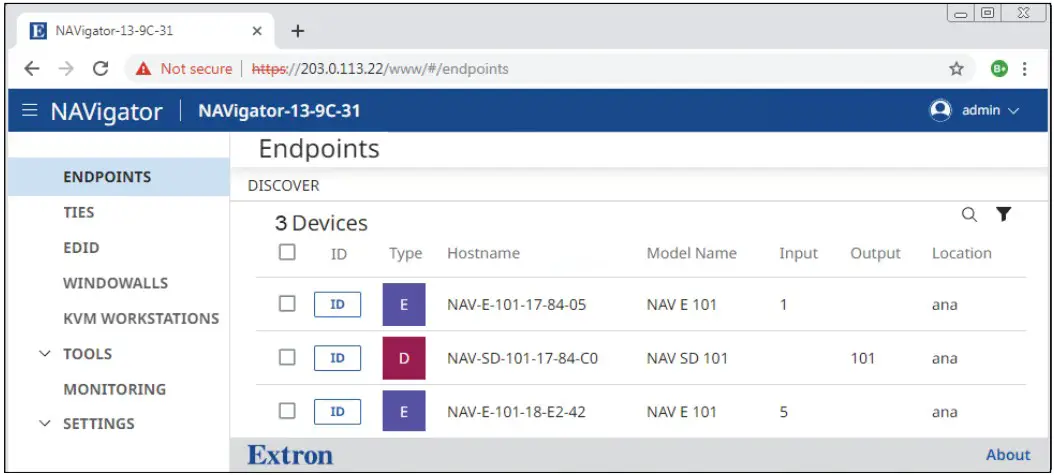 चित्र 11. खोजे गए और असाइन किए गए एंडपॉइंट के साथ एंडपॉइंट पेज
चित्र 11. खोजे गए और असाइन किए गए एंडपॉइंट के साथ एंडपॉइंट पेज
संबंध पृष्ठ
टाईज़ पेज आपको NAV सिस्टम में इनपुट/आउटपुट मैट्रिक्स बनाने या बदलने के लिए टाई बनाने या तोड़ने की अनुमति देता है। टाईज़ पेज तक पहुँचने के लिए, यदि आवश्यक हो, तो मेनू आइकन पर क्लिक करें (चित्र 12 देखें, 1) पर क्लिक करें TIES (2) टाईज़ पेज खुलता है, जो इस नेवीगेटर को असाइन किए गए एंडपॉइंट्स का ग्रिड प्रदर्शित करता है और मौजूदा टाईज़ को इंगित करता है। सिस्टम बनाने के भाग के रूप में एंडपॉइंट्स असाइन करने और टाई करने के विस्तृत विवरण के लिए पेज 28 पर एक NAV सिस्टम बनाना देखें।
 चित्र 12. संबंध पृष्ठ
चित्र 12. संबंध पृष्ठ
ईडीआईडी पेज
EDID पेज आपको EDID चुनने और उसे एक या अधिक इनपुट (एनकोडर) को असाइन करने की अनुमति देता है। EDID पेज तक पहुँचने के लिए, यदि आवश्यक हो, तो मेनू आइकन पर क्लिक करें (चित्र 13 देखें, 1) EDID ( पर क्लिक करें2) EDID पेज खुलता है, जिसमें उपलब्ध EDIDs, पसंदीदा EDIDs और कनेक्टेड आउटपुट (डिस्प्ले) EDIDs की लाइब्रेरी प्रदर्शित होती है। EDIDs के उपयोग के विस्तृत विवरण के लिए पेज 63 पर EDID पेज देखें।
 चित्र 13. EDID पृष्ठ
चित्र 13. EDID पृष्ठ
विंडोवाल्स पेज
NAVigator मिश्रित स्रोतों के साथ आठ NAV विंडोवॉल तक का समर्थन कर सकता है। NAVigator कैनवस नामक आठ कार्यस्थानों तक का समर्थन कर सकता है, जिनमें से प्रत्येक आठ पंक्तियों और आठ स्तंभों तक का समर्थन कर सकता है।
WINDOWALLS पेज NAV WindowWall कैनवस को कॉन्फ़िगर करने, कैनवस को एनकोडर (स्रोत) असाइन करने और कैनवास को NAV WindowWall प्रीसेट के रूप में सहेजने के लिए उपकरण प्रदान करता है। WINDOWALLS पेज को खोलने के लिए, यदि आवश्यक हो, तो मेनू आइकन पर क्लिक करें (चित्र 14, 1 देखें)। WINDOWALLS (2) पर क्लिक करें।
NAV विंडोवॉल और प्रीसेट बनाने के लिए इस पृष्ठ का उपयोग करने के विस्तृत विवरण के लिए पृष्ठ 73 पर WINDOWALLS पृष्ठ देखें, पृष्ठ 73 पर कैनवास बनाना, और पृष्ठ 78 पर विंडोवॉल प्रीसेट बनाना।
 चित्र 14. विंडोवाल्स पृष्ठ
चित्र 14. विंडोवाल्स पृष्ठ
विंडोवॉल्स पृष्ठ में निम्नलिखित तत्व शामिल हैं:
3 विंडोवॉल जोड़ें बटन — कॉन्फ़िगर करने के लिए एक नया विंडोवॉल जोड़ें।
4 कैनवास चयन लिंक — कॉन्फ़िगर करने के लिए एक कैनवास चुनें। जब आप एक कैनवास चुनते हैं, तो कैनवास कॉन्फ़िगरेशन पेज खुलता है (पेज 16 पर कैनवास कॉन्फ़िगरेशन पेज देखें)।
5 हटाएँ — हटाने के लिए एक कैनवास का चयन करें।
सुझावों:
- विंडोवाल्स विवाद (ए) यह दर्शाता है कि इस NAV सिस्टम के लिए कितने विंडोवॉल बनाए गए हैं और कितने और निर्माण के लिए उपलब्ध हैं।
- अधूरा (बी) यह इंगित करता है कि कैनवास का कॉन्फ़िगरेशन पूरा नहीं हुआ है और यह विंडोवॉल के रूप में उपयोग के लिए तैयार नहीं है।
कैनवास कॉन्फ़िगरेशन पृष्ठ
कैनवास कॉन्फ़िगरेशन पृष्ठ (चित्र 15 देखें) NAV विंडोवॉल कैनवस को डिकोडर असाइन करने के लिए उपकरण प्रदान करता है।
NAV विंडोवॉल कैनवस बनाने के लिए इस पृष्ठ का उपयोग करने के विस्तृत विवरण के लिए पृष्ठ 73 पर विंडोवॉल्स पृष्ठ देखें।
 चित्र 15. विंडोवॉल कैनवास कॉन्फ़िगरेशन फलक
चित्र 15. विंडोवॉल कैनवास कॉन्फ़िगरेशन फलक
कैनवास कॉन्फ़िगरेशन फलक में निम्नलिखित तत्व शामिल हैं:
- प्रीसेट टैब — कैनवास प्रीसेट फलक खोलता है (पृष्ठ 17 पर कैनवास प्रीसेट फलक देखें)।
- कैनवास view — एक ग्रिड आरेख जिसमें प्रत्येक सेल NAV विंडोवॉल में एक डिस्प्ले को दर्शाता है और जिसमें डिस्प्ले नंबर शामिल हो सकता है (डिस्प्ले कैनवास पर क्षैतिज रूप से क्रमांकित होते हैं view), डिकोडर, और कुल आउटपुट रिज़ॉल्यूशन।
- कैनवास कॉन्फ़िगरेशन - कैनवास आईडी प्रदान करें (नियंत्रण प्रणाली की पहचान के लिए), कैनवास का आकार निर्धारित करें, और इसे एक नाम निर्दिष्ट करें।
- आउटपुट असाइनमेंट - NAV विंडोवॉल में डिस्प्ले को डिकोडर्स असाइन करें।
- प्रदर्शन सेटिंग्स - कैनवास में सभी आउटपुट की प्रदर्शन सेटिंग्स समायोजित करें, जैसे लेआउट और आउटपुट रिज़ॉल्यूशन।
- म्यूलियन क्षतिपूर्ति (चित्र 15 पर ऑफ-स्क्रीन, पृष्ठ 78 पर चित्र 3, 77 देखें) - फ्लैट पैनल के बेज़ेल्स के "पीछे" छवि को विस्तारित करने के लिए डिस्प्ले के चारों ओर स्थान को समायोजित करें।
टिप्पणी: अपूर्ण (A) इंगित करता है कि कैनवास का कॉन्फ़िगरेशन पूरा नहीं हुआ है और यह विंडोवॉल के रूप में उपयोग के लिए तैयार नहीं है।
बख्शीश: प्रत्येक कैनवास में एक कैनवास आईडी (B) होती है जो उस कैनवास की पहचान करती है। यदि आपको किसी नियंत्रण प्रणाली से कैनवास को संदर्भित करने की आवश्यकता है, तो कैनवास आईडी नहीं बदलती है, भले ही आपने कैनवास का नाम बदल दिया हो।
कैनवास प्रीसेट फलक
प्रीसेट पेज (चित्र 16 देखें) आपको NAV विंडोवॉल कैनवस को एनकोडर (स्रोत) असाइन करने और कैनवास को NAV विंडोवॉल प्रीसेट के रूप में सहेजने की अनुमति देता है। कैनवास कॉन्फ़िगरेशन पेज और इस पेज का उपयोग करने और NAV विंडोवॉल और प्रीसेट बनाने के विस्तृत विवरण के लिए पेज 73 पर WINDOWALLS पेज देखें।
 चित्र 16. विंडोवॉल प्रीसेट पृष्ठ
चित्र 16. विंडोवॉल प्रीसेट पृष्ठ
प्रीसेट फलक (चित्र 17 देखें) में निम्नलिखित तत्व शामिल हैं:
- कॉन्फ़िगरेशन टैब — कैनवास कॉन्फ़िगरेशन फलक खोलता है (पृष्ठ 16 पर कैनवास कॉन्फ़िगरेशन फलक देखें).
- कैनवास view — एक ग्रिड आरेख जिसमें प्रत्येक कक्ष NAV विंडोवॉल में एक डिस्प्ले का प्रतिनिधित्व करता है।
- इनपुट और प्रीसेट नियंत्रण - एनकोडर असाइन करें, प्रीसेट प्रबंधित करें और इनपुट स्विच करें।
टिप्पणी: अपूर्ण (A) इंगित करता है कि कैनवास का कॉन्फ़िगरेशन पूरा नहीं हुआ है और यह विंडोवॉल के रूप में उपयोग के लिए तैयार नहीं है।
KVM वर्कस्टेशन पृष्ठ
NAVigator आठ KVM वर्कस्टेशन तक का समर्थन कर सकता है, जिनमें से प्रत्येक NAV सिस्टम को KVM-ओवर-IP मैट्रिक्स KVM वर्कस्टेशन के रूप में कार्य करने की अनुमति देता है। उपयोगकर्ता एकल कार्यस्थान से दूरस्थ रूप से स्थित कंप्यूटरों के चयन को नियंत्रित कर सकते हैं।
KVM वर्कस्टेशन पृष्ठ KVM वर्कस्टेशन बनाने और कॉन्फ़िगर करने के लिए उपकरण प्रदान करता है।
KVM वर्कस्टेशन पेजों तक पहुँचने के लिए, यदि आवश्यक हो, तो मेनू आइकन पर क्लिक करें (चित्र 17, 1 देखें)। KVM वर्कस्टेशन (2) पर क्लिक करें।
KVM वर्कस्टेशन और प्रीसेट बनाने के लिए इस पृष्ठ का उपयोग करने के विस्तृत विवरण के लिए पृष्ठ 81 पर KVM वर्कस्टेशन पृष्ठ देखें, पृष्ठ 81 पर KVM वर्कस्टेशन बनाना, और प्रीसेट बनाने के लिए पृष्ठ 85 पर KVM प्रीसेट बनाना देखें।
 चित्र 17. KVM वर्कस्टेशन फलक
चित्र 17. KVM वर्कस्टेशन फलक
KVM वर्कस्टेशन पृष्ठ में निम्नलिखित तत्व शामिल हैं:
3 वर्कस्टेशन जोड़ें बटन — कॉन्फ़िगर करने के लिए एक नया KVM वर्कस्टेशन जोड़ें.
4 वर्कस्टेशन चयन लिंक — कॉन्फ़िगर करने या हटाने के लिए मौजूदा KVM वर्कस्टेशन चुनें। जब आप कोई वर्कस्टेशन चुनते हैं, तो KVM कॉन्फ़िगरेशन पेज खुलता है (पेज 20 पर वर्कस्टेशन प्रीसेट पेन देखें)।
5 हटाएँ — हटाने के लिए KVM वर्कस्टेशन का चयन करें।
बख्शीश:
- वर्कस्टेशन पंक्ति (ए) यह दर्शाता है कि इस NAV सिस्टम के लिए कितने KVM वर्कस्टेशन बनाए गए हैं और कितने और निर्माण के लिए उपलब्ध हैं।
- अधूरा (बी) यह इंगित करता है कि वर्कस्टेशन का कॉन्फ़िगरेशन पूरा नहीं हुआ है और यह उपयोग के लिए तैयार नहीं है।
KVM कॉन्फ़िगरेशन पृष्ठ
KVM कॉन्फ़िगरेशन पेज (चित्र 18 देखें) KVM वर्कस्टेशन को डिकोडर और एनकोडर असाइन करने के लिए उपकरण प्रदान करता है। इस पृष्ठ का उपयोग करने के विस्तृत विवरण के लिए पृष्ठ 81 पर KVM वर्कस्टेशन बनाना देखें और प्रीसेट बनाने के लिए पृष्ठ 85 पर KVM प्रीसेट बनाना देखें।
 चित्र 18. KVM कॉन्फ़िगरेशन पृष्ठ
चित्र 18. KVM कॉन्फ़िगरेशन पृष्ठ
KVM कॉन्फ़िगरेशन पृष्ठ में निम्नलिखित तत्व शामिल हैं:
- प्रीसेट टैब — वर्कस्टेशन प्रीसेट फलक खोलता है (पृष्ठ 20 पर वर्कस्टेशन प्रीसेट फलक देखें)।
टिप्पणियाँ:
• अपूर्ण (A) इंगित करता है कि कॉन्फ़िगरेशन का कॉन्फ़िगरेशन पूरा नहीं हुआ है और उपयोग के लिए तैयार नहीं है।
• यदि आप कॉन्फ़िगरेशन अपूर्ण (A) होने पर प्रीसेट चुनते हैं, तो प्रीसेट फलक रिपोर्ट करता है:
अपूर्ण वर्कस्टेशन कॉन्फ़िगरेशन
प्रीसेट संपादित करने के लिए, प्रत्येक डिस्प्ले को एक डिकोडर तथा कम से कम एक आउटपुट के लिए कीबोर्ड और माउस (K/M) असाइन करें - वर्कस्टेशन डिस्प्ले लेआउट — वर्कस्टेशन डेस्क पर डिस्प्ले कैसे सेट किए जाते हैं, इसका एक आभासी प्रतिनिधित्व। प्रत्येक सेल एक डिस्प्ले का प्रतिनिधित्व करता है।
- वर्कस्टेशन कॉन्फ़िगरेशन फलक - वर्कस्टेशन नाम निर्दिष्ट करें (या डिफ़ॉल्ट, वर्कस्टेशन एनएन का उपयोग करें), वर्कस्टेशन आईडी प्रदान करें (नियंत्रण प्रणाली की पहचान के लिए), और एक्सट्रॉन स्मार्टग्लाइड केवीएम स्विचिंग और स्मार्टग्लाइड केवीएम फोकस सुविधाओं को सक्षम और अक्षम करें।
- इनपुट असाइनमेंट और आउटपुट असाइनमेंट बटन (पृष्ठ 18 पर चित्र 18 देखें) - कॉन्फ़िगर करने के लिए इनपुट (एनकोडर) और आउटपुट (डिकोडर) चर का चयन करने के लिए क्लिक करें।
- प्रदर्शन सेटिंग्स (चित्र 18 पर ऑफ-स्क्रीन, पृष्ठ 84 पर चित्र 7, 82 देखें) - उस वर्कस्टेशन में सभी आउटपुट (डिकोडर्स) की प्रदर्शन सेटिंग्स समायोजित करें।
वर्कस्टेशन प्रीसेट पृष्ठ
प्रीसेट पेज (चित्र 19 देखें) आपको अनुमत इनपुट और USB टाई के विभिन्न संयोजनों के साथ वर्कस्टेशन को सहेजने की अनुमति देता है और एक इनपुट असाइन किए गए कीबोर्ड और माउस नियंत्रण के साथ। KVM कॉन्फ़िगरेशन पेज और इस पेज का उपयोग करने और KVM वर्कस्टेशन और प्रीसेट बनाने के विस्तृत विवरण के लिए पेज 81 पर KVM वर्कस्टेशन बनाना।
 चित्र 19. वर्कस्टेशन प्रीसेट पृष्ठ
चित्र 19. वर्कस्टेशन प्रीसेट पृष्ठ
वर्कस्टेशन प्रीसेट पृष्ठ (चित्र 19 देखें) में निम्नलिखित तत्व शामिल हैं:
- कॉन्फ़िगरेशन टैब — KVM कॉन्फ़िगरेशन फलक खोलता है (पृष्ठ 19 पर KVM कॉन्फ़िगरेशन फलक देखें).
- वर्कस्टेशन डिस्प्ले लेआउट — वर्कस्टेशन डेस्क पर डिस्प्ले कैसे सेट किए जाते हैं, इसका एक आभासी प्रतिनिधित्व। प्रत्येक सेल KVM वर्कस्टेशन में एक डिस्प्ले का प्रतिनिधित्व करता है।
- इनपुट और प्रीसेट नियंत्रण - उपलब्ध एनकोडर दिखाएं और सहेजे गए प्रीसेट प्रबंधित करें।
उपकरण पृष्ठ
टूल्स पृष्ठ विभिन्न प्रकार के नेविगेटर, सिस्टम और नेटवर्क टूल्स उपलब्ध कराते हैं।
यदि आवश्यक हो तो टूल्स पृष्ठों तक पहुंचने के लिए मेनू आइकन पर क्लिक करें (चित्र 18, 1 देखें)।
टूल्स पर क्लिक करें (दाईं ओर चित्र में 1 देखें) और इनमें से चुनें:
- डिवाइस उपकरण (2, नेवीगेटर उपकरण, “डिवाइस उपकरण पृष्ठ” देखें)
- सिस्टम टूल्स (3, एंडपॉइंट टूल्स, पेज 22 पर सिस्टम टूल्स पेज देखें)
- डायग्नोस्टिक टूल (4, नेटवर्क डायग्नोसिस, पेज 23 पर डायग्नोस्टिक टूल पेज देखें)।
- कमीशनिंग रिपोर्ट (5, संपूर्ण सिस्टम कॉन्फ़िगरेशन की रिपोर्ट, पृष्ठ 24 पर कमीशनिंग रिपोर्ट पृष्ठ देखें)।

डिवाइस उपकरण पृष्ठ
डिवाइस टूल्स पेज में चार टैब (2) होते हैं, बैकअप, रीस्टोर, फ़र्मवेयर और रीसेट जो NAVigator टूल प्रदान करते हैं। इन NAVigator टूल के विस्तृत विवरण के लिए पेज 90 पर डिवाइस टूल्स पेज देखें।
 चित्र 20. डिवाइस उपकरण पृष्ठ
चित्र 20. डिवाइस उपकरण पृष्ठ
सिस्टम उपकरण पृष्ठ
सिस्टम टूल्स पेज में तीन टैब होते हैं (चित्र 20, 1 देखें), बैकअप, रीस्टोर और फ़र्मवेयर जो सभी असाइन किए गए एंडपॉइंट सहित NAV सिस्टम के लिए टूल प्रदान करते हैं। इन सिस्टम टूल्स के विस्तृत विवरण के लिए पेज 96 पर सिस्टम टूल्स पेज देखें।
 चित्र 21. सिस्टम टूल्स पेज
चित्र 21. सिस्टम टूल्स पेज
निदान उपकरण पृष्ठ
डायग्नोस्टिक टूल पेज (चित्र 23 देखें) ऐसे टूल प्रदान करता है जो आपको NAV नेटवर्क पर अन्य इकाइयों से कनेक्शन की समस्या का निवारण करने की अनुमति देते हैं। इस पेज तक इस प्रकार पहुँचें:
- ब्राउज़र के बाईं ओर स्थित टूल्स > डायग्नोस्टिक टूल्स लिंक पर क्लिक करें (1)। ब्राउज़र डायग्नोस्टिक टूल्स पेज प्रदर्शित करता है।
 चित्र 22. डायग्नोस्टिक टूल पेज, पिंग परिणाम दिखाए गए
चित्र 22. डायग्नोस्टिक टूल पेज, पिंग परिणाम दिखाए गए - पता फ़ील्ड में क्लिक करें और नेटवर्क (2) पर किसी अन्य इकाई का आईपी पता टाइप करें।
- आप जो डायग्नोस्टिक चलाना चाहते हैं उसके आधार पर PING या TRACE (3) पर क्लिक करें।
टिप्पणियाँ:
• पिंग — नेटवर्क पर किसी अन्य इकाई से कनेक्शन का परीक्षण करने के लिए इस उपकरण का उपयोग करें। चित्र 23, 4 पिंग डायग्नोस्टिक के विशिष्ट परिणाम दिखाता है।
• ट्रेस - स्रोत से गंतव्य तक पैकेट द्वारा लिए गए नेटवर्क रूट का पता लगाने के लिए इस उपकरण का उपयोग करें। चित्र 27 ट्रेस डायग्नोस्टिक के विशिष्ट परिणाम दिखाता है। चित्र 23. दिखाए गए ट्रेस परिणाम
चित्र 23. दिखाए गए ट्रेस परिणाम - यदि आप कोई अन्य डायग्नोस्टिक चलाना चाहते हैं, तो पता फ़ील्ड को रीसेट करने के लिए CLEAR (5) पर क्लिक करें।
कमीशनिंग रिपोर्ट पृष्ठ
कमीशनिंग रिपोर्ट पेज (चित्र 24 देखें) आपको NAV सिस्टम की टोपोलॉजी का विवरण देने वाली रिपोर्ट तैयार करने की अनुमति देता है। रिपोर्ट इस प्रकार तैयार करें:
टिप्पणी: AV स्ट्रीमिंग में व्यवधान या रिपोर्ट में गलत डेटा को रोकने के लिए, रिपोर्ट न बनाएं
सिस्टम को कॉन्फ़िगर करते समय कमीशनिंग रिपोर्ट।
- ब्राउज़र के बाईं ओर स्थित टूल्स > कमीशनिंग रिपोर्ट लिंक पर क्लिक करें (1)। ब्राउज़र क्रिएट कमीशनिंग रिपोर्ट पेज प्रदर्शित करता है।
 चित्र 24. प्रदर्शित रिपोर्ट
चित्र 24. प्रदर्शित रिपोर्ट - यदि वांछित हो, तो प्रोजेक्ट नाम (2), इंटीग्रेटर नाम (3) और सलाहकार नाम (4) दर्ज करें।
- रिपोर्ट बनाएं पर क्लिक करें.
नेवीगेटर एक रिपोर्ट तैयार करता है (पृष्ठ 25 पर चित्र 25 देखें) जिसमें AV प्रणाली की संरचना का विवरण होता है, जिसमें (अन्य बातों के अलावा) निम्नलिखित चीजें शामिल होती हैं:नेविगेटर: • नाम • फर्मवेयर संस्करण • शक्ति का स्रोत • लिंकलाइसेंस • एलएलडीपी सेटिंग्स • नियंत्रण प्रणाली • क्रम संख्या • भाग संख्या • AV LAN कम्युनिकेशन सेटिंग्स • OOB कम्युनिकेशन सेटिंग्स अंतिम बिंदु: • नाम • नमूना • क्रम संख्याएँ • भाग संख्याएँ • स्ट्रीमिंग स्थिति • एवी • इनपुट/आउटपुट संख्या • फर्मवेयर संस्करण • ऊर्जा स्त्रोत • संचार • एईएस67 - यदि चाहें तो बहु-पृष्ठ रिपोर्ट को प्रिंट कर सकते हैं, या इसे पीडीएफ के रूप में सहेज सकते हैं file, प्रिंट पर क्लिक करें (चित्र 25, 1 देखें)।
बख्शीश: मुद्रित तालिकाओं को बेहतर ढंग से फिट करने के लिए, आउटपुट के लिए लैंडस्केप मोड का चयन करें।
नेविगेटर बहु-पृष्ठ रिपोर्ट को प्रिंट या सेव करता है (चित्र 26 देखें)।
 चित्रा 25. एसample प्रदर्शित रिपोर्ट
चित्रा 25. एसample प्रदर्शित रिपोर्ट
 चित्र 26. यादृच्छिक एसampमुद्रित पृष्ठों की संख्या
चित्र 26. यादृच्छिक एसampमुद्रित पृष्ठों की संख्या
निगरानी पृष्ठ
मॉनिटरिंग पेज सिस्टम स्थिति की जानकारी दिखाता है। मॉनिटरिंग पेज तक पहुँचने के लिए, मॉनिटरिंग पर क्लिक करें (चित्र 27 देखें, 1). मॉनिटरिंग पेज खुलता है। मॉनिटर किए गए फ़ंक्शन के विस्तृत विवरण के लिए पेज 109 पर मॉनिटरिंग पेज देखें।
 चित्र 27. निगरानी पृष्ठ
चित्र 27. निगरानी पृष्ठ
सेटिंग पृष्ठ
सेटिंग्स पेज जनरल, नेटवर्किंग और एडवांस्ड के रूप में समूहीकृत कई नेवीगेटर सेटिंग्स तक पहुँच प्रदान करते हैं। सेटिंग्स पेज तक पहुँचने के लिए, यदि आवश्यक हो, तो मेनू लिंक पर क्लिक करें (पृष्ठ 9 पर चित्र 1, 11 देखें)। सेटिंग्स पर क्लिक करें (दाईं ओर चित्र में 1 देखें) और जनरल (2), नेटवर्किंग (3), या एडवांस्ड (4) में से चुनें। ब्राउज़र चयनित सेटिंग्स के समूह के साथ डिवाइस सेटिंग्स पेज प्रदर्शित करता है (चित्र 28 देखें, जो चयनित जनरल समूह पृष्ठ (1) दिखाता है)।

 चित्र 28. डिवाइस सेटिंग पृष्ठ
चित्र 28. डिवाइस सेटिंग पृष्ठ
सामान्य सेटिंग्स चित्र 28 में सूचीबद्ध हैं।
नेटवर्किंग सेटिंग्स हैं:
- नेटवर्क कनेक्शन
- बंदरगाहों
उन्नत सेटिंग्स हैं:
- उन्नत नेटवर्किंग
- एलएलडीपी
नेटवर्क कनेक्शन का उपयोग करना NAV सिस्टम बनाने की प्रक्रिया के भाग के रूप में वर्णित है (देखें पृष्ठ 28 पर NAV सिस्टम बनाना)।
अन्य सभी चयनों का उपयोग करने का वर्णन पृष्ठ 115 पर सेटिंग्स पेज में किया गया है।
NAV सिस्टम बनाना
नेवीगेटर से कनेक्शन एम्बेडेड HTML पेजों के माध्यम से किया जा सकता है। नेवीगेटर और उसके एम्बेडेड HTML पेजों का उपयोग करके NAV सिस्टम बनाना एक सात-भाग की प्रक्रिया है:
- एम्बेडेड HTML पृष्ठों के माध्यम से NAVigator से कनेक्ट करें (पृष्ठ 9 पर एम्बेडेड HTML पृष्ठ खोलना देखें)।
- View और आवश्यकतानुसार NAVigator नेटवर्क सेटिंग्स बदलें (पृष्ठ 29 पर नेटवर्क कनेक्शन सेटिंग्स देखें)।
- NAV सिस्टम के लिए एंडपॉइंट खोजें और असाइन करें (पृष्ठ 31 पर एनकोडर और डिकोडर खोजें और असाइन करें देखें)।
- View और आवश्यकतानुसार एंडपॉइंट नेटवर्क सेटिंग्स बदलें (पृष्ठ 33 पर चयनित एंडपॉइंट संचार सेटिंग्स कॉन्फ़िगर करें देखें)।
- AV स्रोत, डिस्प्ले और अन्य उपकरण कॉन्फ़िगर करें। एक बार एंडपॉइंट संचार स्थापित हो जाने पर, एंडपॉइंट के डिवाइस विवरण फलक के माध्यम से इनपुट/आउटपुट सिग्नल को मान्य करें।
- अंतबिंदुओं के बीच संबंध बनाएं और मान्य करें (पृष्ठ 35 पर NAV संबंध बनाएं देखें)।
- ग्लोबल कॉन्फिगरेटर या ग्लोबल स्क्रिप्टर का उपयोग करके एक नियंत्रण प्रणाली का निर्माण करें (पृष्ठ 128 पर नियंत्रण प्रणाली देखें)
नेटवर्क कनेक्शन सेटिंग्स
View और कनेक्शन सेटिंग्स को निम्नानुसार बदलें:
- स्थानीय सिस्टम प्रशासक से उचित नेटवर्क कनेक्शन मान प्राप्त करें।
- यदि आवश्यक हो, तो लिंक पैन (29) को चालू करने के लिए मेनू आइकन (चित्र 1, 2 देखें) पर क्लिक करें।
 चित्र 29. नेटवर्क कनेक्शन पृष्ठ
चित्र 29. नेटवर्क कनेक्शन पृष्ठ - सेटिंग्स > नेटवर्किंग (3) पर क्लिक करें। डिवाइस सेटिंग्स पेज खुलता है।
- नेटवर्क कनेक्शन (4) पर क्लिक करें। नेटवर्क कनेक्शन ड्रॉप-डाउन सूची खुलती है, जिसमें संरक्षित viewनेटवर्क कनेक्शन सेटिंग्स के एस।
- नेटवर्क कनेक्शन सेटिंग्स की जाँच करें, स्थानीय सिस्टम व्यवस्थापक द्वारा दिए गए मानों के साथ उनकी तुलना करें। यदि सभी मान सही हैं, तो पृष्ठ 31 पर एनकोडर और डिकोडर खोजें और असाइन करें पर आगे बढ़ें।
- सेटिंग्स बदलने के लिए, उपयुक्त (OOB – पब्लिक LAN या NAV – AV LAN) EDIT बटन पर क्लिक करें (पृष्ठ 29 पर चित्र 5, 29 देखें)। EDIT बटन SAVE में बदल जाता है (चित्र 30, 1 देखें) और परिवर्तनीय फ़ील्ड संपादन के लिए उपलब्ध हो जाते हैं।
टिप्पणी: DHCP चालू होने पर IP पता, सबनेट, गेटवे, DNS सर्वर और DNS प्रत्यय फ़ील्ड संपादन के लिए उपलब्ध नहीं होते हैं। चित्र 30. डिवाइस सेटिंग पैन
चित्र 30. डिवाइस सेटिंग पैन - यदि वांछित हो, तो डायनामिक होस्ट कॉन्फ़िगरेशन प्रोटोकॉल को चालू और बंद करने के लिए DHCP स्विच (2) पर क्लिक करें।
- यदि वांछित हो, तो सक्षम को चालू और बंद करने के लिए पोर्ट सक्षम स्विच (3, OOB – केवल सार्वजनिक LAN पोर्ट) पर क्लिक करें।
- यदि वांछित हो, तो इच्छित संपादन योग्य फ़ील्ड (4) पर क्लिक करें और उसे इच्छानुसार संपादित करें।
- अन्य मानों के लिए आवश्यकतानुसार चरण 9 को दोहराएँ।
- सहेजें (1) पर क्लिक करें.
टिप्पणी: यदि आप किसी भी पोर्ट की सेटिंग बदलते हैं, तो आप कुछ समय के लिए संचार खो देंगे जबकि NAVigator और एंडपॉइंट स्वयं पुनः कॉन्फ़िगर हो जाएंगे। यह सामान्य है।
एनकोडर और डिकोडर खोजें और असाइन करें
एनकोडर और डिकोडर (अंतबिंदु) को NAV सिस्टम में निम्नानुसार खोजें और असाइन करें:
- यदि आवश्यक हो, तो मेनू आइकन पर क्लिक करें (चित्र 31, 1 देखें)।
 चित्र 31. अंतिम बिंदु खोजें
चित्र 31. अंतिम बिंदु खोजें - ENDPOINTS (2) पर क्लिक करें.
- DISCOVER ENDPOINTS (3) पर क्लिक करें। असाइन एंडपॉइंट्स पेज खुलता है (पेज 33 पर चित्र 32 देखें)।
टिप्पणी: यदि आप निर्दिष्ट समापन बिंदुओं के किसी मौजूदा सेट में कुछ जोड़ रहे हैं, तो इस बिंदु पर समापन बिंदु पृष्ठ मौजूदा समापन बिंदुओं को दिखाता है और आप इसके बजाय DISCOVER लिंक पर क्लिक करते हैं (चित्र 32, 1 देखें)। चित्र 32. मौजूदा एंडपॉइंट्स में जोड़ते समय एंडपॉइंट्स पेज का स्वरूप
चित्र 32. मौजूदा एंडपॉइंट्स में जोड़ते समय एंडपॉइंट्स पेज का स्वरूप
पृष्ठ 4 पर चरण 5 और 32 में बताए अनुसार खोज और असाइनमेंट प्रक्रिया जारी रखें। चित्र 33. समापन बिंदु निर्दिष्ट करें
चित्र 33. समापन बिंदु निर्दिष्ट करें
टिप्पणियाँ:
• एक बैनर आपको बताता है कि आप कितने एंडपॉइंट का उपयोग कर रहे हैं और कितनों के लिए आपके पास लाइसेंस है (चित्र 33 देखें, A).
• NAVigator को डिफ़ॉल्ट रूप से 16 समापन बिंदुओं के लिए लाइसेंस दिया गया है।
• अतिरिक्त समापन बिंदु, 240 तक, लिंकलाइसेंस के माध्यम से उपलब्ध हैं; एक्सट्रॉन एस3 बिक्री और तकनीकी सहायता हॉटलाइन से संपर्क करें (देखें www.extron.com दुनिया के अपने क्षेत्र में फ़ोन नंबर के लिए) लाइसेंस स्थापित करने के लिए पृष्ठ 121 पर LinkLicense पेज देखें।
• जब आप NAVigator को एक समापन बिंदु निर्दिष्ट करते हैं, तो समापन बिंदु स्वचालित रूप से NAVigator का पासवर्ड ग्रहण कर लेता है।
सुझावों:
• समापन बिंदु की पहचान करने में सहायता के लिए ID फ़ंक्शन का उपयोग निम्नानुसार करें:
• किसी एंडपॉइंट के फ्रंट पैनल पर डिवाइस आईडी बटन को दबाएँ और छोड़ें ताकि उस एंडपॉइंट (B) के लिए HTML पेज पर आईडी फ़ील्ड को हाइलाइट किया जा सके। हाइलाइट को साफ़ करने के लिए बटन को फिर से दबाएँ और छोड़ें।
• एंडपॉइंट पर फ्रंट पैनल आईडी एलईडी को चालू और बंद करने के लिए HTML पेज पर आईडी फ़ील्ड (B) पर क्लिक करें।
• विशिष्ट समापन बिंदुओं को आसानी से खोजने के लिए सूची को निम्नानुसार तैयार करें:
• फ़िल्टर ( ) ड्रॉप-डाउन सूची (C) पर क्लिक करें, ताकि केवल विशिष्ट मानदंडों के आधार पर समापन बिंदु दिखाए जा सकें (यदि बनाए गए हों)।
) ड्रॉप-डाउन सूची (C) पर क्लिक करें, ताकि केवल विशिष्ट मानदंडों के आधार पर समापन बिंदु दिखाए जा सकें (यदि बनाए गए हों)। - सभी चेकबॉक्स (1) या व्यक्तिगत एंडपॉइंट चेकबॉक्स (2) पर क्लिक करें।
- असाइन (3) पर क्लिक करें। NAVigator एंडपॉइंट असाइन करता है और एंडपॉइंट पेज पर सफलता की रिपोर्ट करता है।
 टिप्पणी: एक बार समापन बिंदु निर्दिष्ट हो जाने के बाद, उसे अन्य नेविगेटर द्वारा खोजा नहीं जा सकता।
टिप्पणी: एक बार समापन बिंदु निर्दिष्ट हो जाने के बाद, उसे अन्य नेविगेटर द्वारा खोजा नहीं जा सकता।
चयनित समापन बिंदु संचार सेटिंग कॉन्फ़िगर करें
टिप्पणी: यह अनुभाग बल्क कॉन्फ़िगरेशन (सबसे सुविधाजनक दृष्टिकोण) का उपयोग करके चयनित एंडपॉइंट सेटिंग्स को कॉन्फ़िगर करता है। सभी एंडपॉइंट सेटिंग्स को कॉन्फ़िगर करने के विस्तृत विवरण के लिए पृष्ठ 37 पर एंडपॉइंट पेज देखें।
चयनित समापन बिंदु सेटिंग्स को बल्क में (सभी एक साथ) निम्नानुसार कॉन्फ़िगर करें:
- यदि आवश्यक हो, तो मेनू आइकन पर क्लिक करें (चित्र 34, 1 देखें)।
 चित्र 34. कॉन्फ़िगर का चयन करना
चित्र 34. कॉन्फ़िगर का चयन करना - यदि आवश्यक हो, तो ENDPOINTS (2) पर क्लिक करें। एंडपॉइंट्स पेज खुल जाएगा।
सुझावों: विशिष्ट समापन बिंदु को अधिक आसानी से निम्न प्रकार से खोजें:
• पृष्ठ 32 पर दिए गए सुझावों में बताए अनुसार आईडी बटन और फ़िल्टर एवं सॉर्ट ड्रॉप-डाउन सूचियों का उपयोग करें।
• खोज फ़ील्ड में क्लिक करें (A) और कुछ अक्षर प्रविष्ट करें, ताकि वे अंतबिंदु दिखें जिनके नाम या I/O संख्या में वे अक्षर हों। - सभी चेकबॉक्स (3) या व्यक्तिगत एंडपॉइंट चेकबॉक्स (4) पर क्लिक करें।
- कॉन्फ़िगर करें (5) पर क्लिक करें। कॉन्फ़िगर एंडपॉइंट्स पेज खुलता है (चित्र 35 और चित्र 36 देखें, दोनों पेज 34 पर हैं)।
सुझावों:
• से कॉन्फ़िगर करें File (बी) का उपयोग एंडपॉइंट को क्लोन करने या बदलने के लिए किया जाता है। सिस्टम बैकअप file (पृष्ठ 96 पर सिस्टम का बैकअप लेना देखें) file जिससे समापन बिंदु कॉन्फ़िगर किया गया है.
• NAVigator से किसी समापन बिंदु को अनअसाइन करने के लिए अनअसाइन (C) पर क्लिक करें। - चित्रों में दर्शाई गई सेटिंग्स में वांछित परिवर्तन करने के लिए आवश्यकतानुसार सामान्य लिंक (चित्र 35, 1 देखें) या नेटवर्क लिंक (चित्र 36, 1 देखें) पर क्लिक करें।
- संपादित करने के लिए एक या अधिक फ़ील्ड पर क्लिक करें और आवश्यकतानुसार परिवर्तन करें (चित्र 35, 2 और चित्र 36, 2 देखें)।

- किसी भी आकृति पर SAVE (3) या SAVE ALL (4) पर क्लिक करें।
बख्शीश:
कॉन्फ़िगरेशन के लिए एंडपॉइंट का पृष्ठ खोलें (डिवाइस विवरण, विश्वास पूर्व विवरण देखें)view, और प्रॉक्सी कनेक्शन पृष्ठ 59 पर), इस प्रकार:
- कनेक्टेड एंडपॉइंट के लिए फ़ील्ड में क्लिक करें (चित्र 34 देखें, D पृष्ठ 33 पर) HTML पृष्ठ, पृष्ठ के दाईं ओर डिवाइस विवरण फलक खोलता है।
- IP पता (1, दाईं ओर) पर क्लिक करें। HTML पेज ब्राउज़र में एक नया टैब खोलता है जो एंडपॉइंट से जुड़ा होता है।

NAV संबंध बनाएं
NAV प्रणाली में टाई बनाएं या बदलें इस प्रकार:
टिप्पणी: आप एंडपॉइंट आईडी बटन का उपयोग करके एनकोडर और डिकोडर को एक दूसरे से जोड़ सकते हैं (देखें लागू एंडपॉइंट गाइड उपलब्ध हैं) www.extron.com).
- यदि आवश्यक हो, तो मेनू आइकन पर क्लिक करें (चित्र 37, 1 देखें)।
- यदि आवश्यक हो, तो TIES (2) पर क्लिक करें। पृष्ठ इनपुट और आउटपुट का ग्रिड प्रदर्शित करता है।
 चित्र 37. NAV संबंध बनाएँ
चित्र 37. NAV संबंध बनाएँ
बख्शीश: टाईज़ ग्रिड में अधिक डिवाइस देखने के लिए ब्राउज़र ज़ूम सुविधा का उपयोग करें। - सेट टाई मोड (ऑडियो + वीडियो, केवल ऑडियो, या केवल वीडियो () का चयन करने के लिए क्लिक करें3).
- वांछित इनपुट को वांछित डिकोडर (या सभी डिकोडर) से जोड़ने के लिए इनपुट और आउटपुट के ग्रिड के भीतर क्लिक करें (पृष्ठ 37 पर चित्र 4, 35 देखें)। किसी मौजूदा बंधन को खोलने के लिए उस पर क्लिक करें।
बख्शीश: किसी इनपुट को सभी आउटपुट से जोड़ने के लिए सभी डिकोडर्स कॉलम (B) पर क्लिक करें।
टिप्पणी: चित्र 37 मेंampइनपुट NAV-E-101-12-F2-41 से ऑडियो + वीडियो NAV-SD-101-17-84-CO (सभी आउटपुट) से जुड़ा हुआ है। - यदि संबंध बनाएं पृष्ठ आपसे परिवर्तन की पुष्टि करने के लिए कहता है, तो जारी रखें पर क्लिक करें.

संबंध निम्न प्रकार प्रदर्शित किए जाते हैं:
विस्तृत विवरण और संचालन
समापन बिंदु पृष्ठ
NAVigator को एंडपॉइंट खोजने और असाइन करने के स्टार्टअप कार्यों के अलावा, एंडपॉइंट पैन में NAVigator से एक या कई एंडपॉइंट को "बल्क" कॉन्फ़िगर करने के लिए उपकरण हैं। ये उपकरण आपके सिस्टम को अलग-अलग एंडपॉइंट में बदलाव करने की तुलना में प्रबंधित करने का एक अधिक कुशल तरीका है, या तो सीधे उनके HTML पृष्ठों के माध्यम से (संबंधित एंडपॉइंट उपयोगकर्ता मार्गदर्शिका देखें) या NAVigator के माध्यम से प्रॉक्सी करके (डिवाइस विवरण पैन, कॉन्फ़िडेंस प्री देखें)view, और प्रॉक्सी कनेक्शन पृष्ठ 59 पर)।
बल्क कॉन्फ़िगरेशन टूल तक निम्न प्रकार से पहुँचें:
- यदि आवश्यक हो, तो मेनू आइकन पर क्लिक करें (चित्र 38, 1 देखें)।
 चित्र 38. बल्क कॉन्फ़िगरेशन टूल तक पहुँचना
चित्र 38. बल्क कॉन्फ़िगरेशन टूल तक पहुँचना - यदि आवश्यक हो, तो ENDPOINTS (2) पर क्लिक करें। एंडपॉइंट्स पेज खुल जाएगा।
- सभी चेकबॉक्स (3) या व्यक्तिगत एंडपॉइंट चेकबॉक्स (4) पर क्लिक करें।
- कॉन्फ़िगर करें (5) पर क्लिक करें। कॉन्फ़िगर एंडपॉइंट्स टूल सामान्य टैब पर खुलते हैं (पृष्ठ 38 पर तालिका और पृष्ठ 39 पर चित्र 39 देखें)।
टिप्पणियाँ:
- जब आप किसी टैब पर परिवर्तन करते हैं, तो दो बटन उपलब्ध हो जाते हैं:
• उस पेज के लिए सेव बटन (जैसे (सामान्य टैब के लिए)
(सामान्य टैब के लिए)
• सभी सहेजें बटन ( ).
). - आप एकाधिक पैन पर परिवर्तन कर सकते हैं और फिर उन सभी को क्लिक करके सहेज सकते हैं
 .
. - आप हेडर पंक्ति पर क्लिक करके प्रत्येक कॉलम को सॉर्ट कर सकते हैं, उदाहरण के लिएample
 or
or  .
.
सुझावों: विशिष्ट समापन बिंदु को अधिक आसानी से निम्न प्रकार से खोजें:
सुझावों: विशिष्ट समापन बिंदु को अधिक आसानी से निम्न प्रकार से खोजें:
- आईडी बटन (ए) और फ़िल्टर (बी) का उपयोग करें जैसा कि विवरण में बताया गया है सुझावों पृष्ठ 32 पर.
- खोज फ़ील्ड (C) पर क्लिक करें और कुछ अक्षर दर्ज करके उन अंतबिंदुओं को दिखाएं जिनके नाम या I/O संख्या में वे अक्षर शामिल हैं।
- NAVigator से किसी समापन बिंदु को अनअसाइन करने के लिए अनअसाइन (D) पर क्लिक करें।
| टैब | कॉन्फ़िगर करने योग्य फ़ंक्शन | देखना: |
| सामान्य | नाम | नाम जोड़ें और संपादित करें, tags, पृष्ठ 40 पर स्थान |
| इनपुट और आउटपुट संख्या | पृष्ठ 42 पर इनपुट और आउटपुट संख्या संपादित करें | |
| जगह | नाम जोड़ें और संपादित करें, tags, स्थान | |
| Tags | नाम जोड़ें और संपादित करें, tags, स्थान | |
| आत्मविश्वास पूर्वview | कॉन्फिडेंस प्री को सक्षम या अक्षम करेंview पेज 43 पर | |
| नेटवर्क | संचार सेटिंग्स | पृष्ठ 45 पर समापन बिंदु संचार सेटिंग कॉन्फ़िगर करें |
| इनपुट | एचडीसीपी अधिकृत | पृष्ठ 46 पर इनपुट सेटिंग कॉन्फ़िगर करें |
| AES67 इनपुट सक्षम करें | इनपुट सेटिंग कॉन्फ़िगर करें | |
| AES67 स्रोत चयन | इनपुट सेटिंग कॉन्फ़िगर करें | |
| ऑडियो प्रारूप | इनपुट सेटिंग कॉन्फ़िगर करें | |
| उत्पादन | वीडियो आउटपुट | पृष्ठ 48 पर आउटपुट AV सेटिंग्स कॉन्फ़िगर करें |
| केवल ऑडियो की अनुमति दें | आउटपुट AV सेटिंग्स कॉन्फ़िगर करें | |
| AES67 आउटपुट सक्षम करें | पृष्ठ 53 पर स्ट्रीमिंग सेटिंग कॉन्फ़िगर करें | |
| AES67 ऑडियो पता | स्ट्रीमिंग सेटिंग्स कॉन्फ़िगर करें | |
| एचडीसीपी मोड | पृष्ठ 50 पर आउटपुट HDCP सेटिंग कॉन्फ़िगर करें | |
| एचडीसीपी अधिसूचना | आउटपुट HDCP सेटिंग्स कॉन्फ़िगर करें | |
| परीक्षण पैटर्न | पृष्ठ 51 पर परीक्षण पैटर्न आउटपुट करें | |
| स्केलिंग डिकोडर | आउटपुट रिज़ॉल्यूशन | पृष्ठ 52 पर स्केलर कॉन्फ़िगर करें |
| आउटपुट दर | स्केलर कॉन्फ़िगर करें | |
| आस्पेक्ट अनुपात | स्केलर कॉन्फ़िगर करें | |
| ऑटो मेमोरी | स्केलर कॉन्फ़िगर करें | |
| धारा | बिट दर (एमबीपीएस) | स्ट्रीमिंग सेटिंग्स कॉन्फ़िगर करें |
| ऑडियो मोड | स्ट्रीमिंग सेटिंग्स कॉन्फ़िगर करें | |
| USB (केवल लागू अंतबिंदु) | यूएसबी पोर्ट सेटिंग्स | पृष्ठ 55 पर USB सेटिंग्स कॉन्फ़िगर करें |
| ओएसडी | ऑन-स्क्रीन डिस्प्ले | पृष्ठ 56 पर OSD कॉन्फ़िगर करें |
| स्क्रीन सेवर | पृष्ठ 57 पर स्क्रीन सेवर कॉन्फ़िगर करें |
सामान्य टैब
जब एंडपॉइंट कॉन्फ़िगर करें टूल खोले जाते हैं, तो वे सामान्य पृष्ठ पर खुलते हैं (चित्र 39 देखें)।
 चित्र 39. एंडपॉइंट पेज, कॉन्फ़िगर टूल — सामान्य टैब
चित्र 39. एंडपॉइंट पेज, कॉन्फ़िगर टूल — सामान्य टैब
टिप्पणी: निम्नलिखित प्रक्रियाएं यह मानती हैं कि आपके पास पहले से ही कॉन्फ़िगर एंडपॉइंट्स टूल पर सामान्य टैब प्रदर्शित है (पृष्ठ 37 पर प्रक्रिया देखें)।
नाम जोड़ें और संपादित करें, tags, और स्थान
आप एक जोड़ सकते हैं tag उन अंतबिन्दुओं की खोज करना जो किसी विशेष उपयोग सेट का हिस्सा हैं। Tags विशिष्ट समापन बिंदुओं को ढूंढना और संबंधों का प्रबंधन करना आसान बनाता है। आप जोड़ सकते हैं tags असाइन किए गए एंडपॉइंट पर, और एंडपॉइंट का नाम इच्छानुसार बदलें। आप प्रत्येक एंडपॉइंट को उस स्थान से भी संबद्ध कर सकते हैं जहाँ वह स्थापित है।
बख्शीश: एक पूर्व के रूप मेंampइन सुविधाओं का उपयोग करके, आप कर सकते हैं tag सभी एनकोडर एक प्रस्तुतकर्ता और एक स्थान से जुड़े होते हैं, ताकि आप संबंध बनाते समय एनकोडर को उस उपयोगकर्ता और कमरे तक सीमित कर सकें।
टिप्पणी: यह सुनिश्चित करने के लिए कि आपकी प्रविष्टियाँ वैध हैं, कृपया वैध वर्ण उपयोग नियमों के विस्तृत विवरण के लिए पृष्ठ 41 पर दिए गए नोट्स देखें।
जोड़ें और संपादित करें tags, नाम और स्थान इस प्रकार हैं:
- यदि आवश्यक हो, तो स्थान और स्थान को प्रकट करने के लिए क्षैतिज स्क्रॉल बार पर क्लिक करें और उसे दाईं ओर खींचें (चित्र 40, 1 देखें) Tags क्षेत्र.
टिप्पणी: नाम फ़ील्ड अपनी स्थिति में लॉक रहती है और हिलती नहीं है। चित्र 40. नाम जोड़ें और संपादित करें, tags, और स्थान
चित्र 40. नाम जोड़ें और संपादित करें, tags, और स्थान - नाम या स्थान संपादित करने के लिए, उपयुक्त फ़ील्ड में क्लिक करें और आवश्यकतानुसार परिवर्तन करें (2)।
टिप्पणी: नाम और स्थान को सेटिंग्स > डिवाइस सेटिंग्स पृष्ठ से भी संपादित किया जा सकता है (पृष्ठ 116 पर डिवाइस विवरण पृष्ठ देखें)। - संपादित फ़ील्ड के बाहर कहीं भी क्लिक करें.
- बनाने के लिए tag किसी व्यक्तिगत निर्दिष्ट समापन बिंदु के लिए, जोड़ें पर क्लिक करें
 (3). एक संपादन योग्य फ़ील्ड खुलता है (पृष्ठ 41 पर चित्र 41 देखें)।
(3). एक संपादन योग्य फ़ील्ड खुलता है (पृष्ठ 41 पर चित्र 41 देखें)। चित्र 41. एक बनाना Tag
चित्र 41. एक बनाना Tag
- क्लिक करें Tags फ़ील्ड पर क्लिक करें और आवश्यकतानुसार परिवर्तन करें (चित्र 41, 1 देखें)। जब आप फ़ील्ड के बाहर कहीं भी क्लिक करते हैं tag क्षेत्र, द tag प्रकट होता है
 .
. - बनाने के लिए tag सभी समापन बिंदुओं के लिए, सभी संपादित करें पर क्लिक करें Tags फ़ील्ड पर जाएँ और आवश्यकतानुसार परिवर्तन करें (चित्र 40 देखें, 4 पृष्ठ 40 पर)
जब आप Edit All बटन के बाहर कहीं भी क्लिक करते हैं Tags फ़ील्ड में, जोड़ें और हटाएँ
और हटाएँ  बटन दिखाई देंगे (दाईं ओर दिखाए गए हैं)।
बटन दिखाई देंगे (दाईं ओर दिखाए गए हैं)।
- जोड़ें पर क्लिक करें
 द tag प्रत्येक समापन बिंदु के लिए प्रकट होता है
द tag प्रत्येक समापन बिंदु के लिए प्रकट होता है  .
.
टिप्पणियाँ:
• बनाया था tags संपादित नहीं किया जा सकता।
• हटाएं tag क्लिक करके .
.
• एक समापन बिंदु में अधिकतम 10 हो सकते हैं tags. - संपादित फ़ील्ड या फ़ील्ड के बाहर कहीं भी क्लिक करें। SAVE बटन उपलब्ध हो जाएंगे।
टिप: टैब में एक तारांकन चिह्न (A) दिखाई देता है जो यह दर्शाता है कि कुछ परिवर्तन सहेजे नहीं गए हैं। - परिवर्तनों को सहेजने के लिए SAVE GENERAL (5) या SAVE ALL (6) पर क्लिक करें या उन्हें छोड़ने के लिए CANCEL (7) पर क्लिक करें।
- कॉन्फ़िगरेशन एंडपॉइंट पृष्ठ को बंद करने के लिए X (8) पर क्लिक करें या अन्य सेटिंग्स बदलने के लिए एक अलग टैब चुनें या अन्य ऑपरेशन करें।
लागू होने वाले पाठ नियमों के लिए निम्नलिखित नोट्स देखें tags, नाम और स्थान।
टिप्पणियाँ:
- नीचे दी गई तालिका में अमान्य बताए गए विशेष वर्ण इस प्रकार हैं:
! ~ ` @ # $ % ^ & * ( ) _ + = { } [ ] |\ : ; “ ' < > , . ? तथा / .
हाइफ़न (-) कोई विशेष वर्ण नहीं है। - Tags, नाम और स्थान प्रत्येक के लिए 63 वर्ण की सीमा है।
| Tag नियम | नाम नियम | स्थान नियम |
| ● इसमें विशेष वर्ण नहीं हो सकते. ● हाइफ़न से शुरू या ख़त्म नहीं किया जा सकता. ● रिक्त स्थान से शुरू नहीं किया जा सकता. ● पहले अक्षर के बाद रिक्त स्थान की अनुमति है। ● एकाधिक tags अनुमति दी गई है, जिससे फ़िल्टरिंग और सॉर्टिंग खोज आसान हो जाती है। |
• किसी अक्षर से शुरू होना चाहिए। • इसमें विशेष वर्ण नहीं हो सकते. • हाइफ़न से ख़त्म नहीं हो सकता. • रिक्त स्थान की अनुमति नहीं है. |
• किसी अक्षर से शुरू होना चाहिए। • इसमें विशेष वर्ण नहीं हो सकते. • हाइफ़न से ख़त्म नहीं हो सकता. • किसी भी अन्य स्थान पर हाइफ़न की अनुमति है। • रिक्त स्थान से शुरू नहीं किया जा सकता. • प्रथम अक्षर के बाद रिक्त स्थान छोड़ा जा सकता है। |
इनपुट और आउटपुट संख्या संपादित करें
डिफ़ॉल्ट रूप से, इनपुट और आउटपुट नंबर एंडपॉइंट द्वारा निर्दिष्ट किए जाते हैं। एल्गोरिदम द्वारा उत्पन्न होने के कारण, संख्याएँ यादृच्छिक दिखाई देती हैं। यदि आप चाहें, तो उन्हें निम्न प्रकार से बदलें:
- इच्छित इनपुट या आउटपुट फ़ील्ड पर क्लिक करें (चित्र 42, 1 देखें) और उसे इच्छानुसार संपादित करें या क्लिक करें
 or
or  फ़ील्ड मान बढ़ाने या घटाने के लिए। मान्य सीमा 1 से 4096 तक है।
फ़ील्ड मान बढ़ाने या घटाने के लिए। मान्य सीमा 1 से 4096 तक है।
टिप्पणी: प्रत्येक इनपुट के लिए एक विशिष्ट संख्या की आवश्यकता होती है, तथा प्रत्येक आउटपुट के लिए एक विशिष्ट संख्या की आवश्यकता होती है।
सुझावों:
• एक्सट्रॉन NAV प्रणाली में अनुक्रमिक I/O नंबरिंग की अनुशंसा करता है।
• यदि आप इनपुट और आउटपुट को क्रमिक रूप से क्रमांकित करते हैं, तो NAV सिस्टम फ़ंक्शन पारंपरिक एक्सट्रॉन मैट्रिक्स स्विचर के समान होता है। चित्र 42. इनपुट और आउटपुट संख्या संपादित करें
चित्र 42. इनपुट और आउटपुट संख्या संपादित करें
बख्शीश:
यदि आप सभी इनपुट संपादित करें या सभी आउटपुट संपादित करें फ़ील्ड (A) में कोई मान दर्ज करते हैं, तो संपादित फ़ील्ड के नीचे सूचीबद्ध पहला एंडपॉइंट उस नंबर (A1) में बदल जाता है। एंडपॉइंट को ऊपर से नीचे की ओर सूचीबद्ध करने पर बाद के इनपुट या आउटपुट नंबर (A2 और A3) बढ़ते हैं। - संपादित फ़ील्ड या फ़ील्ड के बाहर कहीं भी क्लिक करें। SAVE बटन उपलब्ध हो जाएंगे।
बख्शीश: टैब में एक तारांकन चिह्न (पृष्ठ 42 पर चित्र 42, B देखें) प्रदर्शित होता है जो यह दर्शाता है कि कुछ परिवर्तन सहेजे नहीं गए हैं। - परिवर्तनों को सहेजने के लिए SAVE GENERAL (2) या SAVE ALL (3) पर क्लिक करें या उन्हें छोड़ने के लिए CANCEL (4) पर क्लिक करें।
- कॉन्फ़िगरेशन एंडपॉइंट पृष्ठ को बंद करने के लिए X (5) पर क्लिक करें या अन्य सेटिंग्स बदलने के लिए एक अलग टैब चुनें या अन्य ऑपरेशन करें।
कॉन्फिडेंस प्री को सक्षम या अक्षम करेंview
आत्मविश्वास पूर्वview एक ऐसी सुविधा है जो आपको view नेविगेटर के HTML पृष्ठ पर डिवाइस विवरण फलक में एनकोडर और डिकोडर का वीडियो आउटपुट (डिवाइस विवरण फलक, विश्वास पूर्व देखें)view, और प्रॉक्सी कनेक्शन पृष्ठ 59 पर)। आत्मविश्वासview यह भी हो सकता है viewसंबंधित समापन बिंदुओं के HTML पृष्ठों पर संपादित करें (संबंधित उपयोगकर्ता मार्गदर्शिका देखें जो यहां उपलब्ध है) www.extron.com)। डिफ़ॉल्ट रूप से सक्षम यह सुविधा कॉन्फ़िगरेशन या डीबगिंग के दौरान वीडियो आउटपुट को दूरस्थ रूप से मान्य करने में मदद करती है। कॉन्फिडेंस प्री को अक्षम या सक्षम करेंview, निम्नलिखित नुसार:
- यदि आवश्यक हो, तो कॉन्फिडेंस प्री को प्रदर्शित करने के लिए क्षैतिज स्क्रॉल बार पर क्लिक करें और उसे दाईं ओर खींचें (चित्र 43, 1 देखें)view मैदान।
टिप्पणी: नाम फ़ील्ड अपनी स्थिति में लॉक रहती है और हिलती नहीं है। चित्र 43. कॉन्फिडेंस प्री को सक्षम और अक्षम करेंview
चित्र 43. कॉन्फिडेंस प्री को सक्षम और अक्षम करेंview - विश्वास प्रस्ताव पर क्लिक करेंview सभी एंडपॉइंट्स (2) या एक या अधिक व्यक्तिगत एंडपॉइंट्स (3) के लिए चेकबॉक्स कॉन्फिडेंस प्री को अक्षम या सक्षम करने के लिएview.
बख्शीश: सामान्य टैब में एक तारांकन चिह्न (A) प्रदर्शित होता है जो यह दर्शाता है कि कुछ परिवर्तन सहेजे नहीं गए हैं। - परिवर्तनों को सहेजने के लिए सामान्य सहेजें (पृष्ठ 43 पर चित्र 4, 43 देखें) या सभी सहेजें (5) पर क्लिक करें या उन्हें छोड़ने के लिए रद्द करें (6) पर क्लिक करें।
- कॉन्फ़िगरेशन एंडपॉइंट पृष्ठ को बंद करने के लिए X (7) पर क्लिक करें या अन्य सेटिंग्स बदलने के लिए एक अलग टैब चुनें या अन्य ऑपरेशन करें।
नेटवर्क टैब
टिप्पणी: निम्नलिखित नेटवर्क प्रक्रियाएं मानती हैं कि आपके पास पहले से ही कॉन्फ़िगर एंडपॉइंट्स टूल पर सामान्य टैब प्रदर्शित है (पृष्ठ 37 पर प्रक्रिया देखें)।
 चित्र 44. एंडपॉइंट पेज, कॉन्फ़िगर टूल — नेटवर्क टैब
चित्र 44. एंडपॉइंट पेज, कॉन्फ़िगर टूल — नेटवर्क टैब
समापन बिंदु संचार सेटिंग कॉन्फ़िगर करें
बख्शीश: एक बड़ी प्रणाली में आईपी एड्रेसिंग योजनाओं के लिए आईपी एड्रेसिंग की सर्वोत्तम प्रथाओं और विचारों का पालन करें।
- नेटवर्क सेटिंग में परिवर्तन करने के लिए नेटवर्क टैब पर क्लिक करें (पृष्ठ 44 पर चित्र 1, 45 देखें)।
- यदि वांछित हो, तो वांछित IP एड्रेसिंग विधि चुनने के लिए स्टेटिक या DHCP रेडियो बटन पर क्लिक करें।
• आप सभी इनपुट (2) या एक या अधिक व्यक्तिगत समापन बिंदु (3) का चयन कर सकते हैं।
• आप सभी इनपुट (2) के लिए रेडियो बटन का चयन कर सकते हैं और फिर अलग-अलग समापन बिंदुओं (3) के लिए सेटिंग बदल सकते हैं।
• जब कोई समापन बिंदु DHCP के लिए चुना जाता है, तो इस टैब के अंतर्गत समापन बिंदु के लिए अन्य सभी सेटिंग्स चयन के लिए उपलब्ध नहीं होती हैं। - संपादित करने के लिए एक या अधिक फ़ील्ड पर क्लिक करें और आवश्यकतानुसार परिवर्तन करें (4)।
सुझावों:
• यदि आप सभी IP पते संपादित करें फ़ील्ड (A) में कोई मान दर्ज करते हैं, तो संपादित फ़ील्ड के नीचे सूचीबद्ध पहला समापन बिंदु उस संख्या (A1) में बदल जाता है।
बाद के अंतबिंदुओं (A2 और A3) के लिए IP पते तब बढ़ते हैं जब अंतबिंदु ऊपर से नीचे तक सूचीबद्ध होते हैं जब तक कि आपने किसी व्यक्तिगत अंतबिंदु (4) में भी कोई परिवर्तन नहीं किया हो।
• यदि आप सभी सबनेट संपादित करें, सभी गेटवे संपादित करें, या सभी DNS संपादित करें फ़ील्ड (B) में कोई मान दर्ज करते हैं, तो सभी सूचीबद्ध एंडपॉइंट्स में वह मान होगा, जब तक कि आपने किसी व्यक्तिगत एंडपॉइंट (4) में कोई परिवर्तन नहीं किया हो। - ईथरनेट एक्सटेंशन को सक्षम और अक्षम करने के लिए सभी एंडपॉइंट्स (5) या ईथरनेट एक्सटेंशन (6) का समर्थन करने वाले एक या अधिक व्यक्तिगत एंडपॉइंट्स के लिए ईथरनेट एक्सटेंशन सक्षम चेकबॉक्स पर क्लिक करें।
- संपादित फ़ील्ड या फ़ील्ड के बाहर कहीं भी क्लिक करें। SAVE बटन उपलब्ध हो जाएंगे।
बख्शीश: जब आप चरण 2 और 3 में कोई परिवर्तन करते हैं, तो टैब में एक तारांकन चिह्न (C) दिखाई देता है, जो यह दर्शाता है कि कुछ परिवर्तन सहेजे नहीं गए हैं। - परिवर्तनों को सहेजने के लिए SAVE NETWORK (7) या SAVE ALL (8) पर क्लिक करें या उन्हें छोड़ने के लिए CANCEL (9) पर क्लिक करें।
- कॉन्फ़िगरेशन एंडपॉइंट पृष्ठ को बंद करने के लिए X (10) पर क्लिक करें या अन्य सेटिंग्स बदलने के लिए एक अलग टैब चुनें।
इनपुट टैब
टिप्पणी: निम्नलिखित इनपुट प्रक्रियाएं यह मानती हैं कि आपके पास पहले से ही कॉन्फ़िगर एंडपॉइंट्स टूल पर सामान्य टैब प्रदर्शित है (पृष्ठ 37 पर प्रक्रिया देखें)।
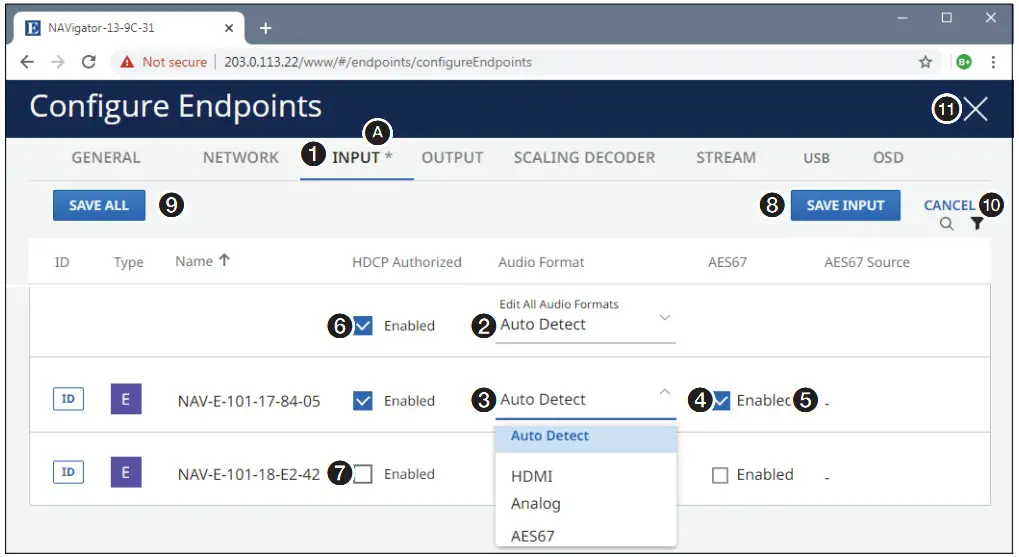 चित्र 45. एंडपॉइंट पेज, कॉन्फ़िगर टूल - इनपुट टैब
चित्र 45. एंडपॉइंट पेज, कॉन्फ़िगर टूल - इनपुट टैब
इनपुट सेटिंग कॉन्फ़िगर करें
- समापन बिंदु सेटिंग्स में परिवर्तन करने के लिए INPUT टैब पर क्लिक करें (चित्र 45, 1 देखें)।
- ऑटो डिटेक्ट, एचडीएमआई, एईएस2, या एनालॉग (केवल नॉन-वॉलप्लेट एनकोडर) के बीच चयन करने के लिए सभी इनपुट (3) या एक या अधिक व्यक्तिगत एंडपॉइंट (67) के लिए ऑडियो प्रारूप ड्रॉप-डाउन सूची पर क्लिक करें।
- यदि वांछित हो, तो AES67 ऑडियो स्ट्रीम प्राप्त करने के लिए एक या अधिक व्यक्तिगत समापन बिंदुओं (4) के लिए AES67 चेकबॉक्स का चयन करें (क्लिक करें) या चयन रद्द करें।
- स्ट्रीम करने के लिए AES67 ऑडियो स्रोत का चयन करने के लिए एक या अधिक व्यक्तिगत समापन बिंदुओं (5) के लिए AES67 स्रोत पर क्लिक करें (पृष्ठ 67 पर AES148 ऑडियो के साथ संचालन देखें)।
- यदि वांछित हो, तो सभी इनपुट (6) या एक या अधिक व्यक्तिगत समापन बिंदुओं (7) के लिए HDCP अधिकृत चेकबॉक्स का चयन करें (क्लिक करें) या चयन रद्द करें।
टिप्पणी: जब HDCP अधिकृत सक्षम (चेक किया हुआ) होता है, तो एनकोडर कनेक्टेड स्रोत को सूचित करता है कि वह HDCP सिग्नल स्वीकार कर सकता है और HDCP के अनुरूप है। अक्षम होने पर, एनकोडर कनेक्टेड स्रोत को सूचित करता है कि वह HDCP के अनुरूप नहीं है।
एन्क्रिप्शन की आवश्यकता वाले स्रोतों के लिए, HDCP अधिकृत सक्षम करें। यदि एन्क्रिप्शन की आवश्यकता वाले स्रोतों के लिए HDCP अधिकृत अक्षम है (उदाहरण के लिएampयदि आप ब्लू-रे प्लेयर का उपयोग कर रहे हैं, तो आउटपुट म्यूट हो जाता है या चेतावनी संदेश प्रदर्शित होता है।
कुछ स्रोत अपने आउटपुट को एन्क्रिप्ट कर सकते हैं, भले ही स्रोत सामग्री को HDCP एन्क्रिप्शन की आवश्यकता न हो, जिससे सामग्री को गैर-HDCP अनुरूप डिस्प्ले पर प्रदर्शित होने से रोका जा सके। स्केलर के आउटपुट को अनएन्क्रिप्टेड रहने देने के लिए HDCP अधिकृत को अक्षम करें।
बख्शीश: जब आप चरण 2 से 5 में कोई भी परिवर्तन करते हैं, तो टैब में एक तारांकन चिह्न (A) दिखाई देता है, जो यह दर्शाता है कि कुछ परिवर्तन सहेजे नहीं गए हैं। - परिवर्तनों को सहेजने के लिए SAVE INPUT (पृष्ठ 45 पर चित्र 8, 46 देखें) या SAVE ALL (9) पर क्लिक करें या उन्हें छोड़ने के लिए CANCEL (10) पर क्लिक करें।
- कॉन्फ़िगरेशन एंडपॉइंट पृष्ठ को बंद करने के लिए X (11) पर क्लिक करें या अन्य सेटिंग्स बदलने के लिए एक अलग टैब चुनें।
आउटपुट टैब
टिप्पणी: निम्नलिखित आउटपुट प्रक्रियाएं यह मानती हैं कि आपके पास पहले से ही कॉन्फ़िगर एंडपॉइंट्स टूल पर सामान्य टैब प्रदर्शित है (पृष्ठ 37 पर प्रक्रिया देखें)।
 चित्र 46. एंडपॉइंट पेज, कॉन्फ़िगर टूल - आउटपुट टैब
चित्र 46. एंडपॉइंट पेज, कॉन्फ़िगर टूल - आउटपुट टैब
आउटपुट वीडियो और ऑडियो सेटिंग कॉन्फ़िगर करें
वीडियो और ऑडियो आउटपुट को निम्नानुसार कॉन्फ़िगर करें:
- आउटपुट टैब पर क्लिक करें (चित्र 47, 1 देखें)।
 चित्र 47. वीडियो और ऑडियो आउटपुट सेटिंग्स कॉन्फ़िगर करें
चित्र 47. वीडियो और ऑडियो आउटपुट सेटिंग्स कॉन्फ़िगर करें - उपलब्ध वीडियो आउटपुट फ़ॉर्मेट (दाएं तरफ़ दिखाया गया है) में से चुनने के लिए सभी आउटपुट (2) या एक या अधिक व्यक्तिगत एंडपॉइंट (3) के लिए वीडियो आउटपुट ड्रॉप-डाउन सूची पर क्लिक करें। ऑटो (यदि चुना गया है) इनपुट फ़ॉर्मेट का अनुसरण करता है।
टिप्पणी: डिकोडर अपना रंग स्थान, क्रोमा स्थान आदि बदलते हैं।ampएचडीएमआई और डीवीआई डिस्प्ले उपकरणों के साथ संगतता के लिए लिंग और क्वांटिज़ेशन पैरामीटर।
- यदि वांछित हो, तो सभी आउटपुट (4) या एक या अधिक व्यक्तिगत समापन बिंदुओं (5) के लिए केवल ऑडियो की अनुमति दें चेकबॉक्स का चयन करें (क्लिक करें) या चयन रद्द करें।
टिप्पणी: जब केवल ऑडियो की अनुमति दें सक्षम (चेक किया गया) होता है, और यदि स्ट्रीम में कोई सक्रिय वीडियो इनपुट सिग्नल मौजूद नहीं है, तो डिकोडर संलग्न डिस्प्ले पर एक ब्लैक बर्स्ट सिग्नल भेजता है। ब्लैक बर्स्ट डिस्प्ले को स्टैंडबाय स्थिति में जाने से रोकता है, जिससे डिस्प्ले स्पीकर ऑडियो चला सकते हैं। जब केवल ऑडियो की अनुमति दें अक्षम होता है, तो सक्रिय वीडियो इनपुट सिग्नल मौजूद न होने पर डिस्प्ले स्टैंडबाय स्थिति में चला जाता है, भले ही सक्रिय ऑडियो मौजूद हो या न हो। यदि इसे कॉन्फ़िगर किया गया है तो डिस्प्ले स्क्रीन सेवर छवि दिखाता है (पृष्ठ 57 पर स्क्रीन सेवर कॉन्फ़िगर करें देखें)।
बख्शीश: चरण 2 और 3 में कोई भी परिवर्तन करने के बाद, टैब में एक तारांकन चिह्न (A) दिखाई देता है, जो यह दर्शाता है कि कुछ परिवर्तन सहेजे नहीं गए हैं। - यदि आवश्यक हो, तो AES48 और AES1 ऑडियो पता फ़ील्ड को प्रदर्शित करने के लिए क्षैतिज स्क्रॉल बार (चित्र 67, 67 देखें) पर क्लिक करें और उसे दाईं ओर खींचें।
टिप्पणी: नाम फ़ील्ड अपनी स्थिति में लॉक रहती है और हिलती नहीं है। चित्र 48. AES67 ऑडियो आउटपुट सेटिंग्स कॉन्फ़िगर करें
चित्र 48. AES67 ऑडियो आउटपुट सेटिंग्स कॉन्फ़िगर करें - यदि AES67 को कॉन्फ़िगर करना चाहते हैं, तो AES67 ऑडियो आउटपुट को सक्षम करने के लिए एक या अधिक व्यक्तिगत समापन बिंदुओं (2) के लिए AES67 चेकबॉक्स का चयन करें (क्लिक करें) या चयन रद्द करें।
- सभी IP संपादित करें (A) पर क्लिक करें या एक या अधिक व्यक्तिगत समापन बिंदुओं (67) के लिए AES3 ऑडियो पते फ़ील्ड में क्लिक करें और आवश्यकतानुसार परिवर्तन करें।
टिप्पणी: AES67 डिवाइस की खोज करने के लिए, AES67-सक्षम डिवाइस को AES67 ऑडियो स्ट्रीम करना होगा और एंडपॉइंट के समान नेटवर्क से कनेक्ट होना होगा।
बख्शीश: यदि आप सभी IP संपादित करें फ़ील्ड (A) में कोई मान दर्ज करते हैं, तो संपादित फ़ील्ड के नीचे सूचीबद्ध पहला एंडपॉइंट उस नंबर (A1) में बदल जाता है। बाद के एंडपॉइंट (A2) के लिए IP पते तब बढ़ते हैं जब एंडपॉइंट ऊपर से नीचे की ओर सूचीबद्ध होते हैं जब तक कि आपने किसी व्यक्तिगत एंडपॉइंट (3) में भी कोई बदलाव नहीं किया हो। - परिवर्तनों को सहेजने के लिए आउटपुट सहेजें (पृष्ठ 47 पर चित्र 6, 48 देखें या चित्र 48, 4) या सभी सहेजें (7 या 5) पर क्लिक करें या उन्हें छोड़ने के लिए रद्द करें (8 या 6) पर क्लिक करें।
- कॉन्फ़िगरेशन एंडपॉइंट पृष्ठ को बंद करने के लिए X (9 या 7) पर क्लिक करें या अन्य सेटिंग्स बदलने के लिए कोई भिन्न टैब चुनें.
आउटपुट HDCP सेटिंग्स कॉन्फ़िगर करें
आउटपुट HDCP सेटिंग्स को निम्नानुसार कॉन्फ़िगर करें:
- आउटपुट टैब पर क्लिक करें (चित्र 49, 1 देखें)।
 चित्र 49. आउटपुट HDCP सेटिंग्स कॉन्फ़िगर करें
चित्र 49. आउटपुट HDCP सेटिंग्स कॉन्फ़िगर करें - यदि आवश्यक हो, तो HDCP फ़ील्ड को प्रदर्शित करने के लिए क्षैतिज स्क्रॉल बार (2) को दाईं ओर खींचें।
टिप्पणी: नाम फ़ील्ड अपनी स्थिति में लॉक रहती है और हिलती नहीं है। - यदि वांछित हो, तो कैनवास में सभी आउटपुट के लिए फॉलो इनपुट, और हमेशा एन्क्रिप्ट, और प्रमाणीकरण अक्षम करने के बीच चयन करने के लिए एचडीसीपी मोड ड्रॉप-डाउन सूची (3) पर क्लिक करें।
टिप्पणी:
• फ़ॉलो इनपुट कनेक्टेड स्रोत की HDCP एन्क्रिप्शन स्थिति की नकल करता है।
• Alway Encrypt सिस्टम स्विचिंग प्रदर्शन को बेहतर बनाने के लिए आउटपुट डिस्प्ले डिवाइस के साथ HDCP एन्क्रिप्टेड स्थिति को बनाए रखता है।
• प्रमाणीकरण अक्षम करें कनेक्टेड सिंक डिवाइसों के साथ HDCP प्रमाणीकरण और एन्क्रिप्शन प्रयासों को अक्षम कर देता है, जिससे डिस्प्ले गैर-HDCP अनुरूप व्यवहार करता है। - यदि वांछित हो, तो सभी आउटपुट (5) या एक या अधिक व्यक्तिगत समापन बिंदुओं (6) के लिए HDCP अधिसूचना चेकबॉक्स का चयन करें (क्लिक करें) या चयन रद्द करें।
टिप्पणी: जब HDCP अधिसूचना सक्षम होती है (चेक किया गया) और स्रोत वीडियो HDCP एन्क्रिप्टेड होता है लेकिन डिकोडर से जुड़ा डिस्प्ले HDCP अनुरूप नहीं होता है, तो डिकोडर एक हरे रंग की स्क्रीन आउटपुट करता है। जब HDCP अधिसूचना अक्षम होती है, तो डिकोडर एक हरे रंग की स्क्रीन आउटपुट नहीं करता है, बल्कि इसके बजाय एक काली स्क्रीन आउटपुट करता है।
बख्शीश: चरण 3 और 4 में कोई भी परिवर्तन करने के बाद, टैब में एक तारांकन चिह्न (A) दिखाई देता है, जो यह दर्शाता है कि कुछ परिवर्तन सहेजे नहीं गए हैं। - परिवर्तनों को सहेजने के लिए SAVE OUTPUT (7) या SAVE ALL (8) पर क्लिक करें या उन्हें छोड़ने के लिए CANCEL (9) पर क्लिक करें।
- कॉन्फ़िगरेशन एंडपॉइंट पृष्ठ को बंद करने के लिए X (10) पर क्लिक करें या अन्य सेटिंग्स बदलने के लिए एक अलग टैब चुनें।
परीक्षण पैटर्न आउटपुट करें
आउटपुट परीक्षण पैटर्न को निम्नानुसार कॉन्फ़िगर करें:
- आउटपुट टैब पर क्लिक करें (चित्र 50, 1 देखें)।
 चित्र 50. परीक्षण पैटर्न कॉन्फ़िगर करें
चित्र 50. परीक्षण पैटर्न कॉन्फ़िगर करें - यदि आवश्यक हो, तो टेस्ट पैटर्न ड्रॉप-डाउन सूची को प्रकट करने के लिए क्षैतिज स्क्रॉल बार (2) पर क्लिक करें और दाईं ओर खींचें।
टिप्पणी: नाम फ़ील्ड अपनी स्थिति में लॉक रहती है और हिलती नहीं है। - सभी आउटपुट (3) या एक या अधिक व्यक्तिगत समापन बिंदुओं (4) के लिए टेस्ट पैटर्न ड्रॉप-डाउन सूची पर क्लिक करके उपलब्ध टेस्ट पैटर्न (दाईं ओर दिखाया गया है) या कोई टेस्ट पैटर्न (अक्षम) के बीच चयन करें।
 टिप्पणी: परीक्षण पैटर्न डीबग और सेटअप उद्देश्यों के लिए हैं। वे आपको सिस्टम में वीडियो सिग्नल पथ को मान्य करने और आउटपुट से जुड़े डिस्प्ले को सेटअप करने देते हैं।
टिप्पणी: परीक्षण पैटर्न डीबग और सेटअप उद्देश्यों के लिए हैं। वे आपको सिस्टम में वीडियो सिग्नल पथ को मान्य करने और आउटपुट से जुड़े डिस्प्ले को सेटअप करने देते हैं।
• अधिकांश एनकोडर कलर बार और ग्रेस्केल परीक्षण पैटर्न आउटपुट कर सकते हैं।
• अधिकांश डिकोडर कलर बार, ग्रेस्केल, अल्टरनेटिंग पिक्सल, आस्पेक्ट क्रॉप लाइन्स और क्रॉसहैच टेस्ट पैटर्न आउटपुट कर सकते हैं।
बख्शीश: चरण 3 में परिवर्तन करने के बाद, टैब में एक तारांकन चिह्न (A) दिखाई देता है जो यह दर्शाता है कि कुछ परिवर्तन सहेजे नहीं गए हैं। - परिवर्तनों को सहेजने के लिए SAVE OUTPUT (5) या SAVE ALL (6) पर क्लिक करें या उन्हें छोड़ने के लिए CANCEL (7) पर क्लिक करें।
- कॉन्फ़िगरेशन एंडपॉइंट पृष्ठ को बंद करने के लिए X (8) पर क्लिक करें या अन्य सेटिंग्स बदलने के लिए एक अलग टैब चुनें।
स्केलिंग डिकोडर टैब
टिप्पणी: निम्नलिखित स्केलिंग प्रक्रियाएं यह मानती हैं कि आपके पास पहले से ही कॉन्फ़िगर एंडपॉइंट्स टूल पर सामान्य टैब प्रदर्शित है (पृष्ठ 37 पर प्रक्रिया देखें)।
स्केलर कॉन्फ़िगर करें
आउटपुट स्केलर सेटिंग्स को निम्नानुसार कॉन्फ़िगर करें:
- स्केलिंग डिकोडर टैब पर क्लिक करें (चित्र 51, 1 देखें)।
 चित्र 51. एंडपॉइंट पेज, कॉन्फ़िगर टूल - स्केलिंग डिकोडर टैब
चित्र 51. एंडपॉइंट पेज, कॉन्फ़िगर टूल - स्केलिंग डिकोडर टैब - सभी आउटपुट (2) या एक या अधिक व्यक्तिगत समापन बिंदुओं (3) के लिए आउटपुट रिज़ॉल्यूशन संपादित करें ड्रॉप-डाउन सूची पर क्लिक करें, ताकि प्रस्तुत विकल्पों में से अनुसरण इनपुट (कोई स्केलिंग नहीं) या वांछित आउटपुट रिज़ॉल्यूशन के लिए स्केल के बीच चयन किया जा सके।
- उपलब्ध दरों में से चयन करने के लिए सभी आउटपुट (4) या एक या अधिक व्यक्तिगत समापन बिंदुओं (5) के लिए आउटपुट दर संपादित करें ड्रॉप-डाउन सूची पर क्लिक करें।
टिप्पणी: लागू डिकोडर उपयोगकर्ता मार्गदर्शिका देखें, जो यहां उपलब्ध है www.extron.comउपलब्ध आउटपुट रिज़ॉल्यूशन और दरों की विस्तृत सूची के लिए, कृपया देखें। - सभी आउटपुट (6) या एक या अधिक व्यक्तिगत समापन बिंदुओं (7) के लिए एडिट आस्पेक्ट रेशियो ड्रॉप-डाउन सूची पर क्लिक करके फॉलो (कोई स्केलिंग नहीं, इनपुट वीडियो का आस्पेक्ट रेशियो बनाए रखें) या फिल (कनेक्टेड डिस्प्ले को भरने के लिए आउटपुट को स्केल करें) के बीच चयन करें।
- यदि वांछित हो, तो सभी आउटपुट (8) या एक या अधिक व्यक्तिगत एंडपॉइंट (9) के लिए ऑटो मेमोरी चेकबॉक्स को चुनें (क्लिक करें) या अचयनित करें। ऑटो मेमोरी आने वाले सिग्नल रिज़ॉल्यूशन के आधार पर स्वचालित रूप से चित्र समायोजन को मेमोरी में सहेजती है और रिज़ॉल्यूशन का पता चलने पर उन्हें याद करती है।
बख्शीश: चरण 2 से 5 में कोई भी परिवर्तन करने के बाद, टैब में एक तारांकन चिह्न (A) दिखाई देता है, जो यह दर्शाता है कि कुछ परिवर्तन सहेजे नहीं गए हैं। - परिवर्तनों को सहेजने के लिए SAVE SCALING DECODER (10) या SAVE ALL (11) पर क्लिक करें या उन्हें छोड़ने के लिए CANCEL (12) पर क्लिक करें।
- कॉन्फ़िगरेशन एंडपॉइंट पृष्ठ को बंद करने के लिए X (13) पर क्लिक करें या अन्य सेटिंग्स बदलने के लिए एक अलग टैब चुनें।
स्ट्रीम टैब
स्ट्रीमिंग सेटिंग्स कॉन्फ़िगर करें
टिप्पणी: पतों को समायोजित करने से पहले सभी स्ट्रीमिंग आईपी एड्रेसिंग के लिए पूरी योजना तैयार कर लें, ताकि ऐसी स्थिति उत्पन्न न हो जिसमें सिस्टम अप्रचालनीय हो जाए।
स्ट्रीमिंग सेटिंग्स को निम्नानुसार कॉन्फ़िगर करें:
- स्ट्रीम टैब पर क्लिक करें (चित्र 52, 1 देखें)।
 चित्र 52. एंडपॉइंट पेज, कॉन्फ़िगर टूल — स्ट्रीम टैब
चित्र 52. एंडपॉइंट पेज, कॉन्फ़िगर टूल — स्ट्रीम टैब - सभी एनकोडर (2) या एक या अधिक व्यक्तिगत एनकोडर (3) के लिए बिट दर (एमबीपीएस) फ़ील्ड में क्लिक करें और इसे इच्छानुसार संपादित करें या क्लिक करें
 or
or  फ़ील्ड मान बढ़ाने या घटाने के लिए। मान्य सीमा 25θ से 95θθ तक है।
फ़ील्ड मान बढ़ाने या घटाने के लिए। मान्य सीमा 25θ से 95θθ तक है।
टिप्पणी: 1G एनकोडर के लिए ऊपरी सीमा 900 एमबीपीएस है। 10G एनकोडर के लिए ऊपरी सीमा 9500 एमबीपीएस है। यदि आप सभी एनकोडर (2) के लिए बिट दर (एमबीपीएस) मान दर्ज करते हैं, तो यह 1G और 10G दोनों उत्पादों को प्रभावित करता है। - NAV ऑडियो को चालू और बंद करने के लिए NAV ऑडियो चेकबॉक्स या सभी समापन बिंदुओं (4) या एक या अधिक व्यक्तिगत समापन बिंदुओं (5) पर क्लिक करें।
- संपादित करने के लिए एक या अधिक IP पता फ़ील्ड पर क्लिक करें और आवश्यकतानुसार परिवर्तन करें (पृष्ठ 52 पर चित्र 8, 43 देखें)।
• मल्टीकास्ट डिस्कवरी आईपी फ़ील्ड
• वीडियो आईपी फ़ील्ड (फ़ील्ड केवल एनकोडर के लिए मौजूद है)
• ऑडियो आईपी फ़ील्ड (फ़ील्ड केवल एनकोडर के लिए मौजूद है
• USB IP फ़ील्ड (फ़ील्ड केवल USB स्ट्रीमिंग क्षमताओं वाले एंडपॉइंट के लिए मौजूद है)
टिप्पणियाँ:
• स्क्रीन के दाईं ओर फ़ील्ड दिखाने के लिए स्क्रॉल बार (A) को आवश्यकतानुसार खींचें। STREAM टैब का दाहिना भाग दिखाई देता है (चित्र 53 देखें)। चित्र 53. प्रकट क्षेत्र
चित्र 53. प्रकट क्षेत्र
• डिफ़ॉल्ट मल्टीकास्ट डिस्कवरी आईपी पता 239.255.255.254 है।
• इस फलक पर अन्य सभी पतों के लिए वैध सीमा 224.θ.θ.θ से 239.255.255.255 तक है, जिसमें 239.69 पते शामिल नहीं हैं, जो AES67 के लिए आरक्षित हैं।
• पता वाला प्रत्येक फ़ील्ड अद्वितीय होना चाहिए.
सुझावों:
• यदि आप पते के किसी कॉलम (जैसे वीडियो आईपी (बी) के लिए सभी आईपी संपादित करें फ़ील्ड में कोई मान दर्ज करते हैं, तो संपादित फ़ील्ड के नीचे सूचीबद्ध पहला समापन बिंदु उस नंबर (बी1) में बदल जाता है। बाद के एईएस 67 ऑडियो पता संख्या (बी 2 और बी 3) वृद्धि होती है क्योंकि समापन बिंदु ऊपर से नीचे तक सूचीबद्ध होते हैं जब तक कि आपने किसी व्यक्तिगत समापन बिंदु (8) में भी बदलाव नहीं किया हो।
• जब आप चरण 2 से 5 में कोई भी परिवर्तन करते हैं, तो टैब में एक तारांकन चिह्न (C) दिखाई देता है, जो यह दर्शाता है कि कुछ परिवर्तन सहेजे नहीं गए हैं। - संपादित फ़ील्ड या फ़ील्ड के बाहर कहीं भी क्लिक करें। SAVE बटन उपलब्ध हो जाएंगे।
- परिवर्तनों को सहेजने के लिए SAVE STREAM (9) या SAVE ALL (10) पर क्लिक करें या उन्हें छोड़ने के लिए CANCEL (11) पर क्लिक करें।
- कॉन्फ़िगरेशन एंडपॉइंट पृष्ठ को बंद करने के लिए X (12) पर क्लिक करें या अन्य सेटिंग्स बदलने के लिए एक अलग टैब चुनें।
USB सेटिंग्स कॉन्फ़िगर करें
टिप्पणी: USB टैब केवल तभी मौजूद होता है जब आप पृष्ठ 3 पर चरण 33 में चयनित समापन बिंदु संचार सेटिंग्स कॉन्फ़िगर करें में USB स्ट्रीमिंग क्षमताओं के साथ एक या अधिक समापन बिंदु चुनते हैं।
लागू अंतबिंदुओं की USB स्ट्रीमिंग क्षमताओं को निम्नानुसार कॉन्फ़िगर करें:
- USB टैब पर क्लिक करें (चित्र 54, 1 देखें)।
 चित्र 54. एंडपॉइंट पेज, कॉन्फ़िगर टूल — USB टैब
चित्र 54. एंडपॉइंट पेज, कॉन्फ़िगर टूल — USB टैब - पोर्ट को सक्षम और अक्षम करने के लिए सभी एंडपॉइंट्स (चित्र 54, 2 देखें) या एक या अधिक व्यक्तिगत एंडपॉइंट्स (3) के लिए USB पोर्ट चेकबॉक्स पर क्लिक करें।
- होस्ट और डिवाइस के बीच चयन करने के लिए सभी एंडपॉइंट्स (4) या एक या अधिक व्यक्तिगत एंडपॉइंट्स (5) के लिए मोड ड्रॉप-डाउन सूची पर क्लिक करें।
- सभी इनपुट (6) या एक या अधिक व्यक्तिगत अंतबिंदुओं (7) के लिए डिवाइस क्लास फ़िल्टरिंग ड्रॉप-डाउन सूची पर क्लिक करके USB 2.θ, या HID Only (ह्यूमन इंटरफ़ेस डिवाइस), कीबोर्ड और माउस जैसे मानव इंटरफ़ेस के लिए उपकरणों की एक श्रेणी के बीच चयन करें।
टिप्पणियाँ:
• यदि चरण 2 में USB पोर्ट अक्षम है, तो मोड और डिवाइस क्लास फ़िल्टरिंग ड्रॉप-डाउन सूचियाँ चयन के लिए उपलब्ध नहीं हैं।
• डिवाइस क्लास फ़िल्टरिंग USB डिवाइस प्रकारों को प्रतिबंधित करती है, आमतौर पर सुरक्षा उद्देश्यों के लिए। दोनों मोड में अलग-अलग कार्यक्षमता लागू होती है।
बख्शीश: चरण 2 से 4 में कोई भी परिवर्तन करने के बाद, टैब में एक तारांकन चिह्न (A) दिखाई देता है, जो यह दर्शाता है कि कुछ परिवर्तन सहेजे नहीं गए हैं। - परिवर्तनों को सहेजने के लिए SAVE USB (पृष्ठ 54 पर चित्र 8, 55 देखें) पर क्लिक करें या परिवर्तनों को छोड़ने के लिए CANCEL (9) पर क्लिक करें।
- कॉन्फ़िगरेशन एंडपॉइंट पृष्ठ को बंद करने के लिए X (11) पर क्लिक करें या अन्य सेटिंग्स बदलने के लिए एक अलग टैब चुनें।
ओएसडी टैब
समापन बिंदुओं की ऑन-स्क्रीन डिस्प्ले और स्क्रीन सेवर क्षमताओं को निम्नानुसार कॉन्फ़िगर करें:
- OSD टैब पर क्लिक करें (चित्र 55, 1 देखें)।
- OSD सेटिंग के लिए, “OSD कॉन्फ़िगर करें” देखें.
स्क्रीन सेवर सेटिंग्स के लिए, पृष्ठ 57 पर स्क्रीन सेवर कॉन्फ़िगर करें देखें।
ओएसडी कॉन्फ़िगर करें
 चित्र 55. एंडपॉइंट पेज, कॉन्फ़िगर टूल - OSD टैब और ऑपरेशन
चित्र 55. एंडपॉइंट पेज, कॉन्फ़िगर टूल - OSD टैब और ऑपरेशन
- सभी एंडपॉइंट्स (2) या एक या अधिक व्यक्तिगत एंडपॉइंट्स (3) के लिए ओएसडी प्रकार ड्रॉप-डाउन सूची पर क्लिक करके इनपुट ओएसडी (इनपुट कनेक्शन विवरण), स्थिति ओएसडी (सामान्य एंडपॉइंट विवरण), कस्टम (उपयोगकर्ता द्वारा प्रदान किया गया पाठ) या अक्षम (कोई ओएसडी नहीं) के बीच चयन करें।
- सभी समापन बिंदुओं (4) या एक या अधिक व्यक्तिगत समापन बिंदुओं (5) के लिए ओएसडी अवधि फ़ील्ड में क्लिक करें और इसे इच्छानुसार संपादित करें या क्लिक करें
 or
or  फ़ील्ड मान को बढ़ाने या घटाने के लिए। मान्य सीमा 1 से 5θθ (सेकंड में) या 501 (हमेशा चालू) तक है।
फ़ील्ड मान को बढ़ाने या घटाने के लिए। मान्य सीमा 1 से 5θθ (सेकंड में) या 501 (हमेशा चालू) तक है।
बख्शीश: चरण 3 और 4 में कोई भी परिवर्तन करने के बाद, टैब में एक तारांकन चिह्न (A) दिखाई देता है, जो यह दर्शाता है कि कुछ परिवर्तन सहेजे नहीं गए हैं। - परिवर्तनों को सहेजने के लिए SAVE OSD (6) या SAVE ALL (7) पर क्लिक करें या उन्हें छोड़ने के लिए CANCEL (8) पर क्लिक करें।
- कॉन्फ़िगरेशन एंडपॉइंट्स पृष्ठ को बंद करने के लिए X (9) पर क्लिक करें, अन्य सेटिंग्स बदलने के लिए एक अलग टैब का चयन करें, या स्क्रीन सेवर को कॉन्फ़िगर करें पृष्ठ 57 पर जारी रखें।
स्क्रीन सेवर कॉन्फ़िगर करें

चित्र 56. एंडपॉइंट पेज, कॉन्फ़िगर टूल - OSD टैब स्क्रीन सेवर ऑपरेशन
- पोर्ट को सक्षम और अक्षम करने के लिए सभी एंडपॉइंट (चित्र 56, 1 देखें) या एक या अधिक व्यक्तिगत एंडपॉइंट (2) के लिए स्क्रीन सेवर म्यूट चेकबॉक्स पर क्लिक करें। यह नियंत्रण सेट करता है कि क्या डिस्प्ले सिंक के नुकसान पर तुरंत लो पावर मोड स्क्रीन सेवर (म्यूट) में प्रवेश करता है या स्क्रीन सेवर अवधि सेटिंग (5 या 6) द्वारा निर्धारित समय अवधि के लिए चयनित स्क्रीन (स्क्रीन सेवर छवि, 3 या 4 देखें) प्रदर्शित करता है।
टिप्पणियाँ:
• जब स्क्रीन सेवर म्यूट अनचेक होता है, तो अवधि अक्षम हो जाती है और स्क्रीन सेवर हमेशा चालू रहता है।
• स्क्रीन सेवर छवि को दिखाने के लिए केवल ऑडियो को अक्षम किया जाना चाहिए (देखें NAV टाईज़ बनाएँ, पृष्ठ 3 पर चरण 35)। - सभी समापन बिंदुओं (3) या एक या अधिक व्यक्तिगत समापन बिंदुओं (4) के लिए स्क्रीन सेवर अवधि फ़ील्ड में क्लिक करें और इसे इच्छानुसार संपादित करें या क्लिक करें
 or
or  फ़ील्ड मान को बढ़ाने या घटाने के लिए। यह नियंत्रण निर्धारित करता है कि डिस्प्ले पर सिंक को म्यूट करने से पहले स्क्रीन सेवर कितनी देर तक सक्रिय रहता है। मान्य सीमा 0 से 500 (सेकंड में) तक है।
फ़ील्ड मान को बढ़ाने या घटाने के लिए। यह नियंत्रण निर्धारित करता है कि डिस्प्ले पर सिंक को म्यूट करने से पहले स्क्रीन सेवर कितनी देर तक सक्रिय रहता है। मान्य सीमा 0 से 500 (सेकंड में) तक है।
अवधि समाप्त होने के बाद, एनकोडर सक्रिय सिंक को छोड़ देता है, जिससे डिस्प्ले बंद हो जाता है या कम पावर मोड में प्रवेश कर जाता है। - सभी एंडपॉइंट्स (चित्र 57, 5 देखें) या एक या अधिक व्यक्तिगत एंडपॉइंट्स (6) के लिए स्क्रीन सेवर इमेज सेटिंग ड्रॉप-डाउन सूची पर क्लिक करें और इनमें से चुनें:
• काला स्क्रीन
• नीले परदे
• अंतिम फ़्रेम बनाए रखें
• डिफ़ॉल्ट छवि (एक्सट्रॉन) (एक्सट्रॉन लोगो)
• कस्टम छवि (आपकी पसंद की छवि, png file प्रारूप, 4K [4096 x 2160) अधिकतम])
टिप्पणी: चयन के लिए उपलब्ध होने के लिए, कस्टम छवि को मैन्युअल रूप से एंडपॉइंट में अपलोड किया जाना चाहिए (लागू उपयोगकर्ता गाइड देखें) www.extron.com). - परिवर्तनों को सहेजने के लिए SAVE OSD (7) या SAVE ALL (8) पर क्लिक करें या उन्हें छोड़ने के लिए CANCEL (9) पर क्लिक करें।
टिप्पणी: यदि आपने कस्टम इमेज चुना है और पहले से कोई इमेज अपलोड नहीं की है, तो एक ओपन डायलॉग बॉक्स खुलता है (चित्र 57 देखें)। कस्टम इमेज को इस प्रकार अपलोड करें:
- उस फ़ोल्डर पर जाएँ जहाँ छवि है file सहेजा गया है (1). file.
 चित्र 57. संवाद बॉक्स खोलें
चित्र 57. संवाद बॉक्स खोलें - खोलें (2) पर क्लिक करें.
स्क्रीनसेवर फलक रिपोर्ट करता है कि यह छवि अपलोड कर रहा है (1, दाईं ओर) और फिर रिपोर्ट करता है कि यह कस्टम छवि है (जिसका नाम बदलकर user_image.png रखा गया है) (2)।
क्लिक (A) छवि को हटाने के लिए। कस्टम छवि को बदलने के लिए यह क्रिया आवश्यक है।
(A) छवि को हटाने के लिए। कस्टम छवि को बदलने के लिए यह क्रिया आवश्यक है।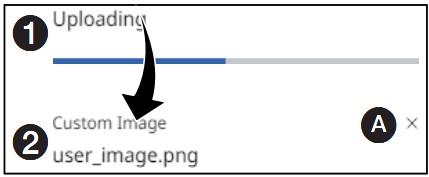
- पृष्ठ को बंद करने के लिए X पर क्लिक करें (पृष्ठ 56 पर चित्र 10, 57 देखें) या अन्य सेटिंग्स बदलने के लिए कोई भिन्न टैब चुनें।
डिवाइस विवरण फलक, आत्मविश्वास पूर्वview, और प्रॉक्सी कनेक्शन
किसी व्यक्तिगत कनेक्टेड एंडपॉइंट के लिए डिवाइस विवरण फलक, टाईज़ पृष्ठ से तथा एंडपॉइंट पृष्ठ से उपलब्ध है, जो उस एंडपॉइंट के बारे में विवरण प्रदान करता है।
पैन खोलने के लिए, एंडपॉइंट पेज (चित्र 58, 1 देखें) या टाईज़ पेज (2) पर कनेक्टेड एंडपॉइंट के लिए फ़ील्ड में क्लिक करें। HTML पेज पेज के दाईं ओर एक डिवाइस विवरण पैन खोलता है (पृष्ठ 59 पर चित्र 60 देखें), जिस पर आप view समापन बिंदु के लिए अतिरिक्त मॉडल और परिचालन विवरण, संबंध तोड़ना, view आत्मविश्वास पूर्वview समापन बिंदु का (यदि सक्षम है, तो विश्वास प्रस्ताव को सक्षम और अक्षम करें देखें)view पृष्ठ 43 पर), और एक प्रॉक्सी कनेक्शन सेट करें (पृष्ठ 60 पर प्रॉक्सी कनेक्शन देखें)।
 चित्र 58. कनेक्टेड एंडपॉइंट के लिए HTML पेज खोलें
चित्र 58. कनेक्टेड एंडपॉइंट के लिए HTML पेज खोलें
सुझावों:
- आत्मविश्वासview (ए)
- Tags, यदि बनाए गए हैं, तो इस फलक (B) पर प्रदर्शित किए जाते हैं।
- सक्रिय टाई को तोड़ने के लिए, यदि मौजूद हो तो BREAK (C) पर क्लिक करें (यदि यह अंतबिंदु टाई का भाग है)।
 चित्र 59. डिवाइस विवरण पैन
चित्र 59. डिवाइस विवरण पैन
प्रॉक्सी कनेक्शन
किसी एंडपॉइंट के HTML पेज को उस एंडपॉइंट के अतिरिक्त कॉन्फ़िगरेशन के लिए डिवाइस विवरण फलक से खोला जा सकता है (जिसे "एंडपॉइंट प्रॉक्सी करना" कहा जाता है)।
डिवाइस विवरण पैन में IP पता लिंक पर क्लिक करें (चित्र 59, 1 देखें)। HTML पृष्ठ ब्राउज़र में एक नया टैब खोलता है जो एंडपॉइंट से जुड़ा होता है। एंडपॉइंट के लिए HTML पृष्ठ एंडपॉइंट के लिए उपयोगकर्ता गाइड में वर्णित अनुसार व्यवहार करता है (देखें लागू एनकोडर और डिकोडर गाइड उपलब्ध हैं www.extron.com).
संबंध पृष्ठ
टाईज़ पृष्ठ उपकरणों का उपयोग करके NAV टाईज़ बनाने का पूर्ण विवरण पृष्ठ 35 पर Create NAV Ties में दिया गया है।
आप एक्सट्रॉन उत्पाद का उपयोग करके भी संबंध बना सकते हैं जिसे एक्सट्रॉन डिजिटल सिग्नल प्रोसेसर (डीएसपी) प्रोग्राम द्वारा नियंत्रित किया जा सकता है, जैसे डीएमपी 128 डिजिटल मैट्रिक्स प्रोसेसर (पृष्ठ 67 पर एईएस148 ऑडियो के साथ संचालन देखें)।
 चित्र 60. टाईज़ पेन विशेषताएँ
चित्र 60. टाईज़ पेन विशेषताएँ
- NAV और USB टैब - केवल NAV ऑडियो स्ट्रीमिंग करने वाले एनकोडर और केवल USB स्ट्रीमिंग करने वाले एनकोडर को प्रदर्शित करने के लिए वांछित टैब का चयन करें।
टिप्पणी: जब आप USB टैब चुनते हैं (चित्र 61, 1 देखें), तो टाईज़ पेन का स्वरूप बदल जाता है (चित्र 62 देखें) और उपलब्ध होस्ट और उपलब्ध डिवाइस दिखाता है और केवल वे एंडपॉइंट दिखाए जाते हैं जो USB स्ट्रीम कर सकते हैं और USB टाई बना सकते हैं। बनाए गए सभी टाई दिखाए जाते हैं (A)। चित्र 61. USB टैब चयनित
चित्र 61. USB टैब चयनित
- फ़िल्टर मेनू - केवल विशिष्ट मानदंड (यदि बनाया गया हो) के आधार पर समापन बिंदु दिखाने के लिए ड्रॉप-डाउन सूची पर क्लिक करें।
- इनपुट खोजें फ़ील्ड - नाम से इनपुट खोजने के लिए फ़ील्ड में क्लिक करें और कुछ अक्षर दर्ज करें।
- आउटपुट खोजें फ़ील्ड - नाम से आउटपुट खोजने के लिए फ़ील्ड में क्लिक करें और कुछ अक्षर दर्ज करें।
टिप्पणी: नाम जोड़ें और संपादित करें देखें, tags, तथा पृष्ठ 40 पर 2, 3, और 4 मान निर्दिष्ट करने और संपादित करने के लिए स्थान। - ब्रेक बटन - जब आप ग्रिड (6) के भीतर किसी टाई पर क्लिक करते हैं तो यह किसी भी स्थापित टाई को खोल देता है।
- सभी संबंधों को तोड़ें बटन - NAV प्रणाली में सभी संबंधों को तोड़ता है।
बख्शीश: आप कॉन्फ़िगरेशन के लिए एकल समापन बिंदु का HTML पृष्ठ भी खोल सकते हैं (डिवाइस विवरण फलक, विश्वास पूर्व देखें)view, और प्रॉक्सी कनेक्शन पृष्ठ 59 पर), इस प्रकार:
- कनेक्टेड एंडपॉइंट के लिए फ़ील्ड में क्लिक करें (पृष्ठ 61 पर चित्र 61, A देखें)। HTML पेज, टाईज़ पेज के दाईं ओर डिवाइस विवरण पैन खोलता है।
- IP पता (1, दाईं ओर) पर क्लिक करें। HTML पेज ब्राउज़र में एक नया टैब खोलता है जो एंडपॉइंट से जुड़ा होता है।

ईडीआईडी पेज
ईडीआईडी पृष्ठ (चित्र 62 देखें) में विशिष्ट ईडीआईडी को आसानी से खोजने के लिए ग्रिड को अनुकूलित करने हेतु कई उपकरण हैं।
 चित्र 62. EDID उपकरण
चित्र 62. EDID उपकरण
A. EDID खोजें - किसी रिज़ॉल्यूशन (जैसे कि 204 x 216 के लिए "2048" या "2160") या रिफ्रेश दर (जैसे कि 6Hz के लिए "60") में कुछ अक्षर दर्ज करें, केवल उसी रिज़ॉल्यूशन या दर के EDID की खोज करने के लिए।
B. उपलब्ध EDIDs - सभी EDIDs दिखाने के लिए क्लिक करें।
C. पसंदीदा - केवल उन EDID को दिखाएँ जिन्हें आपने पसंदीदा के रूप में निर्दिष्ट किया है (E और F देखें)।
D. कनेक्टेड आउटपुट - केवल कनेक्टेड आउटपुट डिस्प्ले (एनकोडर के लिए लूप-थ्रू और डिकोडर के लिए आउटपुट) के EDID को प्रदर्शित करने के लिए क्लिक करें।
टिप्पणियाँ:
- उपलब्ध EDIDs - कस्टम या अपलोड की गई EDIDs सहित NAVigator पर सभी EDIDs।
- पसंदीदा EDIDs - आपके पास मौजूद EDIDs tagged को पसंदीदा के रूप में चुनें (F).
- कनेक्टेड आउटपुट - डिस्प्ले डिवाइस एनकोडर HDMI लूप या डिकोडर HDMI आउटपुट के माध्यम से कनेक्ट होते हैं।
E. पसंदीदा सेट करें ![]() आइकन — EDID को पसंदीदा के रूप में नामित नहीं किया गया है। उस EDID की पसंदीदा स्थिति को चालू करने के लिए EDID में आइकन पर क्लिक करें।
आइकन — EDID को पसंदीदा के रूप में नामित नहीं किया गया है। उस EDID की पसंदीदा स्थिति को चालू करने के लिए EDID में आइकन पर क्लिक करें।
F. पसंदीदा ![]() आइकन — EDID को पसंदीदा के रूप में नामित किया गया है। उस EDID की पसंदीदा स्थिति को बंद करने के लिए EDID में आइकन पर क्लिक करें।
आइकन — EDID को पसंदीदा के रूप में नामित किया गया है। उस EDID की पसंदीदा स्थिति को बंद करने के लिए EDID में आइकन पर क्लिक करें।
किसी इनपुट को EDID असाइन करें
EDID पृष्ठ का उपयोग करके EDID का चयन करें और उसे एक या अधिक इनपुट (एनकोडर) को निम्नानुसार निर्दिष्ट करें:
- यदि आवश्यक हो, तो मेनू आइकन पर क्लिक करें (चित्र 63, 1 देखें)।
 चित्र 63. EDID फलक
चित्र 63. EDID फलक - यदि आवश्यक हो, तो EDID (2) पर क्लिक करें। EDID पृष्ठ EDID की एक लाइब्रेरी प्रदर्शित करता है fileजिन्हें आप चुन सकते हैं और फिर एक या अधिक इनपुट (एनकोडर) को असाइन कर सकते हैं।
- इच्छित EDID चुनें (क्लिक करें)
 , 3). चयनित EDID EDID फ़ील्ड में प्रदर्शित होता है (पृष्ठ 64 पर चित्र 1, 65 देखें)। उपलब्ध इनपुट स्रोत भी प्रदर्शित होते हैं (2)।
, 3). चयनित EDID EDID फ़ील्ड में प्रदर्शित होता है (पृष्ठ 64 पर चित्र 1, 65 देखें)। उपलब्ध इनपुट स्रोत भी प्रदर्शित होते हैं (2)। चित्र 64. EDID चयनित के साथ EDID पृष्ठ
चित्र 64. EDID चयनित के साथ EDID पृष्ठ
टिप्पणी: सभी जोड़ें पर क्लिक करें (चित्र 64 देखें, A) का उपयोग करके एक क्लिक से सभी इनपुट का चयन करें।
(चित्र 64 देखें, A) का उपयोग करके एक क्लिक से सभी इनपुट का चयन करें। चित्र 65. चयनित इनपुट स्रोतों के साथ EDID पृष्ठ
चित्र 65. चयनित इनपुट स्रोतों के साथ EDID पृष्ठ
सुझावों:
• EDID पर क्लिक करें (A) सभी चयनों को साफ़ करने के लिए। पृष्ठ 63 पर चित्र 64 के रूप में दिखाई देता है।
(A) सभी चयनों को साफ़ करने के लिए। पृष्ठ 63 पर चित्र 64 के रूप में दिखाई देता है।
• चयनित इनपुट स्रोत पर क्लिक करें (बी) उस इनपुट चयन को हटाने के लिए.
(बी) उस इनपुट चयन को हटाने के लिए.
• सभी हटाएँ पर क्लिक करें (सी) सभी इनपुट चयनों को हटाने के लिए। पृष्ठ चित्र 65 के अनुसार दिखाई देता है।
(सी) सभी इनपुट चयनों को हटाने के लिए। पृष्ठ चित्र 65 के अनुसार दिखाई देता है। - ASSIGN EDID पर क्लिक करें (चित्र 65, 2 देखें)। NAVigator EDID असाइन करता है और EDID पेज पर सफलता की रिपोर्ट करता है।

EDID डाउनलोड करें
लाइब्रेरी से अपने पीसी पर EDID डाउनलोड करने के लिए EDID पृष्ठ का उपयोग निम्नानुसार करें:
- यदि आवश्यक हो, तो मेनू आइकन पर क्लिक करें (चित्र 66, 1 देखें)।
 चित्र 66. EDID पैन - EDID डाउनलोड करें
चित्र 66. EDID पैन - EDID डाउनलोड करें - यदि आवश्यक हो, तो EDID (2) पर क्लिक करें.
ईडीआईडी डाउनलोड करने के लिए सूचना ( ) आइकन (3).
) आइकन (3).
HTML पेज EDID पेज (4) के दाईं ओर EDID सारांश फलक खोलता है। पैनल में सूचीबद्ध है:• प्रोडक्ट का नाम
• ऑडियो प्रकार
• अधिकतम पिक्सेल घड़ी
• रंग बिट गहराई
• निर्माता आईडी
• देशी संकल्प• अधिकतम वर्ण दर
• उच्च गतिशील रेंज (एचडीआर)
• वीडियो फार्मेट
• अधिकतम रिज़ॉल्यूशन
• कलरस्पेस और एसampएक प्रकार का वृक्ष
• 3डी - डाउनलोड EDID (5) पर क्लिक करें। चित्र 67 क्रोम ब्राउज़र (6) में EDID डाउनलोड करने के परिणाम दिखाता है।
कस्टम EDID जोड़ें
अपने पीसी से लाइब्रेरी में कस्टम EDID जोड़ने के लिए EDID पृष्ठ का उपयोग निम्नानुसार करें:
- यदि आवश्यक हो, तो मेनू आइकन पर क्लिक करें (चित्र 67, 1 देखें)।
 चित्र 67. EDID पृष्ठ — एक कस्टम EDID जोड़ें
चित्र 67. EDID पृष्ठ — एक कस्टम EDID जोड़ें - यदि आवश्यक हो, तो EDID (2) पर क्लिक करें.
- लाइब्रेरी में कस्टम EDID जोड़ें (3) पर क्लिक करें। एक ओपन डायलॉग बॉक्स खुलता है (पृष्ठ 68 पर चित्र 68 देखें)
 चित्र 68. संवाद बॉक्स खोलें
चित्र 68. संवाद बॉक्स खोलें - उस फ़ोल्डर पर जाएँ जहाँ EDID है file सहेजा गया है (चित्र 68, 1 देखें)। file.
- ओपन (2) पर क्लिक करें। नेवीगेटर रिपोर्ट करता है कि वह EDID को अपलोड कर रहा है और फिर लाइब्रेरी में जोड़ रहा है।
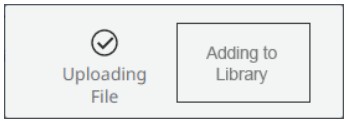 टिप्पणीयह क्रिया शीघ्रता से होती है; हो सकता है कि आप इसे देख न पाएं।
टिप्पणीयह क्रिया शीघ्रता से होती है; हो सकता है कि आप इसे देख न पाएं।
EDID पेज शीर्ष पर वापस आ जाता है। जोड़ा गया EDID हल्के बॉर्डर रंग के साथ प्रदर्शित होता है (चित्र 69, 1 देखें)। चित्र 69. EDID पृष्ठ में प्रदर्शित कस्टम EDID
चित्र 69. EDID पृष्ठ में प्रदर्शित कस्टम EDID
कस्टम EDID हटाएं
कस्टम EDID को हटाने के लिए EDID पृष्ठ का उपयोग निम्नानुसार करें:
- यदि आवश्यक हो, तो मेनू आइकन पर क्लिक करें (चित्र 70, 1 देखें)।
 चित्र 70. कस्टम EDID हटाना
चित्र 70. कस्टम EDID हटाना - यदि आवश्यक हो, तो EDID (2) पर क्लिक करें। EDID पृष्ठ EDID की एक लाइब्रेरी प्रदर्शित करता है files.
- सूचना (
 ) आइकन (3) पर क्लिक करें जिसे आप हटाना चाहते हैं। HTML पेज दाईं ओर एक EDID सारांश फलक खोलता है (4)।
) आइकन (3) पर क्लिक करें जिसे आप हटाना चाहते हैं। HTML पेज दाईं ओर एक EDID सारांश फलक खोलता है (4)।
टिप्पणी: फैक्टरी में स्थापित EDID को हटाया नहीं जा सकता।
बख्शीश: कस्टम EDIDs को हल्के बॉर्डर रंग के साथ प्रदर्शित किया जाता है। - REMOVE EDID (5) पर क्लिक करें। HTML पृष्ठ आपसे विलोपन की पुष्टि करने के लिए कहता है।

- REMOVE पर क्लिक करें। NAVigator EDID को हटा देता है और एंडपॉइंट पेज पर सफलता की रिपोर्ट करता है।
EDID के सामान्य समय का पता लगाएं
EDID कॉमन टाइमिंग फ़ंक्शन ढूँढ़ने से NAV एनकोडर से जुड़ी स्रोत डिवाइस को ऐसा रिज़ॉल्यूशन और रिफ़्रेश दर भेजने से बचने में मदद मिलती है जो सिस्टम में कुछ डिस्प्ले की क्षमताओं से परे है। ऐसी त्रुटि के परिणामस्वरूप उन डिस्प्ले पर काली स्क्रीन दिखाई देगी जिनकी प्रदर्शन क्षमताएँ पार हो गई हैं।
सामान्य समय जानने के लिए EDID पृष्ठ का उपयोग करें:
- यदि आवश्यक हो, तो मेनू आइकन पर क्लिक करें (चित्र 71, 1 देखें)।
 चित्र 71. EDID पैन और सामान्य समय
चित्र 71. EDID पैन और सामान्य समय - यदि आवश्यक हो, तो EDID (2) पर क्लिक करें। EDID पृष्ठ EDID की एक लाइब्रेरी प्रदर्शित करता है files.
- कनेक्टेड आउटपुट (3) पर क्लिक करें। यदि दो या अधिक कनेक्टेड आउटपुट पाए जाते हैं, तो सामान्य समय खोजें बटन दिखाई देता है (4)।
- सामान्य समय खोजें (4) पर क्लिक करें। यह पृष्ठ कनेक्टेड आउटपुट और उनके लिए सामान्य समय की सूची दिखाता है (पृष्ठ 73 पर चित्र 71 देखें)। यह पृष्ठ सभी चयनित डिस्प्ले (3) के साथ संगत उच्चतम रिज़ॉल्यूशन और रिफ्रेश दर की भी अनुशंसा करता है।
टिप्पणियाँ:
• एक्सट्रॉन उत्पादों से प्राप्त ईडीआईडी नीले रंग में दर्शाए गए हैं (चित्र 72, ए देखें)। चित्र 72. ईडीआईडी बैनर
चित्र 72. ईडीआईडी बैनर
• अन्य कंपनियों के उत्पादों के EDID को ग्रे (B) रंग में दर्शाया गया है।
• हल्के नीले रंग की संख्याएं (C) उस अंतिम बिंदु को इंगित करती हैं जहां से कनेक्टेड आउटपुट EDID (डिस्प्ले EDID) आया था।
• एक एनकोडर में EDID बैनर में (लूप-थ्रू) (D) होता है और हल्के नीले रंग की पृष्ठभूमि (C) में अंकित संख्या इनपुट संख्या होती है।
• एक डिकोडर में EDID बैनर में (आउटपुट) (E) होता है और हल्के नीले रंग की पृष्ठभूमि में संख्या (C) आउटपुट संख्या होती है। चित्र 73. सामान्य समय का चयन
चित्र 73. सामान्य समय का चयन - सभी कनेक्टेड आउटपुट का चयन करने के लिए चेकबॉक्स पर क्लिक करें (चित्र 73, 1 देखें) या एक या अधिक कनेक्टेड आउटपुट का चयन करने के लिए व्यक्तिगत चेकबॉक्स (2) का उपयोग करें।
- अनुशंसित सामान्य समय (3) या अन्य उपलब्ध सामान्य समय (4) का चयन करें।
- SHOW EDIDs (5) पर क्लिक करें। केवल उपलब्ध EDIDs ही दिखाई देंगे जो कॉमन टाइमिंग चयन के रिज़ॉल्यूशन और रिफ्रेश दर से मेल खाते हैं (पृष्ठ 74 पर चित्र 72 देखें)।
 चित्र 74. सामान्य समय का प्रदर्शन
चित्र 74. सामान्य समय का प्रदर्शन - वांछित EDID को एक या अधिक एनकोडर्स को असाइन करें (पृष्ठ 3 पर चरण 64 से शुरू करते हुए, इनपुट को EDID असाइन करें देखें)।
बख्शीश: सूची साफ़ करने के लिए CLEAR COMMON TIMINGS (चित्र 74, A देखें) पर क्लिक करें।
विंडोवाल्स पेज
वीडियो वॉल बनाना एक बहु-चरणीय प्रक्रिया है जिसमें निम्नलिखित प्रक्रियाएं शामिल हैं:
टिप्पणी: नीचे दी गई सूची कार्यों का तार्किक प्रवाह प्रस्तुत करती है; इनमें से कई कार्य किसी भी क्रम में किए जा सकते हैं।
- एक कैनवास बनाएँ (देखें “एक कैनवास बनाना”).
- कैनवास में सभी डिकोडर्स को कॉन्फ़िगर करें (पृष्ठ 75 पर कैनवास डिकोडर्स को कॉन्फ़िगर करना देखें)।
- म्यूलियन को कॉन्फ़िगर करें, कैनवास के भीतर प्रत्येक डिस्प्ले के चारों ओर का स्थान (देखें म्यूलियन को कॉन्फ़िगर करना पृष्ठ 76 पर)।
- प्रीसेट बनाएँ (पृष्ठ 78 पर विंडोवॉल विंडो और प्रीसेट बनाना देखें)। एक प्रीसेट अलग-अलग कैनवस लेआउट को याद कर सकता है। एक बार लेआउट याद हो जाने के बाद, आप लेआउट में कुछ विंडो पर इनपुट बदलने के लिए इनपुट स्विच कर सकते हैं। यह फ़ंक्शन इसलिए है ताकि आपको इनपुट बदलने के लिए प्रीसेट का उपयोग न करना पड़े।
- प्रीसेट को रिकॉल करें (इनपुट और आउटपुट के मैट्रिक्स को प्रभावी बनाएं (देखें विंडोवॉल प्रीसेट को रिकॉल करना पृष्ठ 79 पर)।
कैनवास बनाना
डिस्प्ले का मैट्रिक्स बनाएं और डिकोडर को निम्नानुसार निर्दिष्ट करें:
- यदि आवश्यक हो, तो मेनू आइकन पर क्लिक करें (
 (पृष्ठ 9 पर चित्र 1, 11 देखें)।
(पृष्ठ 9 पर चित्र 1, 11 देखें)। - यदि आवश्यक हो, तो WINDOWALLS पर क्लिक करें (चित्र 75, 1 देखें)।
 चित्र 75. कैनवास कॉन्फ़िगरेशन पैन खोलना और कैनवास का चयन करना
चित्र 75. कैनवास कॉन्फ़िगरेशन पैन खोलना और कैनवास का चयन करना - इनमें से क्लिक करें:
• विंडोऑल जोड़ें (2, नया कैनवास बनाने के लिए)
• अधूरा कैनवास (3, कैनवास पूरा करने के लिए)
• एक मौजूदा और पूर्ण कैनवास (4, कैनवास में परिवर्तन करने के लिए)
कैनवास कॉन्फ़िगरेशन फलक खुलता है (पृष्ठ 76 पर चित्र 74 देखें). चित्र 76. कैनवास कॉन्फ़िगरेशन
चित्र 76. कैनवास कॉन्फ़िगरेशन - कैनवास कॉन्फ़िगरेशन फलक (1) में कॉलम और पंक्ति फ़ील्ड पर क्लिक करके और उन्हें इच्छानुसार संपादित करके कैनवास के आकार (डिस्प्ले की संख्या और व्यवस्था) को कॉन्फ़िगर करें (या क्लिक करें
 or
or  फ़ील्ड मान को बढ़ाने या घटाने के लिए)। दोनों फ़ील्ड के लिए मान्य सीमा 1 से 8 तक है। कैनवास view (2) डिस्प्ले की व्यवस्था दिखाता है। सेव बटन (6) उपलब्ध हो जाता है।
फ़ील्ड मान को बढ़ाने या घटाने के लिए)। दोनों फ़ील्ड के लिए मान्य सीमा 1 से 8 तक है। कैनवास view (2) डिस्प्ले की व्यवस्था दिखाता है। सेव बटन (6) उपलब्ध हो जाता है।
टिप्पणी: कैनवास में view:
• = यह दर्शाता है कि डिस्प्ले को एक डिकोडर सौंपा गया है।
= यह दर्शाता है कि डिस्प्ले को एक डिकोडर सौंपा गया है।
• = यह दर्शाता है कि डिस्प्ले को कोई डिकोडर नहीं दिया गया है।
= यह दर्शाता है कि डिस्प्ले को कोई डिकोडर नहीं दिया गया है।
बख्शीश: एक तारांकन चिह्न (ए) कॉन्फ़िगरेशन टैब के बगल में दिखाई देने वाला बटन यह इंगित करता है कि कुछ परिवर्तन सहेजे नहीं गए हैं। - आउटपुट असाइनमेंट क्षेत्र (3) में, एक या अधिक वांछित डिकोडर के लिए डिस्प्ले आईडी ड्रॉप-डाउन सूची (4) पर क्लिक करें ताकि उस डिकोडर को कैनवास के भीतर वांछित डिस्प्ले पर असाइन किया जा सके view.
 में परिवर्तन
में परिवर्तन  कैनवास पर प्रदर्शित करने के लिए view.
कैनवास पर प्रदर्शित करने के लिए view. सुझावों:
सुझावों:
• यदि आवश्यक हो, तो अधिक डिकोडर्स प्रदर्शित करने के लिए बाएं स्क्रॉल बार (B) पर क्लिक करें और खींचें।
• डिकोडर को अनअसाइन करने के लिए डिस्प्ले आईडी मेनू में रिक्त स्थान पर क्लिक करें।
• डिकोडर की पहचान करने, डिस्प्ले को आसानी से पहचानने और यह सत्यापित करने के लिए कि सही डिकोडर चुना गया है, आईडी फ़ंक्शन का उपयोग करें, इस प्रकार:
• आउटपुट असाइनमेंट क्षेत्र (C) में ID फ़ील्ड को हाइलाइट करने के लिए डिकोडर के फ्रंट पैनल पर डिवाइस ID बटन को दबाएँ और छोड़ें। हाइलाइट को साफ़ करने के लिए बटन को फिर से दबाएँ और छोड़ें।
• आउटपुट असाइनमेंट क्षेत्र में आईडी बटन या आईडी ऑल बटन (डी) पर क्लिक करके फ्रंट पैनल आईडी एलईडी और किसी एक डिकोडर या सभी डिकोडर के लिए ऑन-स्क्रीन डिस्प्ले स्टेटस स्क्रीन को चालू और बंद करें। - यदि वांछित हो, तो कैनवास नाम फ़ील्ड (5) को हाइलाइट करें और कैनवास के लिए एक कस्टम नाम दर्ज करें।
बख्शीश: प्रत्येक कैनवास में एक कैनवास आईडी होती है (पृष्ठ 76 पर चित्र 74, E देखें) जो उस कैनवास की पहचान करती है। यदि आपको नियंत्रण प्रणाली से कैनवास को संदर्भित करने की आवश्यकता है, तो कैनवास आईडी नहीं बदलती है, भले ही आपने कैनवास का नाम बदल दिया हो। - सभी परिवर्तनों को सहेजने के लिए SAVE (6) पर क्लिक करें या उन्हें छोड़ने के लिए CANCEL (7) पर क्लिक करें।
कैनवास डिकोडर कॉन्फ़िगर करना
कैनवास में सभी डिकोडर्स को एक साथ कॉन्फ़िगर करें, ताकि उनकी सेटिंग समान हो, इस प्रकार:
- यदि आवश्यक हो, तो मेनू आइकन पर क्लिक करें (
 (पृष्ठ 9 पर चित्र 1, 11 देखें)।
(पृष्ठ 9 पर चित्र 1, 11 देखें)। - यदि आवश्यक हो, तो WINDOWALLS पर क्लिक करें (पृष्ठ 75 पर चित्र 1, 73 देखें)।
- यदि आवश्यक हो, तो कॉन्फ़िगर करने के लिए मौजूदा कैनवास पर क्लिक करें (3 या 4)। कैनवास कॉन्फ़िगरेशन फलक खुलता है (चित्र 77 देखें)।
 चित्र 77. कैनवास डिकोडर्स को कॉन्फ़िगर करना
चित्र 77. कैनवास डिकोडर्स को कॉन्फ़िगर करना - यदि आवश्यक हो, तो प्रदर्शन सेटिंग समायोजन (1) को प्रदर्शित करने के लिए दाएँ स्क्रॉल बार (2) पर क्लिक करें और खींचें।
- आवश्यकतानुसार निम्नलिखित डिकोडर समायोजन करें:
बख्शीश:
कॉन्फ़िगरेशन टैब के आगे एक तारांकन चिह्न (A) दिखाई देता है जो यह दर्शाता है कि कुछ परिवर्तन सहेजे नहीं गए हैं।
a. कैनवास में सभी आउटपुट को वांछित आउटपुट रिज़ॉल्यूशन पर स्केल करने के लिए प्रस्तुत रिज़ॉल्यूशन में से चयन करने के लिए रिज़ॉल्यूशन ड्रॉप-डाउन सूची (3) पर क्लिक करें।
ख. कैनवास में सभी आउटपुट के लिए उपलब्ध दरों में से चयन करने के लिए रिफ्रेश दर ड्रॉप-डाउन सूची (4) पर क्लिक करें।
टिप्पणियाँ:
• लागू डिकोडर उपयोगकर्ता गाइड देखें, जो यहां उपलब्ध है www.extron.comउपलब्ध आउटपुट रिज़ॉल्यूशन और दरों की विस्तृत सूची के लिए, कृपया देखें।
• कुल रिज़ॉल्यूशन (B) संपूर्ण कैनवास का रिज़ॉल्यूशन प्रदर्शित करता है और आपके द्वारा रिज़ॉल्यूशन ड्रॉप-डाउन सूची में परिवर्तन करने पर यह बदल जाता है।
सी. कैनवास में सभी आउटपुट के लिए उपलब्ध वीडियो आउटपुट फ़ॉर्मेट में से चयन करने के लिए वीडियो आउटपुट फ़ॉर्मेट ड्रॉप-डाउन सूची (पृष्ठ 77 पर चित्र 5, 75 देखें) पर क्लिक करें। ऑटो (यदि चयनित है) इनपुट फ़ॉर्मेट का अनुसरण करता है।
टिप्पणी: डिकोडर अपना रंग स्थान, क्रोमा स्थान आदि बदलते हैं।ampएचडीएमआई और डीवीआई डिस्प्ले उपकरणों के साथ संगतता के लिए लिंग और क्वांटिज़ेशन पैरामीटर।
d. कैनवास में सभी आउटपुट को 6-बिट गहराई या ऑटो पर बाध्य करने के लिए कलर बिट डेप्थ ड्रॉप-डाउन सूची (8) पर क्लिक करें। ऑटो (यदि चयनित है) अपनी क्षमताओं की जांच करने के लिए डिस्प्ले के साथ संचार करता है और तदनुसार रंग बिट गहराई सेट करता है।
ई. कैनवास में सभी आउटपुट के लिए फॉलो इनपुट, हमेशा एन्क्रिप्ट, और प्रमाणीकरण अक्षम करने के बीच चयन करने के लिए एचडीसीपी मोड ड्रॉप-डाउन सूची (7) पर क्लिक करें।
टिप्पणी:
• फ़ॉलो इनपुट कनेक्टेड स्रोत की HDCP एन्क्रिप्शन स्थिति की नकल करता है।
• Alway Encrypt सिस्टम स्विचिंग प्रदर्शन को बेहतर बनाने के लिए आउटपुट डिस्प्ले डिवाइस के साथ HDCP एन्क्रिप्टेड स्थिति को बनाए रखता है।
• प्रमाणीकरण अक्षम करें कनेक्टेड सिंक डिवाइसों के साथ HDCP प्रमाणीकरण और एन्क्रिप्शन प्रयासों को अक्षम कर देता है, जिससे डिस्प्ले गैर-HDCP अनुरूप व्यवहार करता है।
एफ. कैनवास में सभी आउटपुट के लिए फॉलो (कोई स्केलिंग नहीं, इनपुट वीडियो का पहलू अनुपात बनाए रखें) या भरें (कनेक्टेड डिस्प्ले को भरने के लिए आउटपुट को स्केल करें) के बीच चयन करने के लिए पहलू अनुपात ड्रॉप-डाउन सूची (8) पर क्लिक करें। - सभी परिवर्तनों को सहेजने के लिए SAVE (9) पर क्लिक करें या उन्हें छोड़ने के लिए CANCEL (¢) पर क्लिक करें।
म्यूलियन्स को कॉन्फ़िगर करना
कैनवास में सभी डिकोडर्स को एक साथ कॉन्फ़िगर करें, ताकि उनकी सेटिंग समान हो, इस प्रकार:
- यदि आवश्यक हो, तो मेनू आइकन पर क्लिक करें (
 (पृष्ठ 9 पर चित्र 1, 11 देखें)।
(पृष्ठ 9 पर चित्र 1, 11 देखें)। - यदि आवश्यक हो, तो WINDOWALLS पर क्लिक करें (पृष्ठ 75 पर चित्र 1, 73 देखें)।
- यदि आवश्यक हो, तो कॉन्फ़िगर करने के लिए मौजूदा कैनवास पर क्लिक करें (3 या 4)। कैनवास कॉन्फ़िगरेशन फलक खुलता है (पृष्ठ 78 पर चित्र 77 देखें)।
 चित्र 78. म्यूलियन्स को कॉन्फ़िगर करना
चित्र 78. म्यूलियन्स को कॉन्फ़िगर करना
- यदि आवश्यक हो, तो मुलियन मुआवजा समायोजन (78) को प्रदर्शित करने के लिए दाएँ स्क्रॉल बार पर क्लिक करें और खींचें (चित्र 1, 2 देखें)।
- आवश्यकतानुसार निम्नलिखित समायोजन करें:
टिप्पणी: किसी भी परिवर्तन के बाद, कैनवास टैब में एक तारांकन चिह्न (A) दिखाई देता है जो सहेजे न गए परिवर्तनों को इंगित करता है।
a. क्षैतिज और ऊर्ध्वाधर मुलियन (3 और 4) के लिए उपयोग की जाने वाली माप इकाई के रूप में इंच (इंच), मिमी, या पिक्सेल के बीच चयन करने के लिए मुलियन यूनिट ड्रॉप-डाउन सूची (5) पर क्लिक करें।
ख. क्षैतिज मुलियन फ़ील्ड (4) पर क्लिक करें और अपने NAV विंडोवॉल पर उपयोग किए गए डिस्प्ले के साइड बेज़ेल की चौड़ाई का संख्यात्मक मान दर्ज करें।
सी. वर्टिकल मुलियन फ़ील्ड (5) पर क्लिक करें और अपने NAV विंडोवॉल पर उपयोग किए गए डिस्प्ले के ऊपरी और निचले बेज़ेल की चौड़ाई का संख्यात्मक मान दर्ज करें।
टिप्पणियाँ:
• इन क्षेत्रों में, इंच और मिमी के लिए म्यूलियन को दूसरे दशमलव बिंदु (n.nn) तक और पिक्सेल के लिए केवल पूर्ण संख्याओं तक विस्तृत किया जाता है।
• यदि H = V (देखें 7) को चिह्नित किया गया है, तो क्षैतिज मुलियन और ऊर्ध्वाधर मुलियन एक दूसरे से जुड़े हुए हैं; एक में परिवर्तन से दूसरे का मान समान हो जाता है।
• क्षैतिज मुलियन और ऊर्ध्वाधर मुलियन क्षेत्रों में किए गए परिवर्तन कैनवास में ग्राफ़िक रूप से दर्शाए गए हैं view (बी)।
d. डिस्प्ले डायगोनल फ़ील्ड (6) पर क्लिक करें और अपने NAV विंडोवॉल में उपयोग किए गए डिस्प्ले के विकर्ण आयाम दर्ज करें।
टिप्पणियाँ:
• डिस्प्ले विकर्ण हमेशा इंच में व्यक्त किया जाता है।
• यदि मलियन यूनिट फ़ील्ड (3) में पिक्सेल चयनित है, तो डिस्प्ले डायगोनल उपलब्ध नहीं है।
ई. क्षैतिज मुलियन और ऊर्ध्वाधर मुलियन फ़ील्ड लॉक को चालू और बंद करने के लिए H = V चेकबॉक्स (7) पर क्लिक करें। जब चेक किया जाता है तो दोनों फ़ील्ड एक दूसरे के होते हैं; एक में बदलाव से दूसरे का मान समान हो जाता है। - सभी परिवर्तनों को सहेजने के लिए SAVE (8) पर क्लिक करें या उन्हें छोड़ने के लिए CANCEL (9) पर क्लिक करें।
विंडोवॉल विंडो और प्रीसेट बनाना
एक या अधिक कैनवस बनाने और कॉन्फ़िगर करने के बाद, ऐसे प्रीसेट बनाना मददगार हो सकता है जो किसी विशिष्ट कैनवस और संबंधित एनकोडर को तुरंत याद दिलाते हैं। एक या अधिक NAV विंडोवॉल प्रीसेट (प्रति कैनवस अधिकतम आठ प्रीसेट) इस प्रकार बनाएँ:
टिप्पणी: यह प्रक्रिया मानती है कि आपने एक कैनवास बनाया है (देखें पृष्ठ 73 पर कैनवास बनाना)।
- यदि आवश्यक हो, तो मेनू आइकन पर क्लिक करें (
 (पृष्ठ 9 पर चित्र 1, 11 देखें)।
(पृष्ठ 9 पर चित्र 1, 11 देखें)। - यदि आवश्यक हो, तो WINDOWALLS पर क्लिक करें (पृष्ठ 75 पर चित्र 1, 73 देखें)।
- यदि आवश्यक हो, तो कॉन्फ़िगर करने के लिए मौजूदा, पूर्ण कैनवास पर क्लिक करें (4)। कैनवास कॉन्फ़िगरेशन फलक खुलता है (पृष्ठ 77 पर चित्र 75 देखें)।
- प्रीसेट टैब पर क्लिक करें (चित्र 79, 1 देखें) प्रीसेट टैब खुल जाएगा।
- यदि आवश्यक हो, तो इनपुट टैब (2) का चयन करें (क्लिक करें)।
 चित्र 79. विंडोवॉल प्रीसेट बनाना
चित्र 79. विंडोवॉल प्रीसेट बनाना - यदि आवश्यक हो, तो विंडो बनाएं रेडियो बटन (3) का चयन करें (क्लिक करें)।
- कैनवास में वांछित कोशिकाओं पर एक या अधिक एनकोडर खींचें और छोड़ें view (4).
टिप्पणियाँ:
• एक बार जब आप ड्रैग-एंड-ड्रॉप कर लेते हैं, तो आप कई डिस्प्ले को शामिल करने के लिए कैनवास में विंडो बना सकते हैं और उनका आकार बदल सकते हैं। कैनवास में अभी-अभी आपके द्वारा रखा गया इनपुट क्लिक करें view. द view कैनवास में विंडो के ऊपरी हिस्से में अब एक मोटी काली सीमा है (1, दाईं ओर)। विंडो बॉर्डर (2) का आकार बदलने के लिए कर्सर का उपयोग करें और उस आकार को बनाए रखने के लिए फिर से क्लिक करें।
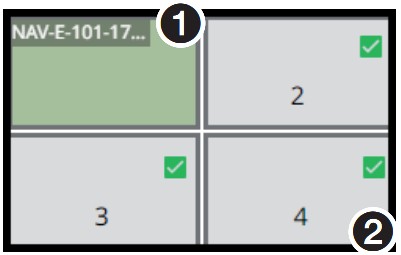 • यदि आप कैनवास के भीतर एकाधिक विंडो बनाते हैं, तो उन्हें डिफ़ॉल्ट रूप से अनुक्रमिक संख्याओं के साथ नामित किया जाता है (विंडो 1, विंडो 2, और इसी तरह)।
• यदि आप कैनवास के भीतर एकाधिक विंडो बनाते हैं, तो उन्हें डिफ़ॉल्ट रूप से अनुक्रमिक संख्याओं के साथ नामित किया जाता है (विंडो 1, विंडो 2, और इसी तरह)।
• कैनवास पर विंडोज़ एकाधिक डिस्प्ले पर फैल सकती हैं, लेकिन दो विंडोज़ एक डिस्प्ले को साझा नहीं कर सकती हैं।
• किसी भी परिवर्तन के बाद, बिना सहेजे गए परिवर्तनों को इंगित करने के लिए कैनवास टैब में एक तारांकन चिह्न (चित्र 79, A) प्रकट होता है।
• यदि आप APPLY (B) पर क्लिक करते हैं, तो आप कैनवास में सभी आउटपुट को बिना प्रीसेट बनाए आपके द्वारा तैयार किए गए लेआउट पर स्विच कर देते हैं। आप लागू किए गए विंडोवॉल को वापस नहीं ला सकते। - SAVE AS PRESET (5) पर क्लिक करें। प्रीसेट सहेजें फलक खुलता है (पृष्ठ 80 पर चित्र 79 देखें)।
 चित्र 80. विंडोवॉल प्रीसेट को सेव करना
चित्र 80. विंडोवॉल प्रीसेट को सेव करना
- एक पूर्व निर्धारित संख्या का चयन करें (चित्र 80, 1 देखें)।
टिप्पणी: यदि आप पहले से उपयोग किए जा रहे किसी प्रीसेट का चयन करते हैं, तो वह प्रीसेट ओवरराइड हो जाएगा। - पूर्व निर्धारित नाम (2) दर्ज करें.
- प्रीसेट को सहेजने के लिए SAVE (3) पर क्लिक करें या प्रीसेट को छोड़ने के लिए CANCEL (4) पर क्लिक करें।
- प्रीसेट सहेजें फलक को बंद करने के लिए X (5) पर क्लिक करें।
विंडोवॉल प्रीसेट को पुनः याद करना
एक बार जब आप विंडोवॉल प्रीसेट बना लेते हैं, तो आपको इसे प्रभावी बनाने के लिए इसे वापस बुलाना होगा (सभी प्रीसेट टाई बनाना)। प्रीसेट को इस प्रकार वापस बुलाएँ:
- WINDOWALLS > प्रीसेट फलक पर, प्रीसेट टैब पर क्लिक करें (चित्र 81, 1 देखें)।
 चित्र 81. विंडोवॉल प्रीसेट को रिकॉल करना
चित्र 81. विंडोवॉल प्रीसेट को रिकॉल करना - इच्छित प्रीसेट (2) पर क्लिक करें।
टिप्पणी: चयनित प्रीसेट में प्रीसेट का नाम बदलने, संपादन करने और हटाने के लिए उपकरण शामिल हैं (पृष्ठ 81 पर चित्र 79, A और B देखें) (नीचे देखें)। - प्रीसेट को वापस बुलाने के लिए रिकॉल (3) पर क्लिक करें या प्रीसेट को बंद करेंVIEW (4) वापस बुलाने का परित्याग करना।
विंडोवॉल प्रीसेट का नाम बदलना
- पेंसिल आइकन पर क्लिक करें (चित्र 81, A देखें)।
- नाम फ़ील्ड में नया नाम लिखें (दाईं ओर 1 देखें)।
- नाम को सहेजने के लिए चेक आइकन (2) पर क्लिक करें या इसे छोड़ने के लिए एक्स (3) पर क्लिक करें।

विंडोवॉल प्रीसेट का संपादन
- मेनू आइकन (1, दाईं ओर) > संपादित करें (2) पर क्लिक करें। विंडो पृष्ठ 80 पर चित्र 79 के समान डिस्प्ले पर वापस आती है।
- पृष्ठ 78 पर WindowWall प्रीसेट बनाना निष्पादित करें।

विंडोवॉल प्रीसेट हटाना
- मेनू आइकन (1, दाईं ओर) > हटाएं (2) पर क्लिक करें। विंडो आपको यह पुष्टि करने के लिए संकेत देती है कि आप प्रीसेट हटाना चाहते हैं।
- क्लिक
 पुष्टि करने या
पुष्टि करने या  विलोपन का परित्याग करना।
विलोपन का परित्याग करना।

प्रीसेट इनपुट स्विच करना
आप प्रीसेट पृष्ठ से NAV विंडोवॉल पर इनपुट भी स्विच कर सकते हैं, इस प्रकार:
- प्रीसेट को रिकॉल करें (पृष्ठ 79 पर विंडोवॉल प्रीसेट को रिकॉल करना देखें)।
- स्विच इनपुट पर क्लिक करें (चित्र 82, 1 देखें)।
- कैनवास डिस्प्ले (2) में वांछित कक्षों में एक या अधिक एनकोडर खींचें और छोड़ें।
 चित्र 82. प्रीसेट इनपुट स्विच करना
चित्र 82. प्रीसेट इनपुट स्विच करना
सुझावों:
- आप किसी प्रीसेट को पुनः प्राप्त करने के लिए नियंत्रण प्रणाली का उपयोग कर सकते हैं, और फिर आप नियंत्रण प्रणाली के माध्यम से इनपुट भी बदल सकते हैं।
- जैसे ही आप खींचे गए इनपुट को छोड़ते हैं (माउस बटन छोड़ते हैं) स्विच तुरन्त हो जाता है।
KVM वर्कस्टेशन पृष्ठ
KVM वर्कस्टेशन बनाना एक बहु-चरणीय प्रक्रिया है जिसमें निम्नलिखित प्रक्रियाएं शामिल हैं:
- वर्कस्टेशन बनाएं और USB फ़ोकस असाइन करें (देखें “KVM वर्कस्टेशन बनाना”).
टिप्पणी: निम्नलिखित पूर्वापेक्षाएँ देखें:
• एनकोडर —
• NAV 5nn मॉडल होना चाहिए.
• USB डिवाइस वर्ग फ़िल्टरिंग को केवल HID पर सेट किया जाना चाहिए (पृष्ठ 55 पर USB सेटिंग्स कॉन्फ़िगर करें देखें)।
• होस्ट और एंडपॉइंट के बीच यूएसबी केबल कनेक्ट करें।
• डिकोडर —
• कम से कम एक NAV 5nn मॉडल होना चाहिए।
• USB डिवाइस वर्ग फ़िल्टरिंग को केवल HID पर सेट किया जाना चाहिए (USB सेटिंग्स कॉन्फ़िगर करें देखें)।
• डिस्प्ले - सभी का अधिकतम समर्थित रिज़ॉल्यूशन समान होना चाहिए।
• पीसी या अन्य स्रोत - स्लीप सेटिंग: हाइबरनेट का उपयोग नहीं किया जाना चाहिए, यदि संभव हो तो अक्षम करें। - प्रीसेट बनाएँ (पृष्ठ 85 पर KVM प्रीसेट बनाना देखें)। एक प्रीसेट इनपुट के एक सेट को याद कर सकता है जो एक साथ समूहीकृत होते हैं और एक विशिष्ट वर्कस्टेशन डिस्प्ले लेआउट में व्यवस्थित होते हैं।
KVM वर्कस्टेशन बनाना
निम्न प्रकार से वर्कस्टेशन बनाएं और कॉन्फ़िगर करें:
- यदि आवश्यक हो, तो मेनू आइकन पर क्लिक करें (
 (पृष्ठ 9 पर चित्र 1, 11 देखें)।
(पृष्ठ 9 पर चित्र 1, 11 देखें)। - यदि आवश्यक हो, तो KVM वर्कस्टेशन पर क्लिक करें (चित्र 83, 1 देखें)।
 चित्र 83. वर्कस्टेशन कॉन्फ़िगरेशन पैन खोलना और वर्कस्टेशन चुनना
चित्र 83. वर्कस्टेशन कॉन्फ़िगरेशन पैन खोलना और वर्कस्टेशन चुनना - इनमें से क्लिक करें:
• वर्कस्टेशन जोड़ें (2, नया वर्कस्टेशन बनाने के लिए)
• एक मौजूदा और पूर्ण कार्य केंद्र (3, कार्य केंद्र में परिवर्तन करने के लिए)
• अधूरा वर्कस्टेशन (4, एक वर्कस्टेशन पूरा करने के लिए)
वर्कस्टेशन कॉन्फ़िगरेशन फलक खुलता है (पृष्ठ 84 पर चित्र 82 देखें) जिसमें आउटपुट असाइनमेंट (A) चयनित है। - वर्कस्टेशन नाम फ़ील्ड (1) पर क्लिक करें और वर्कस्टेशन कॉन्फ़िगरेशन फलक में कॉन्फ़िगर किए जा रहे KVM वर्कस्टेशन के लिए एक कस्टम नाम दर्ज करें।
टिप्पणी: किसी भी परिवर्तन के बाद, कॉन्फ़िगरेशन टैब में एक तारांकन चिह्न (B) दिखाई देता है जो सहेजे न गए परिवर्तनों को इंगित करता है। चित्र 84. वर्कस्टेशन कॉन्फ़िगरेशन
चित्र 84. वर्कस्टेशन कॉन्फ़िगरेशन - वर्कस्टेशन कॉन्फ़िगरेशन पैन में कॉलम और पंक्ति फ़ील्ड पर क्लिक करके वर्कस्टेशन के आकार (डिस्प्ले की संख्या और व्यवस्था) को कॉन्फ़िगर करें (चित्र 84, 2 देखें) और उन्हें इच्छानुसार संपादित करें (या क्लिक करें)
 or
or  फ़ील्ड मान को बढ़ाने या घटाने के लिए)। वैध सीमा 4 कॉलम और 2 पंक्तियाँ हैं। कैनवास view (3) डिस्प्ले की व्यवस्था को दर्शाता है.
फ़ील्ड मान को बढ़ाने या घटाने के लिए)। वैध सीमा 4 कॉलम और 2 पंक्तियाँ हैं। कैनवास view (3) डिस्प्ले की व्यवस्था को दर्शाता है. - यदि आवश्यक हो, तो प्रदर्शन सेटिंग समायोजन (4) को प्रदर्शित करने के लिए दाएँ स्क्रॉल बार (5) पर क्लिक करें और खींचें।
- आवश्यकतानुसार निम्नलिखित प्रदर्शन समायोजन करें:
क. KVM कार्यस्थान में सभी आउटपुट (डिकोडर्स) को वांछित आउटपुट रिज़ॉल्यूशन पर स्केल करने के लिए प्रस्तुत रिज़ॉल्यूशन में से चयन करने के लिए डिस्प्ले सेटिंग्स > रिज़ॉल्यूशन ड्रॉप-डाउन सूची पर क्लिक करें।
ख. KVM वर्कस्टेशन में सभी आउटपुट (डिकोडर्स) के लिए उपलब्ध दरों में से चयन करने के लिए डिस्प्ले सेटिंग्स > रिफ्रेश दर ड्रॉप-डाउन सूची पर क्लिक करें।
टिप्पणी: लागू डिकोडर उपयोगकर्ता मार्गदर्शिका देखें, जो यहां उपलब्ध है www.extron.comउपलब्ध आउटपुट रिज़ॉल्यूशन और दरों की विस्तृत सूची के लिए, कृपया देखें।
सी. KVM वर्कस्टेशन में सभी आउटपुट (डिकोडर) के लिए उपलब्ध वीडियो आउटपुट फ़ॉर्मेट में से चयन करने के लिए डिस्प्ले सेटिंग्स > वीडियो आउटपुट फ़ॉर्मेट ड्रॉप-डाउन सूची पर क्लिक करें। ऑटो (यदि चुना गया है) इनपुट फ़ॉर्मेट का अनुसरण करता है।
टिप्पणी: डिकोडर अपना रंग स्थान, क्रोमा स्थान आदि बदलते हैं।ampएचडीएमआई और डीवीआई डिस्प्ले उपकरणों के साथ संगतता के लिए लिंग और क्वांटिज़ेशन पैरामीटर।
d. KVM वर्कस्टेशन में सभी आउटपुट को 84-बिट डेप्थ या ऑटो पर बाध्य करने के लिए डिस्प्ले सेटिंग्स > कलर बिट डेप्थ ड्रॉप-डाउन सूची (पृष्ठ 5 पर चित्र 82, 8 देखें) पर क्लिक करें। ऑटो (यदि चयनित है) डिस्प्ले के साथ संचार करके इसकी क्षमताओं की जाँच करता है और तदनुसार कलर बिट डेप्थ सेट करता है।
e. कार्यस्थान में सभी आउटपुट के लिए इनपुट का पालन करें, हमेशा एन्क्रिप्ट करें, और प्रमाणीकरण अक्षम करें के बीच चयन करने के लिए HDCP मोड ड्रॉप-डाउन सूची पर क्लिक करें।
टिप्पणी:
• फ़ॉलो इनपुट कनेक्टेड स्रोत की HDCP एन्क्रिप्शन स्थिति की नकल करता है।
• Alway Encrypt सिस्टम स्विचिंग प्रदर्शन को बेहतर बनाने के लिए आउटपुट डिस्प्ले डिवाइस के साथ HDCP एन्क्रिप्टेड स्थिति को बनाए रखता है।
• प्रमाणीकरण अक्षम करें कनेक्टेड सिंक डिवाइसों के साथ HDCP प्रमाणीकरण और एन्क्रिप्शन प्रयासों को अक्षम कर देता है, जिससे डिस्प्ले गैर-HDCP अनुरूप व्यवहार करता है। - एक या अधिक वांछित डिकोडर के लिए डिस्प्ले आईडी ड्रॉप-डाउन सूची (6) पर क्लिक करें ताकि उस डिकोडर को वर्कस्टेशन डिस्प्ले लेआउट के भीतर वांछित डिस्प्ले पर असाइन किया जा सके। उपयोग में
 में परिवर्तन
में परिवर्तन  लेआउट में उस प्रदर्शन (7) के लिए.
लेआउट में उस प्रदर्शन (7) के लिए.
टिप्पणियाँ:
• एक KVM वर्कस्टेशन से अधिकतम चार डिकोडर जुड़े हो सकते हैं।
• आउटपुट असाइनमेंट क्षेत्र में:
• = यह दर्शाता है कि डिस्प्ले को एक डिकोडर सौंपा गया है।
= यह दर्शाता है कि डिस्प्ले को एक डिकोडर सौंपा गया है।
• = यह दर्शाता है कि डिस्प्ले को कोई डिकोडर नहीं दिया गया है।
= यह दर्शाता है कि डिस्प्ले को कोई डिकोडर नहीं दिया गया है।
सुझावों:
• यदि आवश्यक हो, तो अतिरिक्त डिकोडर्स प्रदर्शित करने के लिए बाएं स्क्रॉल बार (C) को खींचें।
• डिकोडर को अनअसाइन करने के लिए डिस्प्ले आईडी मेनू में रिक्त स्थान पर क्लिक करें।
• डिस्प्ले को आसानी से पहचानने के लिए डिकोडर की पहचान करने में सहायता के लिए ID फ़ंक्शन का उपयोग करें और सत्यापित करें कि सही डिकोडर चुना गया है, इस प्रकार:
• आउटपुट असाइनमेंट क्षेत्र में ID फ़ील्ड को हाइलाइट करने के लिए डिकोडर के फ्रंट पैनल पर डिवाइस ID बटन (D) को दबाएँ और छोड़ें। हाइलाइट को साफ़ करने के लिए बटन को फिर से दबाएँ और छोड़ें।
• आउटपुट असाइनमेंट क्षेत्र में आईडी बटन या आईडी ऑल बटन (ई) पर क्लिक करें, जिससे फ्रंट पैनल आईडी एलईडी और किसी व्यक्तिगत डिकोडर या सभी डिकोडर के लिए ऑन-स्क्रीन डिस्प्ले को चालू और बंद किया जा सके। - वर्कस्टेशन में प्राथमिक होने वाले डिकोडर के लिए K/M (8) चुनें। प्राथमिक डिकोडर में कीबोर्ड और माउस जुड़ा होना चाहिए।
टिप्पणियाँ:
• केवल एक डिकोडर प्राथमिक हो सकता है और K/M चयनित हो सकता है।
• केवल प्राथमिक डिकोडर में भौतिक रूप से जुड़ा कीबोर्ड और माउस होना चाहिए।
• प्राथमिक डिकोडर में USB सक्षम होना चाहिए और इसकी डिवाइस श्रेणी फ़िल्टरिंग केवल HID पर सेट होनी चाहिए (देखें पृष्ठ 55 पर USB सेटिंग्स कॉन्फ़िगर करें)।
• यदि NAV 5nn डिकोडर पर USB अक्षम है या यदि डिवाइस वर्ग फ़िल्टरिंग केवल HID पर सेट नहीं है, तो K/M रेडियो बटन चयन के लिए उपलब्ध नहीं है।
• K/M कॉलम प्रदर्शित करता है यदि डिकोडर NAV 5nn श्रृंखला में नहीं है.
यदि डिकोडर NAV 5nn श्रृंखला में नहीं है.
• जब तक एक K/M डिकोडर का चयन नहीं किया जाता है, तब तक आप कॉन्फ़िगरेशन को सहेज नहीं सकते (पृष्ठ 12 पर चरण 84 देखें)। - इनपुट असाइनमेंट पर क्लिक करें (चित्र 85, 1 देखें)। वर्कस्टेशन डिस्प्ले लेआउट आपके NAV सिस्टम में सभी एनकोडर दिखाता है।
 चित्र 85. वर्कस्टेशन कॉन्फ़िगरेशन, इनपुट असाइनमेंट
चित्र 85. वर्कस्टेशन कॉन्फ़िगरेशन, इनपुट असाइनमेंट - एक या अधिक एनकोडर्स के लिए OSD पर प्रदर्शित करें पर क्लिक करें (चित्र 86, 2 देखें) ताकि उन्हें वर्कस्टेशन ऑन-स्क्रीन डिस्प्ले में चयन योग्य इनपुट के रूप में उपलब्ध कराया जा सके (पृष्ठ 89 पर सामान्य वर्कस्टेशन संचालन और नियंत्रण लेना देखें)।
टिप्पणी: एक KVM वर्कस्टेशन के साथ अधिकतम 50 एनकोडर संबद्ध हो सकते हैं। - सभी परिवर्तनों को सहेजने के लिए SAVE (3) पर क्लिक करें या उन्हें छोड़ने के लिए CANCEL (4) पर क्लिक करें।
KVM प्रीसेट बनाना
एक या अधिक KVM वर्कस्टेशन बनाने और कॉन्फ़िगर करने के बाद, आपको प्रीसेट बनाने में मदद मिल सकती है, जिससे आप मल्टीपल टाई स्विच को जल्दी से रिकॉल कर सकें। एक या अधिक KVM वर्कस्टेशन प्रीसेट (प्रति वर्कस्टेशन 30 प्रीसेट तक) इस प्रकार बनाएँ:
- यदि आवश्यक हो, तो मेनू आइकन पर क्लिक करें (
 (पृष्ठ 9 पर चित्र 1, 11 देखें)।
(पृष्ठ 9 पर चित्र 1, 11 देखें)। - यदि आवश्यक हो, तो KVM वर्कस्टेशन पर क्लिक करें (पृष्ठ 83 पर चित्र 1, 81 देखें)।
- यदि आवश्यक हो, तो कॉन्फ़िगर करने के लिए मौजूदा, पूर्ण कैनवास पर क्लिक करें (4)। वर्कस्टेशन कॉन्फ़िगरेशन फलक खुलता है (पृष्ठ 84 पर चित्र 82 देखें)।
- प्रीसेट टैब पर क्लिक करें (चित्र 86, 1 देखें)। प्रीसेट टैब खुल जाता है।
 चित्र 86. KVM प्रीसेट बनाना
चित्र 86. KVM प्रीसेट बनाना - यदि आवश्यक हो, तो इनपुट टैब (2) का चयन करें (क्लिक करें)।
- एनकोडर्स को इच्छानुसार वर्कस्टेशन डिस्प्ले लेआउट में खींचें और छोड़ें (3)।
सुझावों:
• यह सत्यापित करने के लिए कि आप जो प्रीसेट बना रहे हैं, उसे लागू करें (A) पर क्लिक करें। वर्कस्टेशन मॉनिटर चयनित स्रोतों को प्रदर्शित करते हैं। हालाँकि वर्कस्टेशन प्रीसेट पेज पर कोई संकेत नहीं है, टाईज़ पेज पर टाईज़ को दर्शाया गया है (पेज 60 पर टाईज़ पेज और चित्र 61 देखें)।
• विंडो से एनकोडर साफ़ करने के लिए, क्लिक करें खींचे गए और छोड़े गए एनकोडर (बी) में।
खींचे गए और छोड़े गए एनकोडर (बी) में।
• सभी एनकोडर साफ़ करने के लिए, CLEAR ALL (C) पर क्लिक करें। - जब आप प्रीसेट को याद करते हैं तो आप किस एनकोडर का कीबोर्ड और माउस (USB) नियंत्रण चाहते हैं, यह निर्दिष्ट करने के लिए वांछित USB रेडियो बटन (4) पर क्लिक करें।
- प्रीसेट के रूप में सहेजें (5) पर क्लिक करें। प्रीसेट सहेजें फलक खुलता है (पृष्ठ 87 पर चित्र 86 देखें)।
 चित्र 87. KVM प्रीसेट सहेजना
चित्र 87. KVM प्रीसेट सहेजना - एक पूर्व निर्धारित संख्या का चयन करें (चित्र 87, 1 देखें)।
टिप्पणी: यदि आप पहले से उपयोग किए जा रहे किसी प्रीसेट का चयन करते हैं, तो वह प्रीसेट ओवरराइड हो जाता है। - पूर्व निर्धारित नाम (2) दर्ज करें.
- प्रीसेट को सहेजने के लिए SAVE (3) पर क्लिक करें या प्रीसेट को छोड़ने के लिए CANCEL (4) पर क्लिक करें।
- प्रीसेट सहेजें फलक को बंद करने के लिए X (5) पर क्लिक करें।
KVM प्रीसेट को पुनः याद करना
एक बार जब आप KVM प्रीसेट बना लेते हैं, तो आपको इसे प्रभावी बनाने के लिए इसे रिकॉल करना होगा (वर्कस्टेशन को सपोर्ट करने वाले कुछ या सभी डिकोडर्स के लिए वीडियो, ऑडियो और USB कनेक्शन निष्पादित करना)। प्रीसेट को इस प्रकार रिकॉल करें:
- KVM वर्कस्टेशन > प्रीसेट पृष्ठ पर, प्रीसेट टैब पर क्लिक करें (चित्र 88, 1 देखें)।
 चित्र 88. प्रीसेट को रिकॉल करना
चित्र 88. प्रीसेट को रिकॉल करना - इच्छित प्रीसेट (2) पर क्लिक करें।
टिप्पणी: चयनित प्रीसेट में प्रीसेट का नाम बदलने, संपादन करने और हटाने के लिए उपकरण (A और B) शामिल हैं (नीचे देखें)। - प्रीसेट को वापस बुलाने के लिए रिकॉल (3) पर क्लिक करें या प्रीसेट को बंद करेंview (4) वापस बुलाने का परित्याग करना।
प्रीसेट का नाम बदलना
- पेंसिल आइकन पर क्लिक करें (चित्र 88, A देखें)।
- नाम फ़ील्ड में नया नाम लिखें (दाईं ओर 1 देखें)।
- नाम को सहेजने के लिए चेक आइकन (2) पर क्लिक करें या इसे छोड़ने के लिए एक्स (3) पर क्लिक करें।

प्रीसेट संपादित करना
1. मेनू आइकन (1, दाईं ओर) > संपादित करें (2) पर क्लिक करें। विंडो पृष्ठ 86 पर चित्र 85 के समान डिस्प्ले पर वापस आ जाती है।
2. पृष्ठ 85 पर KVM प्रीसेट बनाना निष्पादित करें।

प्रीसेट हटाना
- मेनू आइकन (1, दाईं ओर) > हटाएं (2) पर क्लिक करें। विंडो आपको यह पुष्टि करने के लिए संकेत देती है कि आप प्रीसेट हटाना चाहते हैं।
- क्लिक
 पुष्टि करने या
पुष्टि करने या  विलोपन का परित्याग करना।
विलोपन का परित्याग करना।

स्मार्टग्लाइड केवीएम और स्मार्टग्लाइड केवीएम फोकस
KVM वर्कस्टेशन में दो विशेषताएं उपलब्ध हैं जो वर्कस्टेशन वातावरण को सरल बनाती हैं:
- स्मार्टग्लाइड केवीएम स्विचिंग - माउस को एक डिस्प्ले से दूसरे डिस्प्ले पर ले जाकर, इनपुट के एक समूह के बीच यूएसबी टाई को आसानी से स्विच करने की क्षमता प्रदान करता है।
टिप्पणी: जब स्मार्टग्लाइड KVM स्विचिंग सक्षम होती है, तो एकाधिक वर्कस्टेशनों पर समान एनकोडर का चयन समर्थित नहीं होता है। - स्मार्टग्लाइड KVM फोकस - एक ग्रे, सक्रिय बॉर्डर जो वर्कस्टेशन डिस्प्ले पर दिखाई देता है। बॉर्डर वर्तमान USB फोकस को इंगित करता है।
इनमें से एक या दोनों सुविधाओं को निम्नानुसार सक्षम करें:
- वर्कस्टेशन कॉन्फ़िगरेशन स्क्रीन पर, स्मार्टग्लाइड KVM स्विचिंग पर क्लिक करें (चित्र 89, 1 देखें)
 चित्र 89. स्मार्टग्लाइड KVM और स्मार्टग्लाइड KVM फोकस का चयन करना
चित्र 89. स्मार्टग्लाइड KVM और स्मार्टग्लाइड KVM फोकस का चयन करना
टिप्पणी: स्मार्ट KVM स्विचिंग को चयन के लिए उपलब्ध कराने के लिए KVM वर्कस्टेशन में दो या अधिक कॉन्फ़िगर किए गए डिस्प्ले होने चाहिए। - यदि वांछित हो, तो स्मार्टग्लाइड KVM फोकस (2) पर क्लिक करें।
- स्मार्ट KVM परिवर्तनों को सहेजने के लिए SAVE (3) पर क्लिक करें या उन्हें छोड़ने के लिए CANCEL (4) पर क्लिक करें।
सामान्य कार्यस्थान संचालन और नियंत्रण लेना
वर्कस्टेशन कॉन्फ़िगरेशन के दौरान आपने K/M के रूप में जो डिकोडर चुना है (देखें KVM वर्कस्टेशन बनाना, पृष्ठ 9 पर चरण 83) वह OSD में वर्कस्टेशन कॉन्फ़िगरेशन को उस डिस्प्ले पर प्रदर्शित कर सकता है जिससे वह जुड़ा हुआ है। OSD (चित्र 90 देखें) को निम्न हॉट की संयोजन का उपयोग करके सक्रिय किया जाता है: +<{letter}O>. चित्र 90 पॉप-अप ऑन-स्क्रीन डिस्प्ले और वर्कस्टेशन तत्वों को दिखाता है जो डिस्प्ले पर दिखाए जाते हैं।
 चित्र 90. पॉप-अप ऑन-स्क्रीन डिस्प्ले और वर्कस्टेशन तत्व
चित्र 90. पॉप-अप ऑन-स्क्रीन डिस्प्ले और वर्कस्टेशन तत्व
वर्कस्टेशन प्रीसेट साइड पेन (A), KVM वर्कस्टेशन के लिए बनाए गए वर्कस्टेशन प्रीसेट दिखाता है (पेज 85 पर KVM प्रीसेट बनाना देखें और उन्हें चयन के लिए उपलब्ध कराता है)। USB आइकन (B) दिखाता है कि कॉन्फ़िगरेशन प्रक्रिया में किस वर्कस्टेशन डिस्प्ले में K/M चुना गया था (पेज 81 पर KVM वर्कस्टेशन बनाना देखें)। यह वह डिकोडर भी है जिससे कीबोर्ड और माउस को कनेक्ट किया जाना चाहिए।![]()
इनपुट चयन फलक (C) कॉन्फ़िगर किए गए स्रोत एनकोडर्स को दिखाता है (पृष्ठ 85 पर चित्र 2, 84 देखें) और OSD पर प्रदर्शन चेकबॉक्स द्वारा इस वर्कस्टेशन पर चयन योग्य इनपुट के रूप में उपलब्ध कराया जाता है।
एक इनपुट (एनकोडर) प्रदर्शित करें और, यदि वांछित हो, तो इसका USB नियंत्रण इस प्रकार लें:
- उस इनपुट पर क्लिक करें जिसे आप चाहते हैं view (1).
- यदि चयनित इनपुट का USB नियंत्रण प्राप्त करना चाहते हैं, तो कीबोर्ड/माउस को चयनित इनपुट से जोड़ें (2) पर क्लिक करें।
- लागू करें (3) पर क्लिक करें.
टिप्पणियाँ:
- जब डिस्प्ले खुला होता है तो माउस कर्सर ऑन-स्क्रीन डिस्प्ले सीमाओं के भीतर ही सीमित रहता है।
- माउस की निष्क्रियता के 30 सेकंड बाद ऑन-स्क्रीन डिस्प्ले बंद हो जाता है।
बख्शीश: कंप्यूटर दबाएँ डिस्प्ले को मैन्युअल रूप से बंद करने के लिए कुंजी का उपयोग करें।
उपकरण पृष्ठ
डिवाइस टूल्स पेज केवल NAVigator के लिए उपकरण प्रदान करता है। सिस्टम टूल्स NAVigator और सभी निर्दिष्ट एंडपॉइंट के लिए उपकरण प्रदान करता है। दोनों पेज निम्नलिखित फ़ंक्शन प्रदान करते हैं:
- बैकअप — आप बैकअप बना सकते हैं fileकेवल NAVigator के लिए (नीचे “NAVigator का बैकअप लेना” देखें) या संपूर्ण NAV सिस्टम के लिए (एक या अधिक या चयनित एंडपॉइंट सहित) (पृष्ठ 96 पर सिस्टम का बैकअप लेना देखें)। बैकअप fileइसमें बैकअप में शामिल सभी डिवाइसों के लिए कॉन्फ़िगरेशन सेटिंग्स और संचार सेटिंग्स शामिल हैं।
- पुनर्स्थापित करें - आप कॉन्फ़िगरेशन सेटिंग्स, संचार सेटिंग्स या दोनों को बैकअप के समय उनकी स्थिति में पुनर्स्थापित कर सकते हैं file केवल NAVigator के लिए बनाया गया था (देखें NAVigator को पुनर्स्थापित करना पृष्ठ 91 पर) या NAV सिस्टम के लिए (एक या अधिक या चयनित अंतबिंदुओं सहित) (देखें सिस्टम कॉन्फ़िगरेशन को पुनर्स्थापित करना पृष्ठ 97 पर)।
- फर्मवेयर - समय-समय पर, एक्सट्रॉन पर फर्मवेयर अपडेट उपलब्ध कराए जाएंगे webसाइट। आप केवल NAVigator के लिए फर्मवेयर को अपग्रेड कर सकते हैं (देखें NAVigator फर्मवेयर को अपग्रेड करना पृष्ठ 93 पर या NAV सिस्टम के लिए फर्मवेयर (एक या अधिक या चयनित एंडपॉइंट सहित) (देखें सिस्टम फर्मवेयर को अपग्रेड करना पृष्ठ 105 पर)।
- रीसेट करें (केवल डिवाइस टूल्स) - आप नेवीगेटर को रीसेट या रीबूट कर सकते हैं (देखें नेवीगेटर को रीसेट करना पृष्ठ 95 पर)।
डायग्नोस्टिक टूल पृष्ठ ऐसे उपकरण प्रदान करता है जो आपको NAV नेटवर्क पर अन्य इकाइयों से कनेक्शन का समस्या निवारण करने की अनुमति देते हैं (देखें डायग्नोस्टिक टूल पृष्ठ पृष्ठ 23 पर)।
डिवाइस उपकरण पृष्ठ
NAVigator का बैकअप लेना
NAVigator सेटिंग्स का बैकअप निम्नानुसार लें:
- यदि आवश्यक हो, तो मेनू आइकन पर क्लिक करें (चित्र 91, 1 देखें)।
 चित्र 91. डिवाइस बैकअप पेज खोलना
चित्र 91. डिवाइस बैकअप पेज खोलना - यदि आवश्यक हो, तो टूल्स > डिवाइस टूल्स (2) पर क्लिक करें। डिवाइस टूल्स पेज खुलता है।
- यदि आवश्यक हो, तो बैकअप पर क्लिक करें (पृष्ठ 91 पर चित्र 3, 90 देखें)।
- डाउनलोड बैकअप (4) पर क्लिक करें। नेविगेटर एक बैकअप फ़ाइल बनाता है। file वर्तमान सेटिंग्स के अनुसार, और आपके ब्राउज़र के आधार पर, आपको यह पुष्टि करने के लिए संकेत दे सकता है कि आप सहेजना चाहते हैं यह।
 टिप्पणी: जब तक अन्यथा निर्देशित न किया जाए, NAVigator बैकअप file कनेक्टेड पीसी के डाउनलोड फ़ोल्डर में चला जाता है।
टिप्पणी: जब तक अन्यथा निर्देशित न किया जाए, NAVigator बैकअप file कनेक्टेड पीसी के डाउनलोड फ़ोल्डर में चला जाता है। - सहेजने के लिए Keep पर क्लिक करें file डाउनलोड फ़ोल्डर में ले जाएँ या इच्छानुसार त्यागें।
NAVigator को पुनः स्थापित करना
NAVigator सेटिंग्स को निम्नानुसार पुनर्स्थापित करें:
- यदि आवश्यक हो, तो मेनू आइकन पर क्लिक करें (चित्र 92, 1 देखें)।
 चित्र 92. पुनर्स्थापना कॉन्फ़िगरेशन पृष्ठ खोलना
चित्र 92. पुनर्स्थापना कॉन्फ़िगरेशन पृष्ठ खोलना - यदि आवश्यक हो, तो टूल्स > डिवाइस टूल्स (2) डिवाइस टूल्स पेज खुलता है.
- यदि आवश्यक हो, तो RESTORE ( पर क्लिक करें3).
- SELECT पर क्लिक करें FILE (4) एक ओपन डायलॉग बॉक्स खुलता है (पृष्ठ 93 पर चित्र 92 देखें)।
 चित्र 93. संवाद बॉक्स खोलें
चित्र 93. संवाद बॉक्स खोलें - उस फ़ोल्डर पर जाएँ जहाँ बैकअप है file सहेजा जाता है (आमतौर पर डाउनलोड फ़ोल्डर) (चित्र 93, 1 देखें)। file.
- ओपन (2) पर क्लिक करें। डिवाइस टूल्स पेज ऊपर की ओर लौटता है (चित्र 94 देखें)।
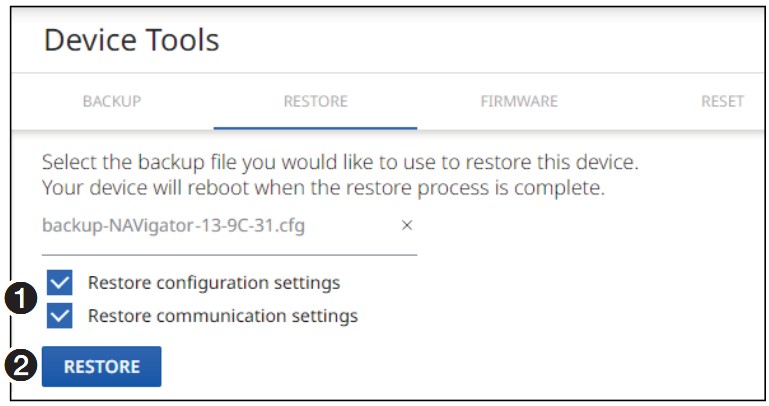 चित्र 94. डिवाइस उपकरण - फ़ंक्शन पुनर्स्थापित करें
चित्र 94. डिवाइस उपकरण - फ़ंक्शन पुनर्स्थापित करें - पुनर्स्थापित करने के लिए सेटिंग्स का चयन करें (क्लिक करें) (चित्र 94, 1 देखें)।
संचार सेटिंग्स कॉन्फ़िगरेशन सेटिंग्स सेटिंग्स > सामान्य >
डिवाइस विवरण (नाम)सेटिंग्स > सामान्य >
डिवाइस विवरण (स्थान)KVM वर्कस्टेशन >
कार्यस्थान 1-30सेटिंग्स > नेटवर्किंग >
नेटवर्क कनेक्शनसेटिंग्स > सामान्य >
तिथि और समयKVM वर्कस्टेशन >
वर्कस्टेशन > प्रीसेट 1-30सेटिंग्स > उन्नत > उन्नत नेटवर्किंग सेटिंग्स > उन्नत > उन्नत नेटवर्किंग मॉनिटरिंग > अलार्म सेटिंग मॉनिटरिंग > नियंत्रण प्रणाली (युग्मित) EDID > कस्टम और पसंदीदा विंडोवॉल > कैनवास 1-8 विंडोवॉल > प्रीसेट 1-8 * संचार सेटिंग्स पुनर्स्थापित करें और कॉन्फ़िगरेशन सेटिंग्स पुनर्स्थापित करें दोनों को चेक किया जाना चाहिए।
- पुनर्स्थापित करें पर क्लिक करें (पृष्ठ 94 पर चित्र 2, 92 देखें)।
NAVigator रिपोर्ट करता है कि वह बैकअप अपलोड कर रहा है file और फिर सेटिंग्स को पुनर्स्थापित करना है। जब ऑपरेशन पूरा हो जाता है, तो NAVigator रीबूट हो जाता है। टिप्पणी: नेवीगेटर का संचालन जारी रखने के लिए, आपको पुनः कनेक्ट करना होगा (देखें पृष्ठ 9 पर एम्बेडेड HTML पेज खोलना)।
टिप्पणी: नेवीगेटर का संचालन जारी रखने के लिए, आपको पुनः कनेक्ट करना होगा (देखें पृष्ठ 9 पर एम्बेडेड HTML पेज खोलना)।
NAVigator फर्मवेयर को अपग्रेड करना
NAVigator फर्मवेयर को अपग्रेड करें, जो कि NAVigator संचालन को नियंत्रित करने वाला अंतर्निहित सॉफ्टवेयर है, इस प्रकार:
टिप्पणियाँ:
- फर्मवेयर पैकेज प्राप्त करने के लिए पृष्ठ 145 पर फर्मवेयर या सॉफ्टवेयर पैकेज डाउनलोड करें देखें।
- NAVigator फर्मवेयर को अपग्रेड करने से यूनिट रीबूट हो जाती है।
- अपग्रेड करने से पहले, सिस्टम का बैकअप अच्छी कार्यशील स्थिति में बनाएँ और उसके अनुसार नाम दें। इससे यह सुनिश्चित होता है कि यदि अपग्रेड प्रक्रिया विफल हो जाती है, तो सिस्टम को कार्यशील स्थिति में बहाल किया जा सकता है।
- अपग्रेड करने से पहले, किसी भी विशिष्ट आवश्यकताओं के लिए रिलीज़ नोट्स पढ़ें।
- बैकअप fileफर्मवेयर संस्करणों के बीच संगत नहीं हैं।
- यदि आवश्यक हो, तो मेनू आइकन पर क्लिक करें (चित्र 95, 1 देखें)।
 चित्र 95. डिवाइस फ़र्मवेयर अपलोड पृष्ठ
चित्र 95. डिवाइस फ़र्मवेयर अपलोड पृष्ठ
- यदि आवश्यक हो, तो टूल्स > डिवाइस टूल्स पर क्लिक करें (पृष्ठ 95 पर चित्र 2, 93 देखें)।
- फर्मवेयर (3) पर क्लिक करें.
- SELECT पर क्लिक करें FILE (4). एक ओपन डायलॉग बॉक्स खुलता है (चित्र 96 देखें).
 चित्र 96. संवाद बॉक्स खोलें
चित्र 96. संवाद बॉक्स खोलें - उस फ़ोल्डर पर जाएँ जहाँ आपने फ़र्मवेयर अपग्रेड को सहेजा था file (चित्र 96, 1 देखें)। file.
- ओपन (2) पर क्लिक करें। ओपन डायलॉग बॉक्स बंद हो जाता है और डिवाइस टूल्स पेज चयनित फर्मवेयर के साथ शीर्ष पर वापस आ जाता है file पहचान की गई (चित्र 97, 1 देखें)।
 चित्र 97. फ़र्मवेयर के साथ डिवाइस पेज File पहचान की
चित्र 97. फ़र्मवेयर के साथ डिवाइस पेज File पहचान की - अपडेट (2) पर क्लिक करें.
NAVigator पृष्ठ एक अनुक्रम प्रदर्शित करता है जो अपलोड होने पर प्रगति की रिपोर्ट करता है file (चित्र 98, 1 देखें), फ़र्मवेयर (2) को अपडेट करता है, और फिर रीबूट करता है (3)।
टिप्पणी: फर्मवेयर अपग्रेड करते समय NAVigator को अनप्लग न करें।
 चित्र 98. फ़र्मवेयर अपलोड प्रगति
चित्र 98. फ़र्मवेयर अपलोड प्रगति
जब NAVigator रीबूट होता है, तो उससे कनेक्शन क्षण भर के लिए टूट जाता है और कुछ सेकंड के बाद, ब्राउज़र होम पेज लॉगिन डायलॉग बॉक्स प्रदर्शित करता है (पृष्ठ 8 पर चित्र 10 देखें)। NAVigator को संचालित करना जारी रखने के लिए, आपको फिर से कनेक्ट करना होगा (पृष्ठ 9 पर एम्बेडेड HTML पेज खोलना देखें)।
NAVigator को रीसेट करना
NAVigator सेटिंग्स को रीसेट करें या यूनिट को निम्नानुसार रीबूट करें:
- यदि आवश्यक हो, तो मेनू आइकन पर क्लिक करें (चित्र 99, 1 देखें)।
 चित्र 99. पुनर्स्थापना कॉन्फ़िगरेशन पृष्ठ खोलना
चित्र 99. पुनर्स्थापना कॉन्फ़िगरेशन पृष्ठ खोलना - यदि आवश्यक हो, तो टूल्स > डिवाइस टूल्स (2) पर क्लिक करें। डिवाइस टूल्स पेज खुलता है।
- यदि आवश्यक हो, तो रीसेट (3) पर क्लिक करें।
- वांछित रीसेट मोड (4) या रीबूट (5) का चयन करें (क्लिक करें)।
टिप्पणियाँ:
• डिवाइस सेटिंग्स रीसेट करें (TCP/IP सेटिंग्स और पासवर्ड बरकरार रखता है) - कॉन्फ़िगरेशन सेटिंग्स रीसेट करता है।
सभी संचार सेटिंग्स और पासवर्ड बरकरार रखे जाते हैं। पृष्ठ 92 पर संचार और कॉन्फ़िगरेशन सेटिंग्स की तालिका देखें।
• सभी सेटिंग्स रीसेट करें और हटाएं Files (TCP/IP सेटिंग्स को बनाए रखता है) — संचार सेटिंग्स को छोड़कर कॉन्फ़िगरेशन सेटिंग्स को रीसेट करता है, जिन्हें बनाए रखा जाता है। पासवर्ड को डिफ़ॉल्ट पर रीसेट करता है, जो कि extron है। संचार और कॉन्फ़िगरेशन सेटिंग्स की तालिका देखें।
• सभी सेटिंग्स रीसेट करें और हटाएं Files - यह रीसेट पूर्ण फैक्टरी रीसेट के समान है (पृष्ठ 8 पर रियर पैनल रीसेट मोड की तालिका देखें)। - लागू करें (6) पर क्लिक करें.
NAVigator रिपोर्ट करता है कि यह रीसेट हो रहा है और एक स्टेटस बार प्रदर्शित करता है जो रीसेट ऑपरेशन की प्रगति दिखाता है। जब ऑपरेशन पूरा हो जाता है, तो NAVigator रीबूट हो जाता है। टिप्पणी: नेवीगेटर का संचालन जारी रखने के लिए, आपको पुनः कनेक्ट करना होगा (देखें पृष्ठ 9 पर एम्बेडेड HTML पेज खोलना)।
टिप्पणी: नेवीगेटर का संचालन जारी रखने के लिए, आपको पुनः कनेक्ट करना होगा (देखें पृष्ठ 9 पर एम्बेडेड HTML पेज खोलना)।
सिस्टम उपकरण पृष्ठ
सिस्टम का बैकअप लेना
NAV सिस्टम में एकाधिक डिवाइसों की सेटिंग्स का बैकअप निम्नानुसार लें:
टिप्पणियाँ:
- जो एंडपॉइंट विवादित या ऑफ़लाइन हैं उन्हें सिस्टम बैकअप से हटा दिया जाता है fileमॉनिटरिंग पेज को चेक करके सुनिश्चित करें कि कोई भी एंडपॉइंट ऑफलाइन या विवादित रिपोर्ट न करे (पेज 109 पर मॉनिटरिंग पेज देखें)। विवादित या ऑफलाइन एंडपॉइंट को ठीक करने के लिए पेज 140 पर अलार्म देखें।
- केवल विशिष्ट मानदंडों के आधार पर अंतिम बिंदु दिखाने के लिए फ़िल्टर ड्रॉप-डाउन सूची (चित्र 100,A देखें) पर क्लिक करें।
- यदि आवश्यक हो, तो मेनू आइकन पर क्लिक करें (चित्र 100, 1 देखें)।
 चित्र 100. सिस्टम बैकअप पेन खोलना
चित्र 100. सिस्टम बैकअप पेन खोलना - यदि आवश्यक हो, तो टूल्स > सिस्टम टूल्स (2) पर क्लिक करें। सिस्टम टूल्स पेज खुलता है।
- यदि आवश्यक हो, तो बैकअप (3) पर क्लिक करें।
- बैकअप के लिए एक या अधिक एंडपॉइंट चुनने के लिए सभी चेकबॉक्स (4) या व्यक्तिगत एंडपॉइंट चेकबॉक्स (5) पर क्लिक करें।
- बैकअप (6) पर क्लिक करें.
NAVigator एक बनाता है file वर्तमान सिस्टम सेटिंग्स का.
NAVigator रिपोर्ट करता है कि बैकअप था file सफलतापूर्वक बनाया गया. टिप्पणी: जब तक अन्यथा निर्देशित न किया जाए, NAVigator बैकअप file कनेक्टेड पीसी के डाउनलोड फ़ोल्डर में चला जाता है।
टिप्पणी: जब तक अन्यथा निर्देशित न किया जाए, NAVigator बैकअप file कनेक्टेड पीसी के डाउनलोड फ़ोल्डर में चला जाता है।
सिस्टम कॉन्फ़िगरेशन को पुनर्स्थापित करना
NAVigator और समापन बिंदुओं सहित सिस्टम सेटिंग्स को निम्नानुसार पुनर्स्थापित करें:
टिप्पणी: बैकअप fileनए NAV सिस्टम फीचर के संभावित जोड़ के कारण, फर्मवेयर संस्करणों के बीच संगत नहीं हैं। फर्मवेयर रिलीज़ नोट्स यहाँ उपलब्ध देखें www.extron.com.
- यदि आवश्यक हो, तो मेनू आइकन पर क्लिक करें (चित्र 101, 1 देखें)।
 चित्र 101. पुनर्स्थापना कॉन्फ़िगरेशन फलक खोलना
चित्र 101. पुनर्स्थापना कॉन्फ़िगरेशन फलक खोलना - यदि आवश्यक हो, तो टूल्स > सिस्टम टूल्स (2) पर क्लिक करें। सिस्टम टूल्स पेज खुलता है।
- यदि आवश्यक हो, तो पुनर्स्थापित करें (3) पर क्लिक करें.
- पुनर्स्थापित करने के लिए सेटिंग्स का चयन करें (क्लिक करें) (4).
टिप्पणियाँ:
• पृष्ठ 92 पर संचार और कॉन्फ़िगरेशन सेटिंग्स की तालिका देखें।
• वर्तमान नेवीगेटर में स्थानांतरण समापन बिंदु (रीबूट की आवश्यकता है) चयन (ए) नेवीगेटर को प्रतिस्थापित करने के लिए एक सिस्टम स्थानांतरण फ़ंक्शन है (पृष्ठ 99 पर बैकअप नेवीगेटर में सिस्टम कॉन्फ़िगरेशन स्थानांतरित करना देखें)। - SELECT पर क्लिक करें FILE (5). एक ओपन डायलॉग बॉक्स खुलता है (पृष्ठ 102 पर चित्र 98 देखें).
 चित्र 102. संवाद बॉक्स खोलें
चित्र 102. संवाद बॉक्स खोलें - उस फ़ोल्डर पर जाएँ जहाँ बैकअप है file सहेजा जाता है (आमतौर पर डाउनलोड फ़ोल्डर) (चित्र 102, 1 देखें)। file.
- ओपन (2) पर क्लिक करें। सिस्टम टूल्स पेज ऊपर की ओर लौटता है (चित्र 103 देखें)।
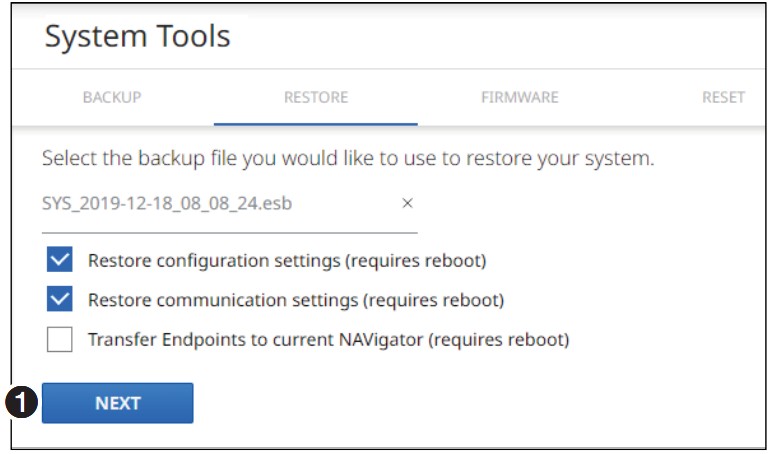 चित्र 103. सिस्टम उपकरण - फ़ंक्शन पुनर्स्थापित करें
चित्र 103. सिस्टम उपकरण - फ़ंक्शन पुनर्स्थापित करें - NEXT पर क्लिक करें (चित्र 103, 1 देखें).
कॉन्फ़िगरेशन सेटिंग्स पुनर्स्थापित करें या संचार सेटिंग्स पुनर्स्थापित करें के लिए, एक चयन पृष्ठ खुलता है (पृष्ठ 104 पर चित्र 100 देखें)। चित्र 104. पुनर्स्थापित करने के लिए अंतिम बिंदुओं का चयन करना
चित्र 104. पुनर्स्थापित करने के लिए अंतिम बिंदुओं का चयन करना
- पुनर्स्थापित करने के लिए एक या अधिक डिवाइस का चयन करने के लिए सभी चेकबॉक्स (चित्र 104, 1 देखें) या व्यक्तिगत डिवाइस चेकबॉक्स (2) पर क्लिक करें।
- पुनर्स्थापित करें (3) पर क्लिक करें.
NAVigator रिपोर्ट करता है कि यह रिस्टोर कर रहा है और फिर रीबूट कर रहा है और एक स्टेटस बार प्रदर्शित करता है जो रिस्टोर ऑपरेशन की प्रगति दिखाता है। जब ऑपरेशन पूरा हो जाता है, तो NAVigator रीबूट हो जाता है।
सिस्टम सेटिंग्स को प्रतिस्थापन NAVigator में स्थानांतरित करना
टिप्पणियाँ:
- यह प्रक्रिया आपके सिस्टम को पुनः प्राप्त करने के लिए एक पुनर्स्थापना विकल्प है यदि कोई NAVigator विफल हो जाता है। यह आवश्यक होने पर प्रतिस्थापन NAVigator को NAV सिस्टम प्रबंधन संभालने की अनुमति देता है।
- यह प्रक्रिया मानती है कि आपने पहले ही सिस्टम बैकअप बना लिया है file (पृष्ठ 96 पर सिस्टम का बैकअप लेना देखें)।
- प्रतिस्थापन NAVigator को मूल के समान ही LinkLicenses की आवश्यकता होती है। इसमें वही सुविधाएँ होती हैं, जैसे कि एंडपॉइंट अपग्रेड और तृतीय पक्ष नियंत्रण।
अंतबिंदुओं को बैकअप NAVigator में इस प्रकार स्थानांतरित करें:
- मूल NAVigator को डिस्कनेक्ट करें और इसे सिस्टम से हटा दें। प्रतिस्थापन NAVigator को माउंट करें और कनेक्ट करें (पृष्ठ 4 पर स्थापना और संचालन देखें)।
- एम्बेडेड HTML पृष्ठों के माध्यम से प्रतिस्थापन NAVigator से कनेक्ट करें (पृष्ठ 9 पर एम्बेडेड HTML पृष्ठ खोलना देखें)।
- प्रतिस्थापन नेवीगेटर को अपने सेटअप के लिए उचित आईपी एड्रेसिंग के साथ कॉन्फ़िगर करें, चाहे वह स्थिर हो या DHCP-असाइन किया गया आईपी एड्रेसिंग (पृष्ठ 29 पर नेटवर्क कनेक्शन सेटिंग्स देखें)।
- सिस्टम पुनर्स्थापना पृष्ठ खोलें - पृष्ठ 1 पर सिस्टम कॉन्फ़िगरेशन पुनर्स्थापित करने के चरण 3 से 97 का पालन करें।
- वर्तमान NAVigator में एंडपॉइंट्स स्थानांतरित करें (क्लिक करें) (रीबूट की आवश्यकता है) का चयन करें (चित्र 105, 1 देखें)।
 चित्र 105. सिस्टम कॉन्फ़िगरेशन स्थानांतरित करना
चित्र 105. सिस्टम कॉन्फ़िगरेशन स्थानांतरित करना
टिप्पणी: यह चयन स्वचालित रूप से कॉन्फ़िगरेशन सेटिंग्स पुनर्स्थापित करें (रीबूट की आवश्यकता है) (A) का भी चयन करता है। - SELECT पर क्लिक करें FILE (2). एक ओपन डायलॉग बॉक्स खुलता है (पृष्ठ 106 पर चित्र 102 देखें).
 चित्र 106. संवाद बॉक्स खोलें
चित्र 106. संवाद बॉक्स खोलें - उस फ़ोल्डर पर जाएँ जहाँ बैकअप है file सहेजा जाता है (आमतौर पर डाउनलोड फ़ोल्डर) (चित्र 106, 1 देखें)। file.
- ओपन (2) पर क्लिक करें। सिस्टम टूल्स पेज ऊपर की ओर लौटता है (चित्र 107 देखें)।
 चित्र 107. सिस्टम उपकरण - स्थानांतरण के दौरान फ़ंक्शन पुनर्स्थापित करें
चित्र 107. सिस्टम उपकरण - स्थानांतरण के दौरान फ़ंक्शन पुनर्स्थापित करें - सिस्टम बैकअप करते समय मूल NAVigator द्वारा उपयोग किया गया पासवर्ड (चित्र 107, 1 देखें) दर्ज करें file बनाया गया था.
- अगला (2) पर क्लिक करें.
एंडपॉइंट सेटिंग्स की पुनर्स्थापना प्रक्रिया इन प्रोसेस फ़ील्ड में रिपोर्ट की जाती है (चित्र 108 देखें, 1). 
अंतबिंदुओं की पुनर्स्थापना प्रक्रिया पूरी हो गई है और अंतबिंदु रीबूट हो रहे हैं जैसा कि प्रक्रिया में फ़ील्ड में दर्शाया गया है (2). जैसे ही एंडपॉइंट अपना रीबूट पूरा करते हैं, वे पूर्ण फ़ील्ड में संकेत देते हैं (3). एक बार जब सभी समापन बिंदु पूरे हो जाते हैं, तो NAVigator सेटिंग्स पुनर्स्थापित हो जाती हैं (4). एक बार जब इसकी कॉन्फ़िगरेशन सेटिंग्स बहाल हो जाती हैं, तो NAVigator रीबूट हो जाता है।
जब नेवीगेटर रिबूट होता है, तो उससे कनेक्शन क्षण भर के लिए टूट जाता है और कुछ सेकंड के बाद,
ब्राउज़र होम पेज लॉगिन संवाद बॉक्स प्रदर्शित करता है (पृष्ठ 8 पर चित्र 10 देखें)। - रीबूट के बाद, एम्बेडेड HTML पृष्ठों के माध्यम से प्रतिस्थापन NAVigator से पुनः कनेक्ट करें (देखें पृष्ठ 9 पर एम्बेडेड HTML पृष्ठ खोलना)।
प्रतिस्थापन नेवीगेटर ने अब एनएवी प्रणाली का प्रबंधन संभाल लिया है।
समापन बिंदु को प्रतिस्थापित करना
किसी समय आपको NAV सिस्टम में किसी मौजूदा समापन बिंदु को बदलने की आवश्यकता हो सकती है, उदाहरण के लिएampएनकोडर को ईथरनेट एक्सटेंशन प्रदान करने वाली इकाई से बदलकर कार्यक्षमता बढ़ाने के लिए। या तो सिस्टम बैकअप file या एनकोडर बैकअप file प्रक्रिया को सरल बनाएं, हालाँकि प्रक्रिया बिना किसी के भी पूरी की जा सकती है।
समापन बिंदु को निम्न प्रकार से प्रतिस्थापित करें:
- यदि संभव हो तो, सिस्टम बैकअप बनाएं file (पृष्ठ 96 पर सिस्टम का बैकअप लेना देखें) या एंडपॉइंट बैकअप file प्रतिस्थापित किए जाने वाले एंडपॉइंट के लिए (लागू एंडपॉइंट के लिए उपयोगकर्ता गाइड में “बैकअप टैब” देखें, जो यहां उपलब्ध है www.extron.com).
- पुराने समापन बिंदु को निम्नानुसार अनअसाइन करें:
ए. एंडपॉइंट्स > जनरल पेज पर, प्रतिस्थापित किए जाने वाले एंडपॉइंट के लिए चेकबॉक्स पर क्लिक करें (चित्र 109 देखें, 1). चित्र 109. एंडपॉइंट को अनअसाइन करना
चित्र 109. एंडपॉइंट को अनअसाइन करना
टिप्पणी: यदि यूनिट ऑफ़लाइन है (विफल हो गई है या सिस्टम से भौतिक रूप से हटा दी गई है), तो यह मॉनिटरिंग पेज के ऑफ़लाइन पैन में दिखाई देती है (ऑफ़लाइन पैन में मॉनिटरिंग पर क्लिक करें और फिर अधिक जानें पर क्लिक करें)। चेकबॉक्स पर क्लिक करें (चित्र 110, 1 देखें)। चित्र 110. समापन बिंदु का चयन.
चित्र 110. समापन बिंदु का चयन.
ख. अनअसाइन पर क्लिक करें (चित्र 110 या चित्र 111, 2 देखें)। - सिस्टम में नया एंडपॉइंट कनेक्ट करें (लागू एंडपॉइंट के लिए उपयोगकर्ता गाइड में “इंस्टॉलेशन और ऑपरेशन” देखें, जो यहां उपलब्ध है www.extron.com, और रियर पैनल कनेक्शन और विशेषताएं पृष्ठ 4 पर)।
- नया एंडपॉइंट खोजें और असाइन करें (पृष्ठ 31 पर एनकोडर और डिकोडर खोजें और असाइन करें देखें)।
यदि आपने सिस्टम बैकअप बनाया है file पेज 1 पर चरण 104 में, “विधि 1: सिस्टम बैकअप का उपयोग करके एंडपॉइंट को पुनर्स्थापित करना” देखें file”।
यदि आपने एंडपॉइंट बैकअप बनाया है file चरण 1 में, “विधि 2: एंडपॉइंट बैकअप का उपयोग करके एंडपॉइंट को पुनर्स्थापित करना” देखें file”।
यदि आपने बैकअप नहीं बनाया है file, देखें “विधि 3: बिना बैकअप के एंडपॉइंट को पुनर्स्थापित करना file”।
विधि 1: सिस्टम बैकअप का उपयोग करके एंडपॉइंट को पुनर्स्थापित करना file —
सिस्टम सेटिंग्स को पुनर्स्थापित करें (पृष्ठ 97 पर सिस्टम कॉन्फ़िगरेशन को पुनर्स्थापित करना देखें)।
टिप्पणियाँ:
- सुनिश्चित करें कि आप सिस्टम बैकअप (.esb) का उपयोग करके पुनर्स्थापना करें file आपने चरण 1 में पृष्ठ 104 पर बनाया था।
- कॉन्फ़िगरेशन सेटिंग्स पुनर्स्थापित करें और संचार सेटिंग्स पुनर्स्थापित करें का चयन करें.
- सुनिश्चित करें कि आपने पुनर्स्थापित करने के लिए नव-स्थापित एंडपॉइंट का चयन किया है (चित्र 111, 1 देखें)।
 चित्र 111. समापन बिंदु का चयन करना
चित्र 111. समापन बिंदु का चयन करना - केवल लागू अंतबिंदु की सेटिंग्स को पुनर्स्थापित करने से अंतबिंदु रीबूट हो जाता है।
विधि 2: एंडपॉइंट बैकअप का उपयोग करके एंडपॉइंट को पुनर्स्थापित करना file —
टिप्पणी: यह प्रक्रिया सीधे एंडपॉइंट पर की जाती है, न कि NAVigator की बल्क सेटिंग क्षमताओं के ज़रिए। लागू एंडपॉइंट के लिए उपयोगकर्ता गाइड देखें, जो यहाँ उपलब्ध है www.extron.com.
- USB या NAV पोर्ट के माध्यम से नव-स्थापित एंडपॉइंट से सीधे कनेक्ट करें।
- एंडपॉइंट सेटिंग्स को पुनर्स्थापित करें (लागू एंडपॉइंट के लिए उपयोगकर्ता गाइड में “रीस्टोर टैब” देखें)।
टिप्पणियाँ:
- सुनिश्चित करें कि आप एंडपॉइंट बैकअप (.cfg) का उपयोग करके पुनर्स्थापित करें file आपने चरण 1 में पृष्ठ 104 पर बनाया था।
- कॉन्फ़िगरेशन सेटिंग्स पुनर्स्थापित करें और संचार सेटिंग्स पुनर्स्थापित करें का चयन करें.
- एंडपॉइंट सेटिंग्स को पुनर्स्थापित करने से एंडपॉइंट रीबूट हो जाता है।
विधि 3: बिना बैकअप के एंडपॉइंट को पुनर्स्थापित करना file —
नए एंडपॉइंट की सेटिंग्स को मैन्युअल रूप से कॉन्फ़िगर करें (लागू एंडपॉइंट के लिए उपयोगकर्ता गाइड में “HTML पेजों का उपयोग करना” देखें, जो यहां उपलब्ध है www.extron.com.
सिस्टम फर्मवेयर को अपग्रेड करना
NAV सिस्टम में एकाधिक डिवाइसों के फर्मवेयर को निम्न प्रकार से अपग्रेड करें:
टिप्पणियाँ:
• फर्मवेयर पैकेज प्राप्त करने के लिए पृष्ठ 145 पर फर्मवेयर या सॉफ्टवेयर पैकेज डाउनलोड करें देखें।
• सिस्टम फर्मवेयर को अपग्रेड करने से NAVigator रीबूट हो जाता है।
• सिस्टम फर्मवेयर को अपग्रेड करने से पहले सिस्टम बैकअप बनाएं ताकि आप चाहें तो सिस्टम फर्मवेयर को रोलबैक कर सकें। बैकअप fileनए NAV सिस्टम फीचर के संभावित जोड़ के कारण, फर्मवेयर संस्करणों के बीच संगत नहीं हैं। फर्मवेयर रिलीज़ नोट्स यहाँ उपलब्ध देखें www.extron.com.
- HTML एम्बेडेड HTML पेजों तक पहुँचें (पेज 9 पर एम्बेडेड HTML पेजों को खोलना देखें)। HTML पेज खुलता है (चित्र 112 देखें)।
- यदि आवश्यक हो, तो मेनू आइकन पर क्लिक करें (चित्र 112, 1 देखें)।
 चित्र 112. सिस्टम फ़र्मवेयर अपलोड पृष्ठ
चित्र 112. सिस्टम फ़र्मवेयर अपलोड पृष्ठ - यदि आवश्यक हो, तो टूल्स > सिस्टम टूल्स (2) पर क्लिक करें।
- फर्मवेयर (3) पर क्लिक करें.
- SELECT पर क्लिक करें FILE (4). एक ओपन डायलॉग बॉक्स खुलता है (पृष्ठ 113 पर चित्र 107 देखें).
 चित्र 113. संवाद बॉक्स खोलें
चित्र 113. संवाद बॉक्स खोलें - उस फ़ोल्डर पर जाएँ जहाँ आपने फ़र्मवेयर सहेजा था file (आमतौर पर, डाउनलोड फ़ोल्डर, चित्र 113, 1 देखें)। file.
- ओपन (2) पर क्लिक करें। ओपन डायलॉग बॉक्स बंद हो जाता है और डिवाइस टूल्स पेज चयनित फर्मवेयर के साथ शीर्ष पर वापस आ जाता है file पहले अपलोडिंग के रूप में दिखाया गया और फिर पहचाना गया (चित्र 114, 1 देखें)।
 चित्र 114. फ़र्मवेयर के साथ डिवाइस पैन File पहचान की
चित्र 114. फ़र्मवेयर के साथ डिवाइस पैन File पहचान की - अगला पर क्लिक करें (2).
NAVigator पृष्ठ एक पृष्ठ प्रदर्शित करता है जहां आप अपग्रेड करने के लिए एंडपॉइंट्स का चयन कर सकते हैं (चित्र 115 देखें)। चित्र 115. फ़र्मवेयर एंडपॉइंट चयन
चित्र 115. फ़र्मवेयर एंडपॉइंट चयन - अपग्रेड करने के लिए एक या अधिक एंडपॉइंट का चयन करने के लिए सभी चेकबॉक्स (चित्र 115, 1 देखें) या व्यक्तिगत एंडपॉइंट चेकबॉक्स (2) पर क्लिक करें।
टिप्पणियाँ:
• यदि NAVigator का अपग्रेड चुना गया है, तो यह हमेशा अंत में किया जाता है, ताकि NAVigator अंतिम बिंदुओं के अपग्रेड का प्रबंधन कर सके।
• कुछ फ़र्मवेयर अपडेट कुछ एंडपॉइंट पर लागू नहीं हो सकते हैं, जैसे कि केवल 1G एंडपॉइंट के लिए अपडेट और केवल 10G एंडपॉइंट के लिए अपडेट। अगर चाहें, तो अपने एंडपॉइंट को फ़िल्टर करने के लिए फ़िल्टर > मॉडल चुनें।
- अपडेट पर क्लिक करें (पृष्ठ 115 पर चित्र 3, 107 देखें)। नेवीगेटर पृष्ठ संदेशों की एक श्रृंखला प्रदर्शित करता है जो फर्मवेयर अपडेट के अनुक्रम को दर्शाता है (पृष्ठ 116 पर चित्र 1, 109 देखें)।
| सिस्टम फ़र्मवेयर अपग्रेड शुरू हो गया है (चित्र 116 देखें, 1). |  चित्र 116. फ़र्मवेयर अपग्रेड प्रगति पर है चित्र 116. फ़र्मवेयर अपग्रेड प्रगति पर है |
| एंडपॉइंट्स के फर्मवेयर अपडेट को इन प्रोसेस फ़ील्ड में प्रगति पर दर्शाया गया है (2). | |
| एंडपॉइंट्स के लिए फर्मवेयर अपडेट पूरा हो गया है और एंडपॉइंट्स रीबूट करना इन प्रोसेस फ़ील्ड में इंगित किया गया है (3). | |
| जैसे ही अंतबिंदु अपना रीबूट पूरा करते हैं, उन्हें पूर्ण फ़ील्ड में इंगित किया जाता है (4). टिप्पणी: आपके सिस्टम में मौजूद उत्पादों के आधार पर, फर्मवेयर अपग्रेड के लिए कई चक्रों की आवश्यकता हो सकती है, प्रत्येक विशिष्ट फर्मवेयर के लिए एक पैकेज. उदाहरण के लिएampदूसरे शब्दों में, 1G एंडपॉइंट्स को 10G एंडपॉइंट्स से अलग अपग्रेड चक्र की आवश्यकता होती है। |
|
| एक बार जब सभी एंडपॉइंट पूरे हो जाते हैं, तो NAVigator फर्मवेयर अपडेट हो जाता है (5)। एक बार जब इसका फर्मवेयर अपडेट हो जाता है, तो NAVigator रीबूट हो जाता है। रिबूट करने पर, NAVigator से कनेक्शन टूट जाता है और ब्राउज़र होम पेज लॉगिन डायलॉग बॉक्स प्रदर्शित करता है (पृष्ठ 8 पर चित्र 10 देखें)। NAVigator को संचालित करना जारी रखने के लिए, आपको फिर से कनेक्ट करना होगा (पृष्ठ 9 पर एम्बेडेड HTML पेज खोलना देखें)। |
निगरानी पृष्ठ
- यदि आवश्यक हो, तो मेनू आइकन पर क्लिक करें (चित्र 117 देखें, 1).
 चित्र 117. निगरानी पृष्ठ
चित्र 117. निगरानी पृष्ठ - यदि आवश्यक हो, तो मॉनिटरिंग (2) पर क्लिक करें।
A ऑफ़लाइन समापन बिंदु फलक — पृष्ठ 110 पर ऑफ़लाइन समापन बिंदु फलक देखें।
B विवादित अंतबिंदु फलक — पृष्ठ 111 पर विवादित अंतबिंदु फलक देखें।
C IGMP क्वेरीर फलक — पृष्ठ 112 पर IGMP क्वेरीर फलक देखें।
D नियंत्रण प्रणालियाँ फलक — पृष्ठ 112 पर नियंत्रण प्रणालियाँ फलक देखें।
E अलार्म फलक — पृष्ठ 113 पर अलार्म फलक देखें।
F अलार्म सेटिंग लिंक — अलार्म फलक देखें.
G लॉग डाउनलोड करें लिंक — पृष्ठ 114 पर लॉग डाउनलोड करें लिंक देखें।
ऑफ़लाइन समापन बिंदु फलक
ऑफ़लाइन समापन बिंदु फलक (पृष्ठ 117 पर चित्र 109, A देखें) उन खोजे गए समापन बिंदुओं की संख्या (यदि कोई हो) दिखाता है जो अपनी स्थिति की रिपोर्ट नहीं कर रहे हैं।
चित्र 118 सामान्य संकेत और एंडपॉइंट के ऑफ़लाइन होने पर संकेत दिखाता है। यदि कोई एंडपॉइंट ऑफ़लाइन के रूप में रिपोर्ट किया गया है, तो अधिक जानें पर क्लिक करें (1) इसे पहचानने के लिए (2).
 चित्र 118. समापन बिंदु की पहचान करना और उसे अनअसाइन करना
चित्र 118. समापन बिंदु की पहचान करना और उसे अनअसाइन करना
एंडपॉइंट को वापस ऑनलाइन लाने के लिए पृष्ठ 140 पर अलार्म देखें। संकेत स्वतः समाशोधन है।
सिस्टम से अवांछित एंडपॉइंट को हटाने के लिए, निम्नलिखित कार्य करें:
- असाइन न करने के लिए एक या अधिक एंडपॉइंट का चयन करने के लिए सभी चेकबॉक्स (3) या व्यक्तिगत एंडपॉइंट चेकबॉक्स (4) पर क्लिक करें।
- अनअसाइन (5) पर क्लिक करें.
विवादित समापन बिंदु फलक
विवादित अंतबिंदु फलक (पृष्ठ 117 पर चित्र 109, B देखें) उन खोजे गए अंतबिंदुओं की संख्या (यदि कोई हो) दिखाता है, जिनमें सिस्टम के भीतर असाइनमेंट विवादित है।
चित्र 119 सामान्य संकेत और संकेत दिखाता है कि यदि कोई समापन बिंदु विवादित है। यदि किसी समापन बिंदु को विवादित के रूप में रिपोर्ट किया जाता है, तो विवादित समापन बिंदु (1) की पहचान करने के लिए अधिक जानें (2) पर क्लिक करें।
 चित्र 119. समापन बिंदु संघर्ष की पहचान करना और उसका समाधान करना
चित्र 119. समापन बिंदु संघर्ष की पहचान करना और उसका समाधान करना
टिप्पणी: संघर्ष तब होता है जब निम्न में से कोई भी स्थिति मौजूद हो:
- एक समापन बिंदु यह इंगित करता है कि इसे एक NAVigator को सौंपा गया है, लेकिन वह NAVigator इस समापन बिंदु को अपने सौंपे गए समापन बिंदुओं की सूची में शामिल नहीं करता है।
- एक नेवीगेटर अपने निर्दिष्ट अंतबिंदुओं की सूची में एक अंतबिंदु को सूचीबद्ध करता है, लेकिन वह अंतबिंदु यह इंगित करता है कि वह निर्दिष्ट नहीं है।
सिस्टम संघर्ष को हल करने के लिए, निम्नलिखित कार्य करें:
- समाधान हेतु एक या अधिक एंडपॉइंट चुनने के लिए सभी चेकबॉक्स (3) या व्यक्तिगत एंडपॉइंट चेकबॉक्स (4) पर क्लिक करें।
- इस नेवीगेटर पर एंडपॉइंट को पुनः असाइन करने के लिए असाइन (5) पर क्लिक करें या इस नेवीगेटर से एंडपॉइंट को रिलीज़ करने के लिए अनअसाइन (6) पर क्लिक करें।
IGMP क्वेरी फलक
IGMP क्वेरीयर एक नेटवर्क सेवा है जो नेटवर्क स्विच पर चलती है और IGMP नेटवर्क ट्रैफ़िक का प्रबंधन करती है। IGMP क्वेरीयर को NAV नेटवर्क पर कॉन्फ़िगर किया जाना चाहिए। यह मल्टीकास्ट ट्रैफ़िक का प्रबंधन करता है। यदि नेटवर्क पर कोई IGMP क्वेरीयर नहीं है, तो कोई प्रभावी मल्टीकास्ट ट्रैफ़िक प्रबंधन नहीं है और मल्टीकास्ट ट्रैफ़िक नेटवर्क को संतृप्त करता है और स्ट्रीम त्रुटियाँ हो सकती हैं।
IGMP क्वेरी फलक (पृष्ठ 117 पर चित्र 109, सी देखें) दिखाता है कि नेटवर्क पर IGMP क्वेरी करने वाला उपकरण मौजूद है या नहीं, और IGMP क्वेरी करने वाले का IP पता। पता आपको यह जानने की अनुमति देता है कि आप किस क्वेरी करने वाले से संवाद कर रहे हैं और किस क्वेरी करने वाले से। डुप्लिकेट क्वेरी करने वाले के मामले में, IP पता बदल सकता है। चित्र 120 सामान्य संकेत दिखाता है कि क्या नेटवर्क पर IGMP क्वेरी करने वाला मौजूद है और क्या नेटवर्क पर कोई IGMP क्वेरी करने वाला मौजूद नहीं है।
 चित्र 120. IGMP क्वेरीर पेन संकेत
चित्र 120. IGMP क्वेरीर पेन संकेत
टिप्पणी: यदि कोई IGMP क्वेरीअर नहीं मिलता है, तो अपने नेटवर्क व्यवस्थापक से संपर्क करें। NAV सिस्टम के सही ढंग से काम करने के लिए IGMP क्वेरीअर एक आवश्यक नेटवर्क संसाधन है।
नियंत्रण प्रणाली फलक
नियंत्रण प्रणाली फलक (चित्र 117 देखें, D) उन नियंत्रण प्रणालियों की स्थिति को दर्शाता है जो नेवीगेटर से युग्मित और जुड़े हुए हैं। दाईं ओर सबसे बाईं ओर दिखाई गई संख्या युग्मित संख्या को दर्शाती है। सबसे दाईं ओर दिखाई गई संख्या जुड़ी हुई संख्या को दर्शाती है।
चित्र 121 में यह दर्शाया गया है कि यदि कोई नियंत्रण प्रणाली युग्मित नहीं है (बाईं ओर) तथा यदि कोई प्रणाली जुड़ी हुई है (दाईं ओर)।
अधिक जानें पर क्लिक करें (1) पर क्लिक करें और विस्तृत कनेक्शन एवं युग्मन जानकारी देखें (चित्र 122 देखें)।
 चित्र 121. नियंत्रण प्रणाली फलक
चित्र 121. नियंत्रण प्रणाली फलक चित्र 122. विस्तृत नियंत्रण प्रणाली कनेक्शन और युग्मन जानकारी
चित्र 122. विस्तृत नियंत्रण प्रणाली कनेक्शन और युग्मन जानकारी
अलार्म फलक
अलार्म पैन (पृष्ठ 117 पर चित्र 109, E देखें) इस NAVigator द्वारा प्रबंधित NAV सिस्टम में ट्रिगर किए गए किसी भी अलार्म को दिखाता है। चित्र 123 अलार्म मौजूद होने पर पैन दिखाता है। कुछ अलार्म विशिष्ट स्थितियों के पूरा होने पर स्वयं साफ़ हो जाते हैं, जबकि अन्य तब तक बने रहते हैं जब तक कि उन्हें पैदा करने वाली स्थितियाँ बनी रहती हैं। एक उदाहरण के रूप मेंampले, जब तक नेवीगेटर ठंडा नहीं हो जाता, तब तक तापमान अलार्म बना रहता है।
 चित्र 123. अलार्म साफ़ करना
चित्र 123. अलार्म साफ़ करना
ध्यान:
- गंभीर अलार्म (
 ) का तुरन्त समाधान किया जाना चाहिए।
) का तुरन्त समाधान किया जाना चाहिए। - चेतावनी अलार्म (
 ) कम गंभीर हैं।
) कम गंभीर हैं।
सिस्टम से एक या अधिक अलार्मों को मैन्युअल रूप से निम्नानुसार साफ़ करें:
- अधिक जानें पर क्लिक करें (चित्र 123, 1 देखें)।
- साफ़ करने के लिए एक या अधिक अलार्म चुनने हेतु सभी चेकबॉक्स (2) या व्यक्तिगत एंडपॉइंट चेकबॉक्स (3) पर क्लिक करें।
- अलार्म (4) साफ़ करने के लिए CLEAR ALARMS पर क्लिक करें।
इस फलक में कौन से अलार्म रिपोर्ट किए जाएं और कौन से नहीं, इसका विन्यास निम्नानुसार करें:
- अलार्म सेटिंग्स पर क्लिक करें (पृष्ठ 123 पर चित्र 5, 113 देखें)। अलार्म सेटिंग्स संपादित करें संवाद बॉक्स खुलता है (चित्र 124 देखें)।
 चित्र 124. अलार्म सेटिंग संवाद बॉक्स संपादित करें
चित्र 124. अलार्म सेटिंग संवाद बॉक्स संपादित करें - सक्षम करने के लिए स्थिति स्विच (1) पर क्लिक करें (
 ) और अक्षम करें (
) और अक्षम करें ( ) अलार्म रिपोर्टिंग.
) अलार्म रिपोर्टिंग. - परिवर्तन करने के लिए SAVE (2) पर क्लिक करें या उन्हें छोड़ने के लिए CANCEL (3) पर क्लिक करें।
लॉग्स डाउनलोड लिंक
डाउनलोड लॉग्स लिंक पर क्लिक करें (देखें 1 त्रुटियों का इतिहास अल्पविराम से अलग किए गए .csv में डाउनलोड करने के लिए दाईं ओर क्लिक करें file जिसे Microsoft Excel™ में खोला जा सकता है। दाईं ओर का चित्र क्रोम ब्राउज़र का उपयोग करके अलार्म लॉग डाउनलोड करने के परिणाम दिखाता है (2).

टिप्पणियाँ:
- लॉग एक डायग्नोस्टिक टूल है जो समस्या निवारण या डीबगिंग में सहायता करता है। NAV डिवाइस सिस्टम में होने वाले बदलावों और समय अवधि को लॉग करते हैंamp प्रत्येक प्रविष्टि को किसी समस्या तक ले जाने वाली घटनाओं के अनुक्रम को ट्रैक करने में सहायता के लिए। लॉग को पुनः प्राप्त किया जा सकता हैviewविफलता के कारण को बेहतर ढंग से समझने के लिए।
- लॉग किए जा सकने वाले अलार्म की संख्या की कोई ऊपरी सीमा नहीं है, लेकिन एक डिवाइस में एक समय में एक ही प्रकार का केवल एक अलार्म सक्रिय हो सकता है। डिकोडर NAV सिस्टम में सभी डिवाइस की सक्रिय अलार्म स्थिति की निगरानी करता है। डिकोडर से स्थिति रिपोर्टिंग अक्षम होने पर भी सभी अलार्म स्थिति परिवर्तन लॉग किए जाते हैं।
सेटिंग्स पृष्ठ
सेटिंग्स पेज सामान्य, नेटवर्किंग और उन्नत के रूप में समूहीकृत डिवाइस सेटिंग्स तक पहुँच प्रदान करते हैं। यदि आवश्यक हो, तो सेटिंग्स पेज तक पहुँचने के लिए, मेनू लिंक पर क्लिक करें (पृष्ठ 9 पर चित्र 1, 11 देखें)। सेटिंग्स पर क्लिक करें (दाईं ओर चित्र में 1 देखें) और सामान्य (2), नेटवर्किंग (3), या उन्नत (4) में से चुनें। ब्राउज़र चयनित सेटिंग्स के समूह के साथ डिवाइस सेटिंग्स पेज प्रदर्शित करता है (चित्र 125 देखें, जो चयनित सामान्य समूह पृष्ठ (2) दिखाता है)।

सामान्य पृष्ठ
नीचे तीर पर क्लिक करें (1) पर क्लिक करके ड्रॉप-डाउन सूची खोलें (देखें डिवाइस विवरण पृष्ठ पृष्ठ 116 पर, दिनांक और समय पृष्ठ पृष्ठ 117 पर, उपयोगकर्ता नाम/पासवर्ड पृष्ठ पृष्ठ 120 पर, या लिंकलाइसेंस पृष्ठ पृष्ठ 121 पर)।
 चित्र 125. सामान्य सेटिंग पृष्ठ
चित्र 125. सामान्य सेटिंग पृष्ठ
डिवाइस विवरण पृष्ठ
सामान्य सेटिंग पृष्ठ पर डिवाइस विवरण चयन (पृष्ठ 125 पर चित्र 115 देखें) केवल पढ़ने के लिए एक फलक खोलता है जो नेविगेटर के लिए अद्वितीय सामान्य जानकारी दिखाता है (चित्र 126 देखें)। डिवाइस का नाम और स्थान संपादित करें बटन पर क्लिक करके संपादित किया जा सकता है (1) चयन का एक संपादन योग्य संस्करण खुलता है (चित्र 127 देखें)।
 चित्र 126. डिवाइस विवरण चयन
चित्र 126. डिवाइस विवरण चयन
टिप्पणी: नामों और स्थानों पर लागू होने वाले पाठ्य नियमों के लिए पृष्ठ 41 पर दिए गए नोट्स देखें।

- डिवाइस का नाम - इस फ़ील्ड में क्लिक करें और अपनी पसंद का डिवाइस नाम लिखें।
टिप्पणी: डिवाइस का नाम "होस्टनाम" भी है। - स्थान - इस फ़ील्ड में क्लिक करें और अपने सिस्टम को अनुकूलित करने के लिए स्थान लिखें।
- सहेजें और रद्द करें बटन - डिवाइस विवरण में परिवर्तन करने के लिए सहेजें पर क्लिक करें या उन्हें छोड़ने के लिए रद्द करें पर क्लिक करें।
किसी भी बटन पर क्लिक करने से संपादन योग्य फलक बंद हो जाता है।
दिनांक और समय पृष्ठ
सामान्य सेटिंग पृष्ठ पर दिनांक और समय चयन (पृष्ठ 125 पर चित्र 115 देखें) केवल पढ़ने के लिए एक फलक खोलता है जो दिनांक और समय सेटिंग दिखाता है (चित्र 128 देखें)। मैन्युअल रूप से सेट करें (1) और सर्वर के साथ सिंक करें (2) पर क्लिक करके स्विच करें viewप्रत्येक चयन पर लागू होने वाले नियम और शर्तें। संपादन बटन (3) पर क्लिक करके दिनांक और समय को संपादित किया जा सकता है। एक संपादन योग्य फलक खुलता है (देखें “मैन्युअल रूप से समय सेट करें” और चित्र 129 और सर्वर के साथ समय सिंक करें (पृष्ठ) और पृष्ठ 131 पर चित्र 118)।
 चित्र 128. दिनांक एवं समय चयन
चित्र 128. दिनांक एवं समय चयन
टिप्पणी: NAVigator दिनांक और समय सेटिंग सभी कनेक्टेड NAV समापन बिंदुओं द्वारा विरासत में प्राप्त की जाती हैं।
मैन्युअल रूप से समय सेट करें —
 चित्र 129. मैन्युअल रूप से समय सेट करें
चित्र 129. मैन्युअल रूप से समय सेट करें
- पीसी से सेट करें - जिस कंप्यूटर से आप जुड़े हैं, उससे NAVigator दिनांक और समय को सिंक करने के लिए इस लिंक पर क्लिक करें।
- दिनांक और समय — इस फ़ील्ड पर क्लिक करें और दिनांक और समय लिखें।
- समय क्षेत्र - यूनिवर्सल टाइम कोऑर्डिनेटेड (UTC) से ऑफसेट का चयन करने के लिए ड्रॉप-डाउन सूची पर क्लिक करें।
- सहेजें और रद्द करें बटन - दिनांक और समय में परिवर्तन करने के लिए सहेजें पर क्लिक करें या उन्हें छोड़ने के लिए रद्द करें पर क्लिक करें।
किसी भी बटन पर क्लिक करने से संपादन योग्य फलक बंद हो जाता है।
टिप्पणी: या आप डेटपिकर पर क्लिक कर सकते हैं (![]() ) या टाइमपिकर (
) या टाइमपिकर (![]() ) आइकन (पृष्ठ 129 पर चित्र 117) चुनें और दिनांक और समय सेट करने के लिए उन उपकरणों का उपयोग करें (चित्र 130 देखें)।
) आइकन (पृष्ठ 129 पर चित्र 117) चुनें और दिनांक और समय सेट करने के लिए उन उपकरणों का उपयोग करें (चित्र 130 देखें)।
 चित्र 130. डेटपिकर और टाइमपिकर टूल का उपयोग करना
चित्र 130. डेटपिकर और टाइमपिकर टूल का उपयोग करना
सर्वर (पेज) के साथ समय सिंक करें —
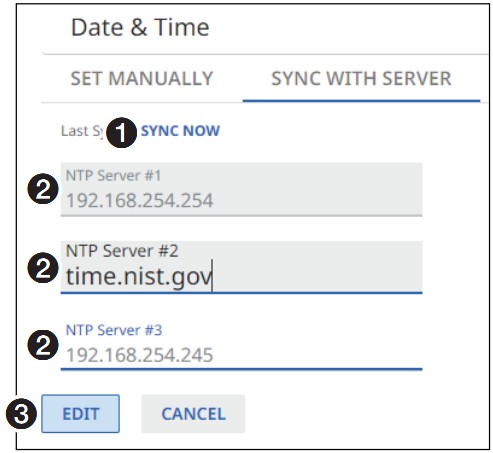
चित्र 131. सर्वर के साथ सिंक समय
- अभी सिंक करें - NAVigator को अपनी आंतरिक घड़ी को NTP सर्वर से सिंक करने के लिए बाध्य करने हेतु क्लिक करें।
- NTP सर्वर - इन फ़ील्ड्स पर क्लिक करें और NTP सर्वर का IP पता या DNS नाम टाइप करें।
- सेव और कैंसल बटन — दिनांक और समय में परिवर्तन करने के लिए सेव पर क्लिक करें या उन्हें छोड़ने के लिए कैंसल पर क्लिक करें। किसी भी बटन पर क्लिक करने से संपादन योग्य फलक बंद हो जाता है।
सर्वर के साथ सिंक (प्रक्रिया) —
- यदि आवश्यक हो, तो सर्वर के साथ सिंक करें पर क्लिक करें (चित्र 132, 1 देखें)।
 चित्र 132. सर्वर के साथ सिंक करें
चित्र 132. सर्वर के साथ सिंक करें - संपादन के लिए दिनांक और समय उपलब्ध कराने के लिए EDIT (2) पर क्लिक करें। EDIT बटन SAVE में बदल जाता है।
- उपयुक्त फ़ील्ड में क्लिक करें और आवश्यकतानुसार परिवर्तन करें (3)।
टिप्पणी: प्रविष्टि वैध आईपी पते या डोमेन नाम प्रारूप में होनी चाहिए। - संपादित फ़ील्ड के बाहर कहीं भी क्लिक करें.
- कॉन्फ़िगर किए गए समय सर्वर के साथ समय को सिंक्रनाइज़ करने के लिए SYNC NOW (4) पर क्लिक करें।
- सहेजें (5) पर क्लिक करें.
उपयोगकर्ता नाम/पासवर्ड पृष्ठ
डिवाइस सेटिंग पेज पर यूजरनेम/पासवर्ड चयन (पृष्ठ 125 पर चित्र 115 देखें) एक रीड-ओनली पेन खोलता है जो नेविगेटर के क्रेडेंशियल दिखाता है (चित्र 133 देखें)। पासवर्ड को संपादित बटन (1) पर क्लिक करके संपादित किया जा सकता है। चयन का एक संपादन योग्य संस्करण खुलता है (चित्र 134 देखें)।
टिप्पणी: जब आप NAVigator एडमिन पासवर्ड बदलते हैं, तो नया पासवर्ड स्वचालित रूप से सभी निर्दिष्ट एंडपॉइंट्स पर भेज दिया जाता है।
 चित्र 133. उपयोगकर्ता नाम/पासवर्ड चयन
चित्र 133. उपयोगकर्ता नाम/पासवर्ड चयन चित्र 134. संपादन योग्य उपयोगकर्ता नाम/पासवर्ड चयन
चित्र 134. संपादन योग्य उपयोगकर्ता नाम/पासवर्ड चयन
- पासवर्ड और पासवर्ड की पुष्टि करें - इन फ़ील्ड में क्लिक करें और अपने NAVigator के लिए उपयुक्त मान दर्ज करने के लिए मान्य पासवर्ड मान टाइप करें।
टिप्पणियाँ:
• एक वैध पासवर्ड निम्नलिखित आवश्यकताओं को पूरा करता है:
• लंबाई 64 अक्षरों तक है.
• | (पाइप) को छोड़कर सभी अल्फ़ान्यूमेरिक वर्ण और ASCII प्रतीकों की अनुमति है।
• पासवर्ड खाली नहीं हो सकता.
• पासवर्ड स्पेस से शुरू नहीं हो सकता.
• इस डिवाइस पर सभी खातों के लिए फ़ैक्टरी कॉन्फ़िगर किए गए पासवर्ड डिवाइस सीरियल नंबर पर सेट किए गए हैं। सिस्टम को पूरी तरह से रीसेट करने की स्थिति में, पासवर्ड डिफ़ॉल्ट पर वापस आ जाते हैं।
• डिफ़ॉल्ट उपयोगकर्ता नाम admin है और डिफ़ॉल्ट पासवर्ड extron है।
बख्शीश: पासवर्ड टाइप करते ही उसे प्रदर्शित करने के लिए पासवर्ड दिखाएँ चेकबॉक्स (A) का चयन करें (क्लिक करें)। - सेव और कैंसल बटन - पासवर्ड बदलने के लिए सेव (2) पर क्लिक करें या इसे छोड़ने के लिए कैंसल पर क्लिक करें। किसी भी बटन पर क्लिक करने से संपादन योग्य पैन बंद हो जाता है।
लिंकलाइसेंस पृष्ठ
डिवाइस सेटिंग पृष्ठ पर लिंकलाइसेंस चयन (पृष्ठ 125 पर चित्र 115 देखें) एक फलक खोलता है जो आपको लिंकलाइसेंस लोड करने की अनुमति देता है (चित्र 135 देखें)।
चित्र 135. लिंकलाइसेंस चयन
लिंकलाइसेंस एक कुंजी है जो एक्सट्रॉन उत्पाद की अतिरिक्त या उन्नत सुविधाओं को अनलॉक करती है, जैसे कि समर्थित एंडपॉइंट्स की संख्या बढ़ाना। एक्सट्रॉन S3 बिक्री और तकनीकी सहायता हॉटलाइन से संपर्क करें (देखें www.extron.com लिंक लाइसेंस प्राप्त करने के लिए (विश्व के अपने क्षेत्र में फोन नंबर के लिए) क्लिक करें।
लिंकलाइसेंस को निम्न प्रकार लोड करें:
- चयन करें पर क्लिक करें File (1). एक ओपन डायलॉग बॉक्स खुलता है (चित्र 136 देखें).
 चित्र 136. संवाद बॉक्स खोलें
चित्र 136. संवाद बॉक्स खोलें - उस फ़ोल्डर पर जाएँ जहाँ LinkLicense सहेजा गया है (चित्र 136, 1 देखें)। file.
टिप्पणी: एक वैध लिंकलाइसेंस का एक्सटेंशन ell होता है। कोई अन्य file प्रकार एक वैध लिंकलाइसेंस नहीं है. - ओपन (2) पर क्लिक करें। लिंकलाइसेंस पेज ऊपर की ओर लौटता है (चित्र 137 देखें)।
 चित्र 137. लिंक लाइसेंस— फ़ंक्शन पुनर्स्थापित करें
चित्र 137. लिंक लाइसेंस— फ़ंक्शन पुनर्स्थापित करें - अपडेट पर क्लिक करें (पृष्ठ 137 पर चित्र 1, 121 देखें)।
नेवीगेटर रिपोर्ट करता है कि वह लाइसेंस अपलोड कर रहा है और फिर उसे इंस्टॉल कर रहा है।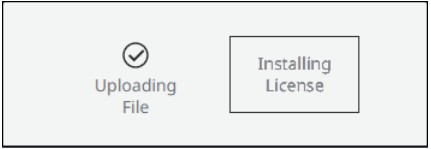 टिप्पणी: नेवीगेटर का संचालन जारी रखने के लिए, आपको पुनः कनेक्ट करना होगा (देखें पृष्ठ 9 पर एम्बेडेड HTML पेज खोलना)।
टिप्पणी: नेवीगेटर का संचालन जारी रखने के लिए, आपको पुनः कनेक्ट करना होगा (देखें पृष्ठ 9 पर एम्बेडेड HTML पेज खोलना)।
नेटवर्किंग पेज
नेटवर्किंग सेटिंग्स पृष्ठ पर (चित्र 138 देखें), नीचे तीर (1) पर क्लिक करके निम्न दो ड्रॉप-डाउन सूचियों में से एक को खोलें:
- नेटवर्क कनेक्शन पृष्ठ - नेटवर्क कनेक्शन टूल का उपयोग करने का विवरण पृष्ठ 29 पर नेटवर्क कनेक्शन सेटिंग्स में पूर्ण रूप से दिया गया है।
- बंदरगाह पृष्ठ — पृष्ठ 123 पर बंदरगाह पृष्ठ देखें।
 चित्र 138. नेटवर्किंग पेज
चित्र 138. नेटवर्किंग पेज
बंदरगाह पृष्ठ
नेटवर्किंग सेटिंग पेज पर पोर्ट्स चयन (पृष्ठ 138 पर चित्र 122 देखें) एक रीड-ओनली पेन खोलता है जो NAVigator के पोर्ट उपयोग पैरामीटर दिखाता है (चित्र 139 देखें)। HTTP और SSH/SIS पोर्ट को EDIT बटन (1) पर क्लिक करके संपादित किया जा सकता है। यह सुविधा आपके द्वारा चुने गए विशिष्ट पोर्ट का उपयोग करने की सुविधा देती है, यदि डिफ़ॉल्ट पोर्ट उपयोग में हैं। चयन का एक संपादन योग्य संस्करण खुलता है (चित्र 140 देखें)।
 चित्र 139. पोर्ट चयन
चित्र 139. पोर्ट चयन चित्र 140. संपादन योग्य पोर्ट चयन
चित्र 140. संपादन योग्य पोर्ट चयन
- HTTPS और SSH/SIS - इन फ़ील्ड पर क्लिक करें और अपने एनकोडर के लिए मान्य मान टाइप करें।
टिप्पणियाँ:
• मान्य HTTPS मान:
• θ = अक्षम
• 443 = डिफ़ॉल्ट
• 1θ24 – 65535 = अन्य उपलब्ध विकल्प, बशर्ते वे एनकोडर पर ओवरलैप न हों।
• मान्य SSH/SIS मान:
• θ – अक्षम
• 22θ23 – डिफ़ॉल्ट
• 1θ24 – 65535 = निःशुल्क उपयोग। अन्य उपलब्ध विकल्प, बशर्ते वे ओवरलैप न हों।
• NAV सीरीज प्रो AV ओवर आईपी सिस्टम नेटवर्क पोर्ट, प्रोटोकॉल और लाइसेंस देखें, जो यहां उपलब्ध हैं www.extron.comबंदरगाहों के बारे में अधिक जानकारी के लिए, देखें. - सेव और कैंसल बटन - पोर्ट में बदलाव करने के लिए सेव पर क्लिक करें या उन्हें छोड़ने के लिए कैंसल पर क्लिक करें। किसी भी बटन पर क्लिक करने से संपादन योग्य पैन बंद हो जाता है।
उन्नत पृष्ठ
उन्नत डिवाइस सेटिंग पृष्ठ पर (चित्र 141 देखें), ड्रॉप-डाउन सूची खोलने के लिए नीचे तीर (1) पर क्लिक करें (नीचे “उन्नत नेटवर्किंग पृष्ठ” और पृष्ठ 126 पर एलएलडीपी पृष्ठ देखें)।
 चित्र 141. उन्नत सेटिंग पृष्ठ
चित्र 141. उन्नत सेटिंग पृष्ठ
उन्नत नेटवर्किंग पृष्ठ
उन्नत पृष्ठ पर उन्नत नेटवर्किंग चयन (चित्र 141 देखें) एक रीड-ओनली फलक खोलता है जो NAVigator के पोर्ट उपयोग पैरामीटर दिखाता है (चित्र 142 देखें)। पैरामीटर को संपादित बटन (1) पर क्लिक करके संपादित किया जा सकता है। चयन का एक संपादन योग्य संस्करण खुलता है (पृष्ठ 143 पर चित्र 125 देखें)।
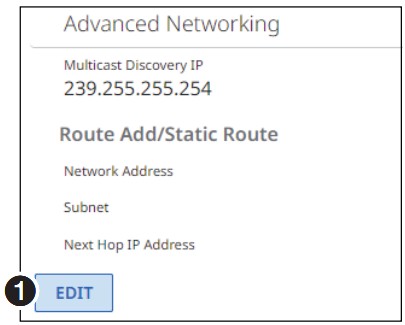 चित्र 142. उन्नत नेटवर्किंग चयन
चित्र 142. उन्नत नेटवर्किंग चयन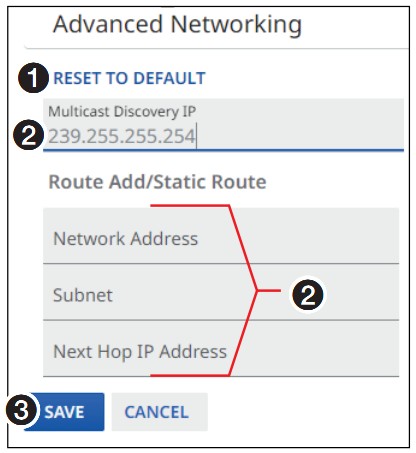 चित्र 143. संपादन योग्य उन्नत नेटवर्किंग चयन
चित्र 143. संपादन योग्य उन्नत नेटवर्किंग चयन
- वितथ पर ले जाएं — एनकोडर की उन्नत नेटवर्किंग सेटिंग्स को उनके डिफ़ॉल्ट मानों पर पुनर्स्थापित करने के लिए क्लिक करें।
- मल्टीकास्ट आईपी पते — इन फ़ील्ड्स पर क्लिक करें और अपने NAVigator के लिए मान्य IP पते टाइप करें।
टिप्पणियाँ:
• मल्टीकास्ट डिस्कवरी आईपी मल्टीकास्ट आईपी पता है (डिफ़ॉल्ट: 239.255.255.254) जिसका उपयोग NAV सिस्टम में डिस्कवरी और संचार उद्देश्यों के लिए किया जाता है।
• रूट ऐड/स्टेटिक रूट दूरस्थ सबनेट पर स्थित एंडपॉइंट तक पहुंचने के लिए नेविगेटर में एक एकल स्टेटिक रूट प्रदान करता है।
• नेटवर्क पता और सबनेट मास्क फ़ील्ड संभवतः सबसे छोटे प्रीफ़िक्स मास्क का उपयोग करके दूरस्थ सबनेट को परिभाषित करते हैं।
• नेक्स्ट हॉप आईपी एड्रेस उस गेटवे का आईपी एड्रेस है जिसकी उन दूरस्थ सबनेट तक पहुंच है। - सहेजें और रद्द करें बटन — परिवर्तन करने के लिए SAVE पर क्लिक करें या उन्हें छोड़ने के लिए CANCEL पर क्लिक करें। किसी भी बटन पर क्लिक करने से संपादन योग्य फलक बंद हो जाता है।
एलएलडीपी पृष्ठ
उन्नत पृष्ठ पर LLDP चयन (पृष्ठ 141 पर चित्र 124 देखें) एक फलक खोलता है जो लिंक लेयर डिस्कवरी प्रोटोकॉल की स्थिति (चालू या बंद) दिखाता है और OOB LAN और NAV AV LAN के बारे में सामान्य विस्तारित जानकारी प्रदान करता है (चित्र 144 देखें)।
टिप्पणी: एलएलडीपी एक लिंक लेयर प्रोटोकॉल है जिसका उपयोग एनएवी उपकरणों द्वारा स्थानीय क्षेत्र नेटवर्क पर अपनी पहचान, क्षमताओं और पड़ोसियों को विज्ञापित करने के लिए किया जाता है।
 चित्र 144. एलएलडीपी पृष्ठ
चित्र 144. एलएलडीपी पृष्ठ
- लिंक लेयर डिस्कवरी प्रोटोकॉल (LLDP) — LLDP, एक विक्रेता-तटस्थ प्रोटोकॉल है, जिसका उपयोग नेटवर्क डिवाइस द्वारा दो सीधे जुड़े नेटवर्क डिवाइस के बीच जानकारी की खोज, पहचान और साझा करने के लिए किया जाता है। LLDP को चालू और बंद करने के लिए क्लिक करें।
टिप्पणी: आप एक समय में विस्तारित डेटा (3), OOB या NAV – AV LAN का केवल एक फलक प्रदर्शित कर सकते हैं। - VIEW विस्तारित डेटा बटन (OOB और NAV – AV LAN) - पृष्ठ (3) के दाईं ओर एक फलक खोलता है जो चयनित नेटवर्क (OOB या NAV – AV LAN) की पूरी टोपोलॉजी दिखाता है।
- विस्तारित डेटा (OOB और NAV – AV LAN) फलक— केवल पढ़ने के लिए फलक जो चयनित नेटवर्क (OOB या NAV – AV LAN) की टोपोलॉजी का अतिरिक्त विवरण प्रदान करता है। क्लिक करें
 फलक बंद करने के लिए.
फलक बंद करने के लिए.
टिप्पणी: चित्र 144 में OOB विस्तारित डेटा फलक दिखाया गया है। AV-LAN विस्तारित डेटा फलक दिखने में समान है।
पेज के बारे में
About पर क्लिक करके About पेज पर पहुंचें (चित्र 145 देखें, 1).

चित्र 145. पेज के बारे में
परिचय पृष्ठ निम्नलिखित उपयोगी जानकारी प्रदान करता है:
A फ़र्मवेयर संस्करण संख्या
B स्थापित लाइसेंस, जिन्हें वांछित फ़िल्टरिंग अक्षर पर क्लिक करके सॉर्ट किया जा सकता है
नियंत्रण प्रणाली
नेवीगेटर को कंप्यूटर या एक्सट्रॉन कंट्रोल सिस्टम जैसे होस्ट डिवाइस से दूर से नियंत्रित किया जा सकता है। कंट्रोलिंग डिवाइस NAV/PoE+ पोर्ट (पेज 2 पर चित्र 4, A देखें) या OOB पोर्ट (C) के माध्यम से नेटवर्क पर संचार करता है।
सुरक्षित प्लेटफ़ॉर्म डिवाइस
एक सुरक्षित प्लेटफ़ॉर्म डिवाइस (एसपीडी) के रूप में, नेवीगेटर एक सिस्टम-आधारित डिवाइस है जो एक्सट्रॉन नियंत्रक के साथ संचार करता है। नेवीगेटर 802.1X पोर्ट-आधारित नेटवर्क एक्सेस कंट्रोल का समर्थन करता है। जब लागू किया जाता है, तो 802.1X प्रमाणीकरण के लिए आवश्यक है कि नेटवर्क एक्सेस दिए जाने से पहले सभी डिवाइस स्वीकृत हों।
NAVigator एक सुरक्षित, एन्क्रिप्टेड चैनल पर Extron IPCP Pro और IPL Pro सीरीज नियंत्रण उत्पादों जैसे संगत नियंत्रकों के साथ संचार करता है। NAVigator कई सुरक्षित पोर्ट इंटरफेस होस्ट करता है, जो पूरे NAV सिस्टम के नियंत्रण को कनेक्टेड प्राथमिक नियंत्रकों के सामने उजागर करता है।
टूलबेल्ट
एक्सट्रॉन टूलबेल्ट उपयोगिता एक्सट्रॉन पर उपलब्ध है webसाइट। टूलबेल्ट नियंत्रण प्रणालियों के प्रबंधन के लिए एक स्टैंड-अलोन विंडोज एप्लीकेशन है। टूलबेल्ट स्वचालित रूप से नेटवर्क पर प्रो सीरीज और एनएवी डिवाइस की खोज कर सकता है (टूलबेल्ट सहायता देखें) File)। आप ज्ञात IP पतों का उपयोग करके मैन्युअल रूप से डिवाइस भी जोड़ सकते हैं। एक बार जब आप किसी NAV डिवाइस, जैसे कि NAVigator में लॉग इन करते हैं, तो आप निम्न कार्य कर सकते हैं:
- खोज के बाद एम्बेडेड NAVigator HTML पृष्ठ लॉन्च करें
- View डिवाइस और सिस्टम की जानकारी
- View और नेटवर्क जानकारी संपादित करें
- View और SSL प्रमाणपत्र सेट करें
- पिंग, रीसेट और रीबूट जैसी उपयोगिताओं का उपयोग करें
- View 802.1X स्थिति लॉग
- 802.1X सुरक्षा सेटिंग्स कॉन्फ़िगर करें
- किसी चयनित डिवाइस या डिवाइसों के समूह के लिए फ़र्मवेयर अपडेट करें
सुरक्षित सॉकेट लेयर (SSL) प्रमाणपत्र
Extron NAV डिवाइस Extron द्वारा बनाए गए फ़ैक्टरी-इंस्टॉल किए गए SSL प्रमाणपत्रों के साथ आते हैं। यदि आप अपनी स्थापना साइट पर किसी भिन्न SSL प्रमाणपत्र का उपयोग करना चाहते हैं या आपको ऐसा करने की आवश्यकता है, तो आप किसी भी समय SSL प्रमाणपत्र बदलने के लिए Toolbelt सॉफ़्टवेयर में सिस्टम उपयोगिताओं का उपयोग कर सकते हैं। Toolbelt सहायता File किसी डिवाइस पर SSL प्रमाणपत्र कैसे लागू करें, इस पर निर्देश प्रदान करता है।
टिप्पणियाँ:
- आपको टूलबेल्ट को व्यवस्थापक के रूप में चलाना होगा.
- कुछ प्रमाणपत्रों के लिए पासफ़्रेज़ की आवश्यकता होती है जो प्रमाणपत्र बनाते समय बनाया जाता है। यदि पासफ़्रेज़ की आवश्यकता है, तो आपको प्रमाणपत्र अपलोड करने और लागू करने से पहले उस पासफ़्रेज़ को दर्ज करना होगा।
NAV डिवाइस मानक OpenSSL प्रमाणपत्र एनकोडिंग का समर्थन करते हैं जैसे .pem (गोपनीयता-वर्धित इलेक्ट्रॉनिक मेल) और .der (विशिष्ट एनकोडिंग नियम) file प्रकार. पीईएम file प्रकार ASCII एनकोडेड हैं और डिवाइस पर अपलोड करने के लिए आवश्यक प्रारूप हैं। file प्रकार बाइनरी एनकोडेड होते हैं और आमतौर पर कई हो सकते हैं file एक्सटेंशन भिन्नताएँ, जैसे कि .crt और .cer. ऐसे कई मानक उपकरण हैं जो DER को PEM में बदल सकते हैं file यदि आवश्यक हो तो एनकोडिंग.
टिप्पणी: एक डीईआर प्रारूप file डिवाइस पर अपलोड करने से पहले इसे PEM एन्कोडिंग में परिवर्तित किया जाना चाहिए।
एक्सट्रॉन एनएवी डिवाइस पर अपलोड करने के लिए प्रमाणपत्र को ठीक से बनाने के लिए, सुनिश्चित करें कि प्रमाणपत्र file निम्नलिखित आवश्यकताओं को पूरा करता है:
- X.509 प्रमाणपत्र जानकारी शामिल है
- इसमें सार्वजनिक और निजी कुंजियाँ शामिल हैं
- PEM एनकोडिंग का उपयोग करता है
टिप्पणी: आईटीयू-टी मानक X.509 सार्वजनिक कुंजी एन्क्रिप्शन, डिजिटल क्रिप्टोग्राफी, प्रमाणपत्र और सत्यापन के पहलुओं को कवर करता है।
SSL प्रमाणपत्र प्राप्त करने या बनाने के लिए कौन से उपकरण और नीतियां आवश्यक हैं, तथा यदि आवश्यक हो, तो संबंधित पासफ़्रेज़ के बारे में अधिक जानकारी के लिए अपने आईटी प्रशासक से संपर्क करें।
SSH तृतीय पक्ष नियंत्रण
लिंकलाइसेंस एडिशन के रूप में थर्ड पार्टी कंट्रोल उपलब्ध है। Extron S3 बिक्री और तकनीकी सहायता हॉटलाइन पर Extron समर्थन प्रतिनिधि से संपर्क करें (देखें www.extron.com विश्व के अपने क्षेत्र में फोन नंबर के लिए)।
ग्लोबल कॉन्फिगरेटर प्लस और प्रोफेशनल
टिप्पणी: एनएवी उत्पादों का उपयोग निम्नलिखित एक्सट्रॉन नियंत्रण उत्पादों के साथ नियंत्रण प्रणालियों में किया जा सकता है:
- आईपीसीपी प्रो प्रोसेसर जैसे आईपीसीपी प्रो 250
- आईपीएल प्रो कंट्रोल प्रोसेसर जैसे आईपीएल प्रो एस3
- IPCP Pro Q xi प्रोसेसर जैसे IPCP Pro 255Q xi
- IPCP Pro xi प्रोसेसर जैसे IPCP Pro 250 xi
ग्लोबल कॉन्फिगरेटर एक एक्सट्रॉन कंट्रोल सिस्टम कॉन्फ़िगरेशन सॉफ़्टवेयर है जिसका उपयोग AV सिस्टम में किया जाता है जिसमें एक्सट्रॉन प्रो सीरीज़ कंट्रोल उत्पाद शामिल हैं। सशर्त तर्क, चर और मैक्रो विस्तृत नियंत्रण प्रणाली डिज़ाइन के लिए लचीलापन प्रदान करते हैं। प्रोग्राम का उपयोग करने के लिए किसी प्रत्यक्ष प्रोग्रामिंग ज्ञान की आवश्यकता नहीं है।
कार्यात्मक तर्क ग्लोबल कॉन्फिगरेटर में बनाया गया है। आप केवल उन फ़ंक्शन का चयन करते हैं जिन्हें आप उपयोग करना चाहते हैं। आप नियंत्रण स्क्रिप्ट लिखे बिना, उपलब्ध क्रियाओं और आदेशों का उपयोग करके शेड्यूल, मैक्रोज़, मॉनिटर और इसी तरह की चीज़ों को जल्दी से सेट कर सकते हैं।
ग्लोबल कॉन्फिगरेटर के दो मोड हैं:
- ग्लोबल कॉन्फिगरेटर प्लस - एक नियंत्रण प्रोसेसर और एक नियंत्रण इंटरफ़ेस की आवश्यकता वाले छोटे अनुप्रयोगों के लिए आदर्श।
- ग्लोबल कॉन्फिगरेटर प्रोफेशनल — ऐसे अनुप्रयोगों के लिए उपयुक्त है जिनमें कई नियंत्रण प्रोसेसर, उन्नत कार्यक्षमता और उन्नत कॉन्फ़िगरेशन की आवश्यकता होती है। ग्लोबल कॉन्फिगरेटर प्रोफेशनल तक पहुँच के लिए ECP प्रमाणन की आवश्यकता होती है।
एक्सट्रॉन नियंत्रक वाले NAV सिस्टम में, जैसे कि IPCP Pro 250, आप निम्न प्रकार की क्रियाएं कर सकते हैं:
- NAV प्रणाली के साथ उपकरणों की स्थिति की निगरानी और नियंत्रण के लिए डिवाइस ड्राइवर लोड करें।
- GUI डिज़ाइनर इंटरफ़ेस लेआउट को टचपैनल्स और तृतीय-पक्ष टच इंटरफ़ेस पर अपलोड करें।
- नियंत्रण प्रोसेसर और उन उत्पादों के लिए सभी सेटिंग्स युक्त कॉन्फ़िगरेशन बनाएं जिनके साथ यह NAV सिस्टम में इंटरैक्ट करता है।
- कॉन्फ़िगरेशन को नियंत्रण प्रोसेसर पर अपलोड करें.
- नियंत्रक के माध्यम से NAV डिवाइस को सीमित आदेश (जैसे कुछ SIS आदेश) भेजें (लेकिन डिवाइस से प्रतिक्रिया प्राप्त किए बिना)।
एक्सट्रॉन नियंत्रण उत्पाद सॉफ्टवेयर प्राप्त करने के लिए, आपके पास एक एक्सट्रॉन इनसाइडर खाता होना चाहिए और एक्सट्रॉन एस3 बिक्री और तकनीकी सहायता हॉटलाइन पर एक्सट्रॉन समर्थन प्रतिनिधि से संपर्क करना चाहिए (देखें www.extron.com (दुनिया के अपने क्षेत्र में फोन नंबर के लिए) एक्सट्रॉन हमारे ग्राहकों को सॉफ्टवेयर का उपयोग करने के तरीके के बारे में प्रशिक्षण प्रदान करता है।
ग्लोबल कॉन्फिगरेटर प्रोफेशनल की सुविधाओं तक पहुंच उन उपयोगकर्ताओं के लिए उपलब्ध है जो एक्सट्रॉन कंट्रोल प्रोफेशनल प्रमाणन को सफलतापूर्वक पूरा करते हैं।
IPCP प्रो डिवाइस और ग्लोबल कॉन्फ़िगरेटर के साथ नियंत्रण प्रणाली सेटअप करने के लिए विस्तृत विवरण और प्रक्रियाओं के लिए, लागू ग्लोबल कॉन्फ़िगरेटर सहायता देखें File.
ग्लोबल स्क्रिप्टर
टिप्पणी: एनएवी उत्पादों का उपयोग निम्नलिखित एक्सट्रॉन नियंत्रण उत्पादों के साथ नियंत्रण प्रणालियों में किया जा सकता है:
- आईपीसीपी प्रो प्रोसेसर जैसे आईपीसीपी प्रो 250
- आईपीएल प्रो कंट्रोल प्रोसेसर जैसे आईपीएल प्रो एस3
- IPCP Pro Q xi प्रोसेसर जैसे IPCP Pro 255Q xi
- IPCP Pro xi प्रोसेसर जैसे IPCP Pro 250 xi
ग्लोबल स्क्रिप्टर एक्सट्रॉन का एक शक्तिशाली और बहुमुखी नियंत्रण प्रणाली प्रोग्रामिंग सॉफ्टवेयर है जो एक्सट्रॉन प्रो सीरीज नियंत्रण प्रोसेसर (जैसे कि IPCP Pro 250) का उपयोग करने वाले AV सिस्टम के लिए है। ग्लोबल स्क्रिप्टर, प्रोग्रामिंग (केवल कॉन्फ़िगरेशन के बजाय) सॉफ्टवेयर होने के कारण, ग्लोबल कॉन्फिगरेटर की तुलना में बहुत अधिक लचीला है। ग्लोबल स्क्रिप्टर एक इंटीग्रेटर को अपने विशिष्ट AV सिस्टम के लिए अनुकूलित प्रोग्राम लिखने की अनुमति देता है। कॉन्फ़िगरेशन और नियंत्रण के लिए अनुकूलित प्रोग्रामिंग कमांड का उपयोग करने से ग्लोबल कॉन्फिगरेटर की तुलना में बड़े AV सिस्टम के लिए अनुमति मिलती है।
ग्लोबल स्क्रिप्टर सीखने में आसान पायथन स्क्रिप्टिंग भाषा का उपयोग करता है और इसमें एक्सट्रॉन-अनन्य पायथन लाइब्रेरी शामिल है:
कंट्रोलस्क्रिप्ट। कंट्रोलस्क्रिप्ट सामान्य AV नियंत्रण प्रणाली परियोजनाओं में उपयोग किए जाने वाले कार्यों के साथ-साथ सहायक दस्तावेज़ीकरण, संदर्भ सामग्री और s को शामिल करके AV प्रोग्रामर की उत्पादकता बढ़ाता है।ampकोड
ग्लोबल स्क्रिप्टर विशिष्ट AV डिवाइस (जैसे SPD) और फ़ंक्शन को कोड में सम्मिलित कर सकता है।
एक्सट्रॉन नियंत्रक वाले NAV सिस्टम में, जैसे कि IPCP Pro 250, आप ग्लोबल कॉन्फिगरेटर की तुलना में कई अधिक डिवाइसों (सिस्टम नियंत्रक, NAVigators, और समापन बिंदु) का समर्थन कर सकते हैं, बहुत विशिष्ट SIS कमांड (प्रोग्राम्ड कोड के रूप में) भेज सकते हैं, और फीडबैक प्राप्त कर सकते हैं।
टिप्पणी: ग्लोबल स्क्रिप्टर सॉफ्टवेयर उपयोगकर्ताओं और इंटीग्रेटर्स को यह जानना चाहिए कि पायथन के साथ कैसे प्रोग्राम किया जाता है और उन्हें एक्सट्रॉन कंट्रोलस्क्रिप्ट का उपयोग करना भी आना चाहिए।
IPCP प्रो डिवाइस और ग्लोबल स्क्रिप्टर के साथ नियंत्रण प्रणाली स्थापित करने के लिए विस्तृत विवरण और प्रक्रियाओं के लिए, ग्लोबल स्क्रिप्टर सहायता देखें File.
कंट्रोलस्क्रिप्ट परिनियोजन उपयोगिता
टिप्पणी: एनएवी उत्पादों का उपयोग निम्नलिखित एक्सट्रॉन नियंत्रण उत्पादों के साथ नियंत्रण प्रणालियों में किया जा सकता है:
- आईपीसीपी प्रो कंट्रोल प्रोसेसर - जैसे आईपीसीपी प्रो 550
- IPCP Pro xi नियंत्रण प्रोसेसर - जैसे IPCP Pro 350 xi
- IPCP Pro Q xi नियंत्रण प्रोसेसर - जैसे IPCP Pro 360 Q xi
कंट्रोलस्क्रिप्ट डिप्लॉयमेंट यूटिलिटी AV डेवलपर्स को Microsoft Visual Studio Code का उपयोग करके बनाए गए कंट्रोल सिस्टम प्रोग्राम को डिप्लॉय और डीबग करने की अनुमति देती है। यह यूटिलिटी कंट्रोल प्रोसेसर से प्रोजेक्ट को लोड और प्राप्त कर सकती है और प्रोग्राम लॉग और ट्रेस मैसेज जैसे डिबगिंग टूल प्रदान करती है। VS कोड के लिए एक्सट्रॉन कंट्रोलस्क्रिप्ट एक्सटेंशन के साथ, डिप्लॉयमेंट यूटिलिटी VS कोड में कंट्रोलस्क्रिप्ट लाइब्रेरी को एकीकृत करती है, जिससे कंट्रोल सिस्टम प्रोग्रामर एक्सट्रॉन कंट्रोल सिस्टम को प्रोग्राम करने के लिए शक्तिशाली VS कोड एडिटर का उपयोग करने में सक्षम होते हैं।
टिप्पणियाँ:
- एक्सट्रॉन आपके प्रोजेक्ट को बनाने के लिए विज़ुअल स्टूडियो कोड का उपयोग करने की अनुशंसा करता है fileविजुअल स्टूडियो कोड के लिए कंट्रोलस्क्रिप्ट एक्सटेंशन एक्सट्रॉन से उपलब्ध है webसाइट।
- यह दृढ़तापूर्वक अनुशंसित है कि कंट्रोलस्क्रिप्ट परिनियोजन उपयोगिता के इस रिलीज की सभी सुविधाओं का उपयोग करने के लिए सभी डिवाइसों को नवीनतम फर्मवेयर में अपडेट किया जाए।
कंट्रोलस्क्रिप्ट परिनियोजन उपयोगिता रिलीज़ नोट्स देखें
एसआईएस ऑपरेशन
नेविगेटर को निम्नलिखित का उपयोग करके दूर से नियंत्रित, मॉनिटर या कॉन्फ़िगर किया जा सकता है:
- SIS कमांडों से युक्त एक उपयोगकर्ता-परिभाषित स्ट्रिंग (नीचे देखें).
- एक्सट्रॉन टूलबेल्ट या ग्लोबल कॉन्फिगरेटर प्लस, ग्लोबल कॉन्फिगरेटर प्रो, या ग्लोबल स्क्रिप्टर का उपयोग करके निर्मित नियंत्रण प्रणाली (पृष्ठ 128 पर नियंत्रण प्रणाली देखें)।
- अंतर्निहित HTML पृष्ठ (पृष्ठ 9 पर HTML संचालन देखें).
- तृतीय-पक्ष नियंत्रण लिंकलाइसेंस के माध्यम से SSH (पृष्ठ 3 पर SSH तृतीय पक्ष नियंत्रण देखें)
यह अनुभाग आदेशों की एक श्रृंखला के माध्यम से नेवीगेटर के संचालन पर मार्गदर्शन प्रदान करता है और एसआईएस आदेशों को सूचीबद्ध करता है, जिनमें शामिल हैं:
- NAVigator को होस्ट से कनेक्ट करना
- होस्ट-टू-नेविगेटर संचार
- NAVigator द्वारा आरंभ किया गया पावर-अप संदेश
- NAVigator त्रुटि प्रतिक्रियाएँ
- कमांड और रिस्पांस टेबल का उपयोग करना
- एसआईएस कमांड और प्रतिक्रिया तालिकाएं
- नेवीगेटर से एंडपॉइंट्स संचार (एनकैप्सुलेशन)
SPD के रूप में (पृष्ठ 128 पर सिक्योर प्लेटफ़ॉर्म डिवाइस देखें), संचार SPD इंटरफ़ेस के माध्यम से ग्लोबल कॉन्फ़िगरेटर प्लस, ग्लोबल कॉन्फ़िगरेटर प्रोफेशनल या ग्लोबल स्क्रिप्टर का उपयोग करके किया जाता है। लागू सहायता देखें file प्रोग्राम को NAVigator को कमांड स्ट्रिंग जारी करने के लिए कॉन्फ़िगर करना।
टिप्पणी: आप OOB या NAV LAN पोर्ट का उपयोग करके NAVigator को नियंत्रण प्रणाली से जोड़ सकते हैं।
NAVigator को होस्ट से कनेक्ट करना
होस्ट और NAVigator के बीच संचार स्थापित करने के लिए निम्नलिखित में से किसी एक विधि का उपयोग करें:
- ईथरनेट — होस्ट को रियर पैनल NAV/PoE पोर्ट (पृष्ठ 2 पर चित्र 4, B देखें) या OOB पोर्ट (C) से कनेक्ट किया। SIS कमांड दर्ज करने के लिए, सिक्योर शेल (SSH) का समर्थन करने वाली सुरक्षित संचार उपयोगिता का उपयोग करें। जहाँ अनुरोध किया गया हो, वहाँ MGP IP पता दर्ज करें और पोर्ट नंबर के रूप में 22023 का उपयोग करें।
- USB पर ईथरनेट — होस्ट को फ्रंट पैनल CONFIG (USB) पोर्ट से कनेक्ट करें (पृष्ठ 5 पर चित्र 7, A देखें)। SIS कमांड दर्ज करने के लिए, SSH का समर्थन करने वाली सुरक्षित संचार उपयोगिता का उपयोग करें। अनुरोध किए गए IP पते के लिए 203.0.113.22 और पोर्ट नंबर के रूप में 22023 दर्ज करें।
होस्ट-टू-नेविगेटर संचार
SIS कमांड में प्रति फ़ील्ड एक या अधिक वर्ण होते हैं। कमांड वर्ण अनुक्रम को शुरू या समाप्त करने के लिए किसी विशेष वर्ण की आवश्यकता नहीं होती है। जब कोई कमांड मान्य होती है, तो डिकोडर कमांड को निष्पादित करता है और होस्ट डिवाइस को प्रतिक्रिया भेजता है। डिकोडर से होस्ट तक सभी प्रतिक्रियाएँ कैरिज रिटर्न और लाइन फ़ीड (CR/LF =) के साथ समाप्त होती हैं![]() ]), जो प्रतिक्रिया वर्ण स्ट्रिंग के अंत का संकेत देता है। एक स्ट्रिंग एक या अधिक वर्ण होते हैं।
]), जो प्रतिक्रिया वर्ण स्ट्रिंग के अंत का संकेत देता है। एक स्ट्रिंग एक या अधिक वर्ण होते हैं।
NAVigator द्वारा आरंभ किया गया पावर-अप संदेश
जब डिकोडर अपना स्टार्ट-अप पूरा कर लेता है, तो वह होस्ट को निम्नलिखित संदेश जारी करता है:
© कॉपीराइट 2θyy, एक्सट्रॉन इलेक्ट्रॉनिक्स नेविगेटर, Vx.xx, 6θ-nnnn-nn![]()
Vx.xx फर्मवेयर संस्करण संख्या है और 6θ-nnnn-nn भाग संख्या है।
देवपा* *<θ = असाइन नहीं किया गया, 1 = असाइन किया गया>![]()
किसी समापन बिंदु की निर्दिष्ट स्थिति बदल गई है.
देवपीसी* *<θ = डिस्कनेक्टेड, 1 = कनेक्टेड>![]()
किसी निर्दिष्ट समापन बिंदु ने अपनी कनेक्शन स्थिति बदल दी है.
देवपपी* *<θ = ऑफ़लाइन, 1 = ऑनलाइन>![]()
निर्दिष्ट समापन बिंदु ने अपनी ऑनलाइन स्थिति बदल दी है।
एचकेडीएमपी*![]() या HkdmK*
या HkdmK*![]()
NAVigator ने एक वैध हॉट कुंजी संयोजन का पता लगाया है: + या + .
NAVigator त्रुटि प्रतिक्रियाएँ
जब NAVigator को कोई मान्य SIS कमांड प्राप्त होता है, तो वह कमांड निष्पादित करता है और होस्ट डिवाइस को प्रतिक्रिया भेजता है। यदि NAVigator कमांड निष्पादित करने में असमर्थ है क्योंकि कमांड अमान्य है या इसमें अमान्य पैरामीटर हैं, तो NAVigator होस्ट को एक त्रुटि प्रतिक्रिया देता है। त्रुटि प्रतिक्रिया कोड हैं:
E1θ — अमान्य आदेश
E12 — अमान्य पोर्ट संख्या
E13 - अमान्य पैरामीटर
E14 — इस पोर्ट कॉन्फ़िगरेशन के लिए अमान्य
E17 - सिग्नल प्रकार के लिए अमान्य कमांड
E22 — व्यस्त
E24 — विशेषाधिकार उल्लंघन
E25 — डिवाइस मौजूद नहीं है
E28 — ख़राब file नाम या file नहीं मिला
कमांड और रिस्पांस टेबल का उपयोग करना
कमांड और रिस्पॉन्स टेबल नीचे से शुरू होती है। कमांड और रिस्पॉन्स फ़ील्ड में चरों को दर्शाने के लिए पूरे टेबल में प्रतीकों का उपयोग किया जाता है। कमांड और रिस्पॉन्स उदाहरणampतालिका में सभी कमांड दर्शाए गए हैं। नीचे दी गई ASCII से HEX रूपांतरण तालिका कमांड और प्रतिक्रिया तालिका के साथ उपयोग के लिए है।

सामान्य प्रतीक परिभाषाएँ
![]() = कैरिज रिटर्न/लाइन फीड
= कैरिज रिटर्न/लाइन फीड
![]() = कैरिज रिटर्न (कोई लाइन फीड नहीं)
= कैरिज रिटर्न (कोई लाइन फीड नहीं)
![]() = पाइप (के साथ परस्पर उपयोग किया जा सकता है
= पाइप (के साथ परस्पर उपयोग किया जा सकता है ![]() चरित्र)
चरित्र)
• = स्थान
![]() = एस्केप कुंजी
= एस्केप कुंजी
W = के साथ परस्पर उपयोग किया जा सकता है ![]() चरित्र
चरित्र
एसआईएस कमांड और प्रतिक्रिया तालिकाएं
NAVigator कमांड के लिए कमांड और प्रतिक्रिया तालिका
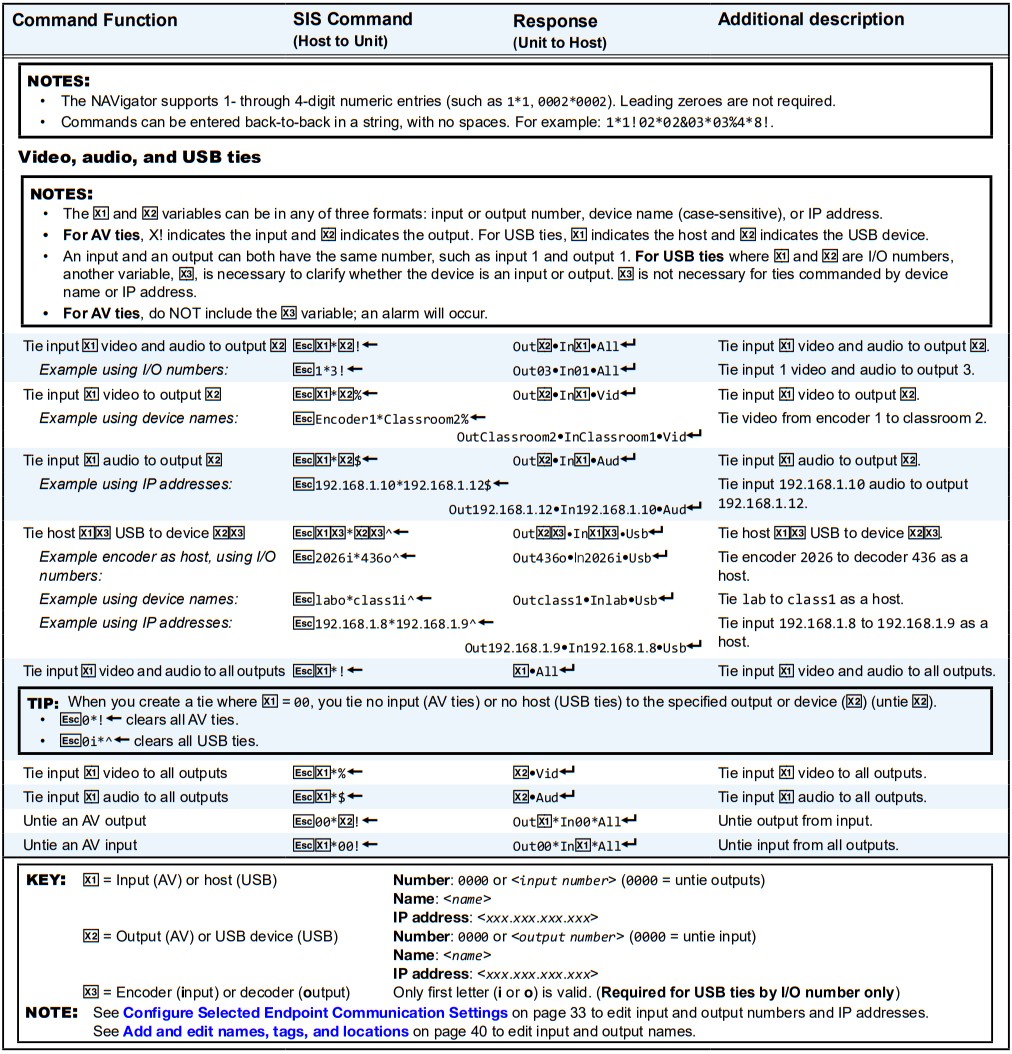



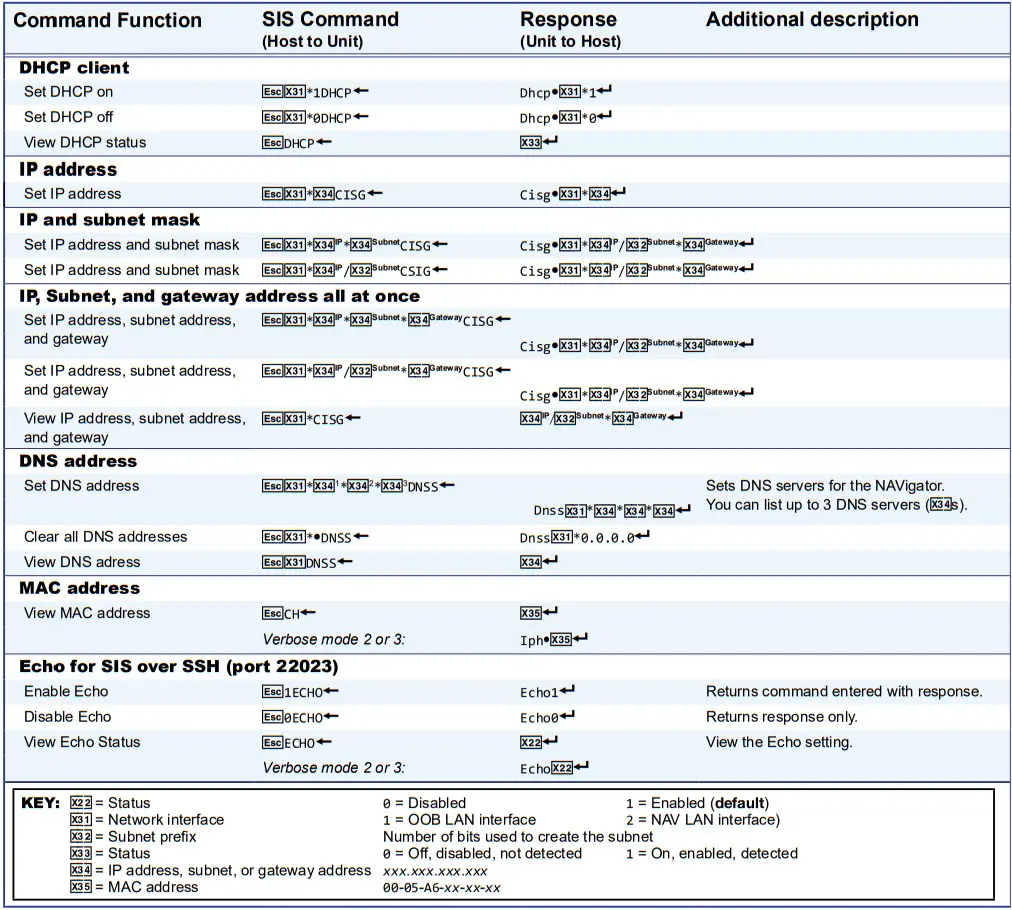 नेवीगेटर से एंडपॉइंट्स संचार (एनकैप्सुलेशन)
नेवीगेटर से एंडपॉइंट्स संचार (एनकैप्सुलेशन)
एसआईएस कमांड सीधे अंतबिंदुओं को जारी नहीं किए जा सकते, बल्कि इन्हें एनकैप्सुलेशन का उपयोग करके सिस्टम नेटवर्क पर एक नेवीगेटर के माध्यम से जारी किया जाता है।
एनकैप्सुलेशन में एक “{“ सीमांकक, एक X# चर, और एक SIS कमांड से पहले एक “:” विभाजक जिसे समापन बिंदु पर जारी किया जाना है (उदाहरण देखें)ampनीचे) X# वेरिएबल लक्षित एंडपॉइंट के पहचानकर्ता के रूप में कार्य करता है। सभी एनकैप्सुलेटेड कमांड एक “}” डिलीमीटर और एक कैरिज रिटर्न (CR =) के साथ समाप्त होते हैं ![]() ).
).
अंतबिंदु से प्रतिक्रिया में पहचानकर्ता भी शामिल है, जो “{“ और “}” सीमांककों में संलग्न है।
टिप्पणियाँ:
- एनकैप्सुलेटेड एसआईएस कमांड एंडपॉइंट के लिए मान्य होना चाहिए (लागू एंडपॉइंट के लिए उपयोगकर्ता गाइड देखें, जो यहां उपलब्ध है) www.extron.com, वैध अंतबिंदु SIS कमांड की सूची के लिए)। उन्हें NAVigator के लिए वैध कमांड होने की आवश्यकता नहीं है।
- जैसे SIS NAVigator को आदेश देता है,
 (पाइप) और डब्ल्यू का उपयोग एक दूसरे के स्थान पर किया जा सकता है
(पाइप) और डब्ल्यू का उपयोग एक दूसरे के स्थान पर किया जा सकता है  और
और  संपुटित आदेशों में वर्ण.
संपुटित आदेशों में वर्ण. - आपको एक अंतिम सीमांकक और CR (” } जारी करना होगा
 “) इससे पहले कि आप एक नया कमांड शुरू कर सकें। यदि आप कमांड दर्ज करते समय कोई गलती करते हैं, तो फिर से शुरू करने के लिए अंतिम सीमांकक जारी करें।
“) इससे पहले कि आप एक नया कमांड शुरू कर सकें। यदि आप कमांड दर्ज करते समय कोई गलती करते हैं, तो फिर से शुरू करने के लिए अंतिम सीमांकक जारी करें।

समस्या निवारण
एलार्म
निम्न तालिका मॉनिटरिंग पृष्ठ पर दिखाए गए सामान्य NAV अलार्मों को सूचीबद्ध करती है (पृष्ठ 113 पर अलार्म फलक देखें और सुझाए गए उपाय देखें):
| खतरे की घंटी | कारण | उपचार |
| असाइनमेंट संघर्ष | NAVigator और समापन बिंदु परस्पर विरोधी असाइनमेंट स्थितियाँ रिपोर्ट करते हैं. | उस एंडपॉइंट पर फैक्टरी रीसेट करें (पृष्ठ 8 देखें) जो समस्या उत्पन्न कर रहा है और फिर उसे NAVigator को पुनः असाइन करें। |
| असाइनमेंट विफलता | NAVigator खोजे गए समापन बिंदु को निर्दिष्ट करने में विफल रहा। | पुष्टि करें कि NAVigator अपनी एंडपॉइंट असाइनमेंट सीमा तक नहीं पहुंचा है। यदि किसी डिवाइस को NAV सिस्टम से हटा दिया गया है, तो "ऑफ़लाइन एंडपॉइंट" सूची से एंडपॉइंट को अनअसाइन करें। यदि अंतबिंदु अभी भी निर्दिष्ट नहीं किया जा सकता है, तो अंतबिंदु पर फ़ैक्टरी रीसेट करें. |
| ऑडियो हानि | इनपुट ऑडियो सिग्नल का स्तर पांच मिनट या उससे अधिक समय तक -60dB से नीचे रहता है। | ऑडियो स्रोत का आउटपुट स्तर बढ़ाएँ. |
| प्रमाणीकरण विफलताएँ | किसी उपयोगकर्ता ने 10 या अधिक बार असफल रूप से लॉगइन करने का प्रयास किया है। | जाँच करें कि क्या लॉगिन प्रयास आंतरिक कर्मियों द्वारा किया गया था। यदि नहीं, तो सुरक्षा उपायों को मजबूत करने के लिए कार्रवाई करें। |
| बैकअप पुनर्स्थापना विफलता | बैकअप या पुनर्स्थापना करने का प्रयास करते समय कोई समस्या उत्पन्न हुई. | NAVigator और समापन बिंदुओं के बीच नेटवर्क कनेक्टिविटी को डीबग करें। |
| चैनल संघर्ष | नेटवर्क पर दो या अधिक NAV डिवाइसों को एक ही इनपुट या आउटपुट नंबर दिया गया है। | प्रभावित डिवाइसों के लिए, इनपुट संख्या या आउटपुट संख्या बदलें ताकि सिस्टम में प्रत्येक अद्वितीय हो। |
| संचार विफलता | ऑनलाइन निर्दिष्ट समापन बिंदु NAVigator के साथ कनेक्शन स्थापित नहीं कर सकता। | यह सुनिश्चित करने के लिए नेटवर्क सेटिंग्स की जांच करें कि NAVigator और समापन बिंदुओं के बीच यूनिकास्ट रूटिंग संभव है। |
| कन्ट रोलर डिस्कनेक्ट | NAV डिवाइस युग्मित नियंत्रण प्रोसेसर से कनेक्ट करने में असमर्थ है। | सत्यापित करें कि नियंत्रण प्रोसेसर ऑनलाइन है. Review नेटवर्क सेटिंग्स में यह सुनिश्चित किया जाता है कि NAV डिवाइस से नियंत्रण प्रोसेसर तक यूनिकस्ट संचार संभव हो। |
| सीपीयू उपयोग | NAVigator CPU अतिभारित है. | अत्यधिक नियंत्रक-से-नेविगेटर संचार की जाँच करें। |
| डिवाइस ऑफ़लाइन | एक निर्दिष्ट समापन बिंदु या तो बिजली या नेटवर्क कनेक्टिविटी हानि के कारण ऑफ़लाइन हो गया है। | ऑफ़लाइन एंडपॉइंट पर बिजली की विफलता की जाँच करें। एंडपॉइंट की नेटवर्क कनेक्टिविटी की जाँच करें। |
| डिस्क मैं स्थान | NAV डिवाइस पर आंतरिक संग्रहण कम है. | NAV डिवाइस को रीबूट करें। यदि समस्या बनी रहती है, तो सॉफ़्टवेयर रीसेट करें जो हटा देता है file(देखें नेवीगेटर को रीसेट करना पृष्ठ 95 पर)। |
| फर्मवेयर विफलता | एक महत्वपूर्ण प्रक्रिया विफल हो गई है, जिसके कारण या तो NAVigator या कोई समापन बिंदु क्रैश हो गया है। | NAVigator को रीबूट करें। यदि विफलता बनी रहती है, तो फ़ैक्टरी रीसेट करें (पृष्ठ 8 देखें)। |
| फ़र्मवेयर असंगत | NAVigator और निर्दिष्ट अंतबिंदुओं के बीच फर्मवेयर संस्करण विसंगति मौजूद है। | विचलित डिवाइस पर फर्मवेयर को अपग्रेड करें। |
| प्रक्रिया यंत्र सामग्री अद्यतन | NAVigator या समापन बिंदुओं पर फर्मवेयर अपग्रेड प्रक्रिया पूरी नहीं हो सकी। | फ़र्मवेयर अपग्रेड का पुनः प्रयास करें। यदि यह फिर से असफल होता है, तो टूलबेल्ट या किसी अन्य सॉफ़्टवेयर का उपयोग करें। web ब्राउज़र का उपयोग करके डिवाइस को सीधे प्रबंधित करें और यूनिट फर्मवेयर अपग्रेड करें। |
| एचडीसीपी त्रुटि | एनकोडर: वीडियो इनपुट सिग्नल HDCP संरक्षित है और HDCP बातचीत विफल हो गई है। डिकोडर: आने वाली स्ट्रीम HDCP संरक्षित है और आउटपुट से जुड़ा डिस्प्ले HDCP या HDCP संस्करण का समर्थन नहीं करता है। |
एनकोडर: वीडियो इनपुट केबल को एनकोडर से डिस्कनेक्ट करें और पुनः कनेक्ट करें (लागू NAV एनकोडर उपयोगकर्ता गाइड को यहां देखें) www.extron.com). वीडियो एडाप्टर केबल को बायपास करें और सीधा HDMI मेल-टू-मेल कनेक्शन बनाएं। डिकोडर: HDCP संस्करण समर्थन के लिए डिकोडर से जुड़े डिस्प्ले की तकनीकी विशिष्टताओं की जांच करें। |
| आईजीएमपी विफलता | NAVigator एक IGMP प्रश्नकर्ता से लगातार तीन IGMP प्रश्न प्राप्त करने में विफल रहा। | NAVigator और IGMP क्वेरीअर (जो या तो राउटर या प्रबंधित स्विच हो सकता है) के बीच नेटवर्क कनेक्टिविटी को डीबग करें। |
| लिंक स्पीड | नेवीगेटर और प्रबंधित स्विच के बीच तय संचार गति (लिंक स्पीड) इसकी क्षमता 1 Gbps से कम है। | स्विच कॉन्फ़िगरेशन की जांच करें और उस स्विच पोर्ट के लिए उचित सेटिंग्स सुनिश्चित करें जिससे NAVigator जुड़ा हुआ है। |
| स्मृति उपयोग | NAVigator ने अपनी 80% मेमोरी आबंटन राशि पार कर ली है। | यदि समस्या बनी रहती है तो NAVigator को रीबूट करें। |
| नाम विवाद | नेटवर्क पर दो या अधिक NAV डिवाइसों का डिवाइस नाम समान होता है। | प्रभावित डिवाइस के नाम बदलें ताकि प्रत्येक डिवाइस अद्वितीय हो। |
| नेटवर्क संघर्ष | नेटवर्क पर दो या अधिक NAV डिवाइसों का IP पता समान होता है। | प्रभावित आईपी पते बदलें ताकि प्रत्येक अद्वितीय हो। |
| नेटवर्क का उपयोग करना | NAVigator को अत्यधिक नेटवर्क ट्रैफ़िक प्राप्त हो रहा है। | नेटवर्क में फ्लडिंग की जांच करें, साथ ही अनुचित नेटवर्क कॉन्फ़िगरेशन की भी जांच करें। |
| एनटीपी सिंक | NAVigator निर्दिष्ट NTP सर्वर से समय प्राप्त नहीं कर सकता। | NAVigator और निर्दिष्ट NTP सर्वर के बीच नेटवर्क कनेक्टिविटी को डीबग करें। |
| पीटीपी मास्टर स्थिरता | वह घड़ी जिसके साथ सभी डिवाइस सिंक्रनाइज़ हैं, भी बदल रही है अक्सर, उदाहरण के लिएample, नेटवर्क घबराहट के कारण। |
नेटवर्क में फ्लडिंग की जांच करें और PTPv2 पैकेट प्राथमिकता को सही करें। |
| पीआईपी सिंक | NAV डिवाइस अपने PTPv2 क्लॉक को किसी भी सहकर्मी के साथ सिंक्रनाइज़ नहीं कर सकता। | सुनिश्चित करें कि नेटवर्क नीतियाँ PTPv2 पैकेट्स को क्लॉक मास्टर से NAV डिवाइस तक पहुंचने की अनुमति देती हैं। |
| स्ट्रीम संघर्ष | एकाधिक NAV समापन बिंदु समान वीडियो, ऑडियो, AES67, या USB मल्टीकास्ट IP पता का उपयोग करने के लिए कॉन्फ़िगर किए गए हैं। | एक अद्वितीय स्ट्रीम पते के लिए समापन बिंदु स्ट्रीम सेटिंग्स को पुनः कॉन्फ़िगर करें. |
| स्ट्रीम त्रुटि | डिकोडर ने दो या अधिक सेकंड के लिए स्ट्रीम का रिसेप्शन खो दिया है। | उचित मल्टीकास्ट (IGMP) कॉन्फ़िगरेशन के लिए अपने NAV सिस्टम का समर्थन करने वाले सभी नेटवर्क स्विच और राउटर की जाँच करें। |
| तापमान आंतरिक | नेवीगेटर अधिक गर्म हो रहा है। | NAVigator स्थापना स्थान के परिवेश तापमान की जाँच करें। • यदि 140 °F, (60 ºC) से अधिक हो तो परिवेश का तापमान कम करने के लिए HVAC प्रणाली का उपयोग करें। • यदि परिवेश का तापमान 140 °F, (60 °C) या उससे कम है, तो आस-पास के उपकरणों के लिए माउंटिंग स्थान की जाँच करें जो अत्यधिक गर्मी उत्सर्जित कर रहे हैं। सुनिश्चित करें कि पर्याप्त वायु प्रवाह की अनुमति देने के लिए NAVigator के चारों ओर हवा का अंतर हो। |
| टाई विफलता | नेवीगेटर टाई स्थापित करने में विफल रहा निर्दिष्ट अंतबिन्दुओं के बीच. |
NAVigator और समापन बिंदुओं के बीच नेटवर्क कनेक्टिविटी को डीबग करें। |
| विडियो का नुकसान | इनपुट परिवर्तित हो जाता है और दो सेकंड की अवधि में वीडियो सिंक स्थापित नहीं किया जा सकता। | A/V स्रोत डिवाइस की NAV एनकोडर से कनेक्टिविटी को डीबग करें। |
संदर्भ जानकारी
नेवीगेटर को माउंट करना
ध्यान:
- स्थापना और सेवा केवल अधिकृत कर्मियों द्वारा ही की जानी चाहिए।
1 इंच ऊंचे, चौथाई रैक चौड़ाई वाले नेवीगेटर को मेज पर रखा जा सकता है, रैक में लगाया जा सकता है, या डेस्क या मेज के नीचे लगाया जा सकता है।
टेबलटॉप उपयोग
शामिल रबर के पैरों को इकाई के नीचे से चिपका दें और इसे किसी भी सुविधाजनक स्थान पर रखें।
बढ़ते किट
एक्सट्रॉन पर सूचीबद्ध किसी भी वैकल्पिक संगत माउंटिंग किट का उपयोग करके यूनिट को माउंट करें webकिट के साथ दिए गए निर्देशों के अनुसार, साइट पर जाएं।
ध्यान:
- फर्नीचर के नीचे नेवीगेटर लगाते समय, उचित वेंटिलेशन सुनिश्चित करने के लिए डिवाइस को उल्टा रखें।
रैक माउंटिंग के लिए, पृष्ठ 144 पर UL रैक-माउंटिंग दिशानिर्देश देखें।
यूएल रैक-माउंटिंग दिशानिर्देश
निम्नलिखित अंडरराइटर्स लेबोरेटरीज (यूएल) की आवश्यकताएं यूनिट को रैक में स्थापित करने से संबंधित हैं।
चेतावनी:
- उन्नत ऑपरेटिंग परिवेश का तापमान — यदि बंद या मल्टी-यूनिट रैक असेंबली में स्थापित किया जाता है, तो रैक वातावरण का ऑपरेटिंग परिवेश तापमान कमरे के परिवेश से अधिक हो सकता है। इसलिए, उपकरण को एक्सट्रॉन द्वारा निर्दिष्ट अधिकतम परिवेश तापमान (TMA = +122°F, +50°C) के साथ संगत वातावरण में स्थापित करने पर विचार करें।
- कम हवा का प्रवाह - रैक में उपकरण की स्थापना ऐसी होनी चाहिए कि उपकरण के सुरक्षित संचालन के लिए आवश्यक वायु प्रवाह की मात्रा से समझौता न हो।
- यांत्रिक लोडिंग - रैक में उपकरण की माउंटिंग ऐसी होनी चाहिए कि असमान यांत्रिक लोडिंग के कारण खतरनाक स्थिति प्राप्त न हो।
- सर्किट ओवरलोडिंग - आपूर्ति सर्किट के लिए उपकरण के कनेक्शन पर विचार किया जाना चाहिए और सर्किट के ओवरलोडिंग का प्रभाव ओवरकुरेंट संरक्षण और आपूर्ति तारों पर हो सकता है। इस चिंता का समाधान करते समय उपकरण नेमप्लेट रेटिंग पर उचित विचार किया जाना चाहिए।
- विश्वसनीय अर्थिंग (ग्राउंडिंग) - रैक पर लगे उपकरणों की विश्वसनीय अर्थिंग को बनाए रखा जाना चाहिए। शाखा सर्किट से सीधे कनेक्शन के अलावा अन्य कनेक्शन की आपूर्ति पर विशेष ध्यान दिया जाना चाहिए (जैसे पावर स्ट्रिप्स का उपयोग)।
फ़र्मवेयर या सॉफ़्टवेयर पैकेज डाउनलोड करें
फर्मवेयर या सॉफ्टवेयर पैकेज इस प्रकार डाउनलोड करें:
टिप्पणी: इस प्रक्रिया का उपयोग डाउनलोड करने के लिए किया जाता है:
- टूलबेल्ट, ग्लोबल कॉन्फिगरेटर प्रो और ग्लोबल स्क्रिप्टर जैसे सॉफ्टवेयर
- NAVigator फर्मवेयर अपडेट
- जाओ www.extron.com और कुछ देर के लिए कर्सर को डाउनलोड टैब पर रखें (चित्र 146, 1 देखें)। सॉफ़्टवेयर और डाउनलोड खोजें लिंक दिखाई देते हैं।
 चित्र 146. डाउनलोड टैब का चयन करना
चित्र 146. डाउनलोड टैब का चयन करना - फ़र्मवेयर लिंक (2) पर क्लिक करें। मुख्य डाउनलोड पेज खुलता है (चित्र 147 देखें)।
 चित्र 147. मुख्य डाउनलोड पृष्ठ से डाउनलोड करना
चित्र 147. मुख्य डाउनलोड पृष्ठ से डाउनलोड करना - फर्मवेयर पैकेज का चयन करने के लिए सर्च फर्मवेयर फ़ील्ड में उत्पाद का नाम लिखना प्रारंभ करें (चित्र 147, 1 देखें)।
- फ़र्मवेयर पैकेज डाउनलोड करने के लिए डाउनलोड पर क्लिक करें (2)। यदि आपने पहले अपने एक्सट्रॉन इनसाइडर खाते से लॉग इन नहीं किया है, तो लॉग इन डायलॉग बॉक्स दिखाई देता है (पृष्ठ 148 पर चित्र 146 देखें)।
 चित्र 148. लॉग इन संवाद बॉक्स
चित्र 148. लॉग इन संवाद बॉक्स - यदि संकेत दिया जाए, तो अपने एक्सट्रॉन इनसाइडर खाते से संबद्ध ई-मेल पता और पासवर्ड दर्ज करें (चित्र 148, 1 देखें)।
सुझावों:
• खाता बनाएं पर क्लिक करें (चित्र 148 देखें, A) प्राप्त करने के लिए webसाइट क्रेडेंशियल.
• मुझे याद रखें पर क्लिक करें (B) भविष्य में डाउनलोड में चरण 5 और 6 को समाप्त करने के लिए।
• अपना पासवर्ड भूल गए पर क्लिक करें (C) यदि आप अपना क्रेडेंशियल भूल गए हैं। - यदि आवश्यक हो, तो पैकेज को कंप्यूटर पर कॉपी करने के लिए साइन इन करें (2)।
- यदि आपका ब्राउज़र आपसे यह पुष्टि करने के लिए कहता है कि आप जारी रखना चाहते हैं, तो चलाएँ पर क्लिक करें या इसी प्रकार की पुष्टि करें कि आप इंस्टॉलेशन चलाना चाहते हैं (चित्र 149, 1 देखें)।
 चित्र 149. डाउनलोड चेतावनी और पुष्टि
चित्र 149. डाउनलोड चेतावनी और पुष्टि
टिप्पणियाँ:
• चित्र 149 भिन्न दिख सकता है या बिल्कुल भी नहीं दिख सकता है, यह आपकी ज़रूरत पर निर्भर करता है web ब्राउज़र का चयन और उसकी सुरक्षा सेटिंग्स।
• File इस पृष्ठ पर नाम और संस्करण संख्याएँ हैंampकेवल मान.
द webसाइट रिपोर्ट करती है कि यह फ़र्मवेयर या सॉफ़्टवेयर पैकेज डाउनलोड कर रही है, (चित्र 150, 1 देखें)। आपके द्वारा उपयोग किए जा रहे ब्राउज़र के आधार पर अधिसूचना का स्वरूप भिन्न होता है। पैकेज आपके डाउनलोड फ़ोल्डर में डाउनलोड हो जाता है। चित्र 150. पैकेज डाउनलोड अधिसूचना
चित्र 150. पैकेज डाउनलोड अधिसूचना
टिप्पणी: पैकेज अपडेट होने पर स्वचालित ई-मेल अधिसूचना प्राप्त करने के लिए सदस्यता लिंक (ए) पर क्लिक करें। - पृष्ठ 93 पर NAVigator फर्मवेयर को अपग्रेड करना या पृष्ठ 105 पर सिस्टम फर्मवेयर को अपग्रेड करना पर वापस जाएँ।
AES67 ऑडियो के साथ संचालन
आप एक Extron AES67-सक्षम डिवाइस, जैसे कि DMP 128 ProDSP डिजिटल मैट्रिक्स प्रोसेसर, को NAV सिस्टम में जोड़ सकते हैं। उस डिवाइस को कॉन्फ़िगर करने के लिए लागू डिवाइस के लिए उपयोगकर्ता गाइड देखें और Dante® दस्तावेज़ भी देखें।
एक बार जब आप AES67 डिवाइस को कॉन्फ़िगर कर लेते हैं, तो डिवाइस NAVigator कॉन्फ़िगरेशन एंडपॉइंट इनपुट पेज पर प्रदर्शित होता है। यदि आपके पास इनपुट पर AES67 सक्षम है (पृष्ठ 2 पर इनपुट सेटिंग्स कॉन्फ़िगर करें, चरण 4 से 46 देखें), तो आप स्रोत चयन फ़ील्ड के माध्यम से खोजे गए AES67 स्रोत का चयन कर सकते हैं।
चित्र 151 स्रोत चयन फलक पर प्रदर्शित तीन AES67-सक्षम DMP स्ट्रीम दिखाता है।
 चित्र 151. AES67 स्रोत चयन फलक
चित्र 151. AES67 स्रोत चयन फलक
एक्सट्रॉन वारंटी
एक्सट्रॉन इस उत्पाद को खरीद की तारीख से तीन साल की अवधि के लिए सामग्री और कारीगरी में दोषों के विरुद्ध वारंटी देता है। वारंटी अवधि के दौरान खराबी की स्थिति में, जो सीधे दोषपूर्ण कारीगरी और/या सामग्री के कारण होती है, एक्सट्रॉन अपने विकल्प पर, उक्त उत्पाद या घटकों की मरम्मत या प्रतिस्थापन करेगा, जिस सीमा तक वह उक्त उत्पाद को उचित संचालन स्थिति में बहाल करने के लिए आवश्यक समझेगा, बशर्ते कि इसे वारंटी अवधि के भीतर खरीद के प्रमाण और खराबी के विवरण के साथ वापस किया जाए:
| संयुक्त राज्य अमेरिका, कनाडा, दक्षिण अमेरिका, और मध्य अमेरिका: एक्सट्रॉन 1230 साउथ लुईस स्ट्रीट एनाहिम, CA 92805 यूएसए |
एशिया: एक्सट्रॉन एशिया पीटीई लिमिटेड 135 जू सेंग रोड, #04-01 पीएम इंडस्ट्रियल बिल्डिंग. सिंगापुर 368363 सिंगापुर |
| जापान: एक्सट्रॉन जापान क्योडो बिल्डिंग, 16 इचिबांचो चियोदा-कु, टोक्यो 102-0082 जापान |
यूरोप: एक्सट्रॉन यूरोप हेंज़ेबुलेवार्ड 10 3825 पीएच अमर्सफोर्ट नीदरलैंड |
| चीन: एक्सट्रॉन चीन 686 रोंगहुआ रोड सोंगजियांग जिला शंघाई 201611 चीन |
अफ्रीका और मध्य पूर्व: एक्सट्रॉन मध्य पूर्व दुबई हवाई अड्डा मुक्त क्षेत्र एफ13, पीओ बॉक्स 293666 संयुक्त अरब अमीरात, दुबई |
यह सीमित वारंटी लागू नहीं होती है यदि गलती दुरुपयोग, अनुचित हैंडलिंग देखभाल, विद्युत या यांत्रिक दुर्व्यवहार, असामान्य परिचालन स्थितियों के कारण हुई है, या यदि उत्पाद में संशोधन किए गए थे जो एक्सट्रॉन द्वारा अधिकृत नहीं थे।
टिप्पणी: यदि कोई उत्पाद ख़राब है, तो कृपया एक्सट्रॉन को कॉल करें और एक एप्लिकेशन इंजीनियर से आरए (रिटर्न ऑथराइज़ेशन) नंबर प्राप्त करने के लिए कहें। इससे मरम्मत की प्रक्रिया शुरू हो जाएगी.
यूएसए: 714.491.1500 या 800.633.9876
यूरोप: 31.33.453.4040 या 800.3987.6673
अफ्रीका और मध्य पूर्व: 971.4.299.1800
एशिया: 65.6383.4400
जापान: 81.3.3511.7655
शिपिंग शुल्क प्रीपेड के साथ, यूनिटों को बीमित लौटाया जाना चाहिए। यदि बीमा नहीं है, तो आप शिपमेंट के दौरान हानि या क्षति के जोखिम को मानते हैं। लौटाई गई इकाइयों में सीरियल नंबर और समस्या का विवरण शामिल होना चाहिए, साथ ही किसी भी प्रश्न के मामले में संपर्क करने वाले व्यक्ति का नाम शामिल होना चाहिए।
Extron Electronics उत्पाद और इसकी गुणवत्ता, प्रदर्शन, व्यापारिकता, या किसी विशेष उपयोग के लिए उपयुक्तता के संबंध में व्यक्त या निहित कोई वारंटी नहीं देता है। किसी भी स्थिति में Extron Electronics इस उत्पाद में किसी भी दोष के परिणामस्वरूप प्रत्यक्ष, अप्रत्यक्ष, या परिणामी नुकसान के लिए उत्तरदायी नहीं होगा, भले ही Extron Electronics को इस तरह के नुकसान की सलाह दी गई हो।
कृपया ध्यान दें कि कानून एक राज्य से दूसरे राज्य और देश से दूसरे देश में भिन्न होते हैं, और हो सकता है कि इस वारंटी के कुछ प्रावधान आप पर लागू न हों।
विश्वव्यापी मुख्यालय: एक्सट्रॉन यूएसए वेस्ट, 1025 ई. बॉल रोड, अनाहेम, सीए 92805, 800.633.9876

दस्तावेज़ / संसाधन
 |
एक्सट्रॉन नेवीगेटर सिस्टम मैनेजर [पीडीएफ] उपयोगकर्ता गाइड NAVigator सिस्टम मैनेजर, NAVigator, सिस्टम मैनेजर, प्रबंधक |